Philips CT5398/CBQSASTH, CT5398/BWOSAUID, CT5398/BOOSARID, CT5398/BOOSA7ID, CT5398/BOCUARHC User Manual [it]
...Page 1

Page 2
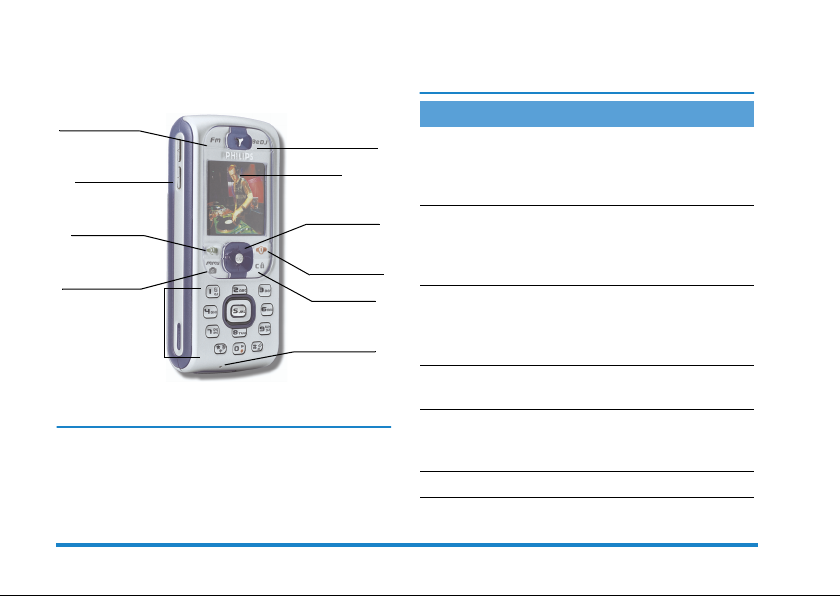
Scoprite il vostro
Tasto radio
f
Tastiera
Microfono
Tasto
b
Tasto di navigazio-
ne e tasto
,
Display
Tasto camera e
m
*
Tasto
c
Tasto cornetta e
tasto Wap
(
Tasto di riag-
gancio e
)
Tasti laterali
(volume)
* Opzionale, la camera è un accessorio che non è compreso
nella versione standard ed è venduto a parte.
telefono
o discrepanza fra questo manuale ed il prodotto descritto.
Come ...
Philips è sempre impegnata a migliorare i suoi prodotti
e si riserva perciò il diritto di modificare o ritirare queste istruzioni per l'uso in qualsiasi momento e senza
preavviso. Philips fornisce questo manuale "così com'è"
e declina ogni responsabilità, se non nei casi previsti
dalla legge applicabile, per qualsiasi errore, omissione
Accendere/spegnere il
telefono
Inserire il codice PIN
Effettuare una chiamata
Rispondere ad una chiamata
Regolare volume della
conversazione
Terminare una chiamata
Premete e tenete premuto
)
.
Inserite il vostro codice PIN
usando la tastiera e premete
,
o #per conferma-
re.
Inserite il numero telefoni-
co tramite la tastiera e premete
(
numero.
Premete ( quando il te-
lefono squilla.
Premete il tasto laterale ver-
so l'alto o verso il basso durante la chiamata.
Premete ).
per comporre il
Page 3
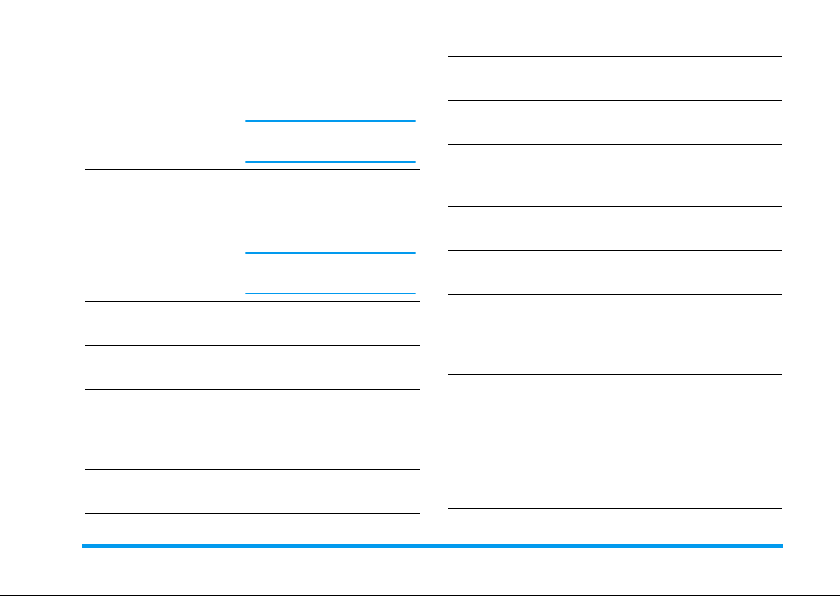
Accendere/spegnere la
radio
Regolare il volume della
radio
Accedere al menu
principale
Accedere alla
Usare la
Accedere a
Rubrica
Rubrica
BeDJ
Premete il tasto f della
radio per accenderla, tenetelo premuto per spegnerla.
Prima collegate gli auricolari!
Premete verso l'alto o verso
il basso il tasto laterale
quando è attiva la videata
della radio.
Se il display è in stand-by
premete prima il tasto
Premete , in modalità
stand-by.
Premete- in modalità
stand-by.
Scorrete la lista azionando
+o-
per chiamare il nome
(
selezionato.
Premete b in modalità
stand-by.
f.
e premete
Accedere alla
mate
Ritornare al menu
precedente
Ritornare rapidamente
in stand-by mentre si
naviga nei menu
Bloccare/sbloccare la
tastiera
Visualizzare l'ultima
chiamata
Modificare la
lingua usata
Accedere a una funzione
nel menu
Lista chia-
Premete+ in modalità
stand-by.
Premete c.
Premete e tenete premuto
.
c
Premete e tenete premuto
in modalità stand-by.
c
Premete ( in modalità
stand-by.
Tenete premuto 0, azionate
zionare la lingua e premete
,
Premete
te
re una funzione e poi
premete
nel sottomenu. Ripetete
l'operazione per andare alla
funzione desiderata.
o - per sele-
+
.
,
<o >
,
, aziona-
per seleziona-
per entrare
Scoprite il vostro telefono 1
Page 4
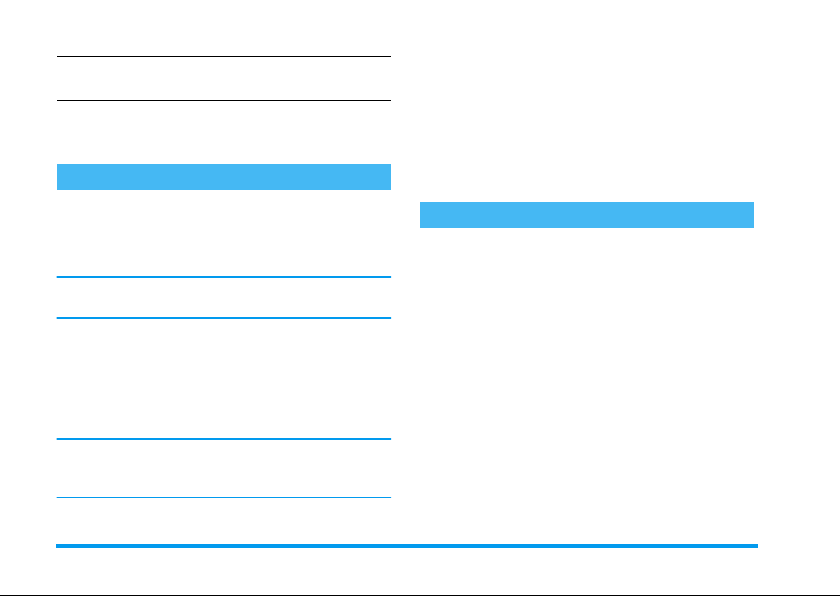
Attivare un
chiamata
Avviare
Comando/
programmato
WAP
Premete e tenete premuto il
tasto
Premete e tenete premuto
(
,
.
.
Il menu a carosello
Un menu a carosello è una sequenza periodica di icone
che appaiono sul display nel quale ciascuna icona rappresenta una funzione o un'opzione usata per gestire il
telefono.
Sul display non c'è posto per tutte le icone e quelle nascoste appaiono facendole scorrere< o>.
Potete accedere al menu a carosello principale premendo
in modalità stand-by. Azionate< (in senso
,
antiorario) o
quando la funzione o l'opzione desiderata è selezionata,
oppure
c
sottomenu a carosello o una lista.
Premendo< o>/ + o - si può scegliere fra
due opzioni, quali
tare/Diminuire un valore ecc.
(in senso orario) e premete
>
per annullarla. Apparirà quindi un altro
Attivare/Disattivare, On/Off
, Aumen-
Fate scorrere i menu a carosello e le liste fino a quando
arrivate alla funzione o all'opzione desiderata. Mentre
vi muovete in una lista sarà la relativa barra posizionata
sulla parte destra del display a mostrarvi la posizione attuale nella lista. Con il tasto di navigazione potete selezionare o regolare tutte le funzioni del telefono come
descritto nel rispettivo capitolo di questo manuale per
l'utente.
Eventi
Alcuni eventi modificano la videata del display in
stand-by (chiamata persa, nuovo messaggio, ecc.). Premete
mete a lungo
per accedere al menu corrispondente o pre-
,
per ritornare in modalità stand-by.
c
,
2 Scoprite il vostro telefono
Page 5
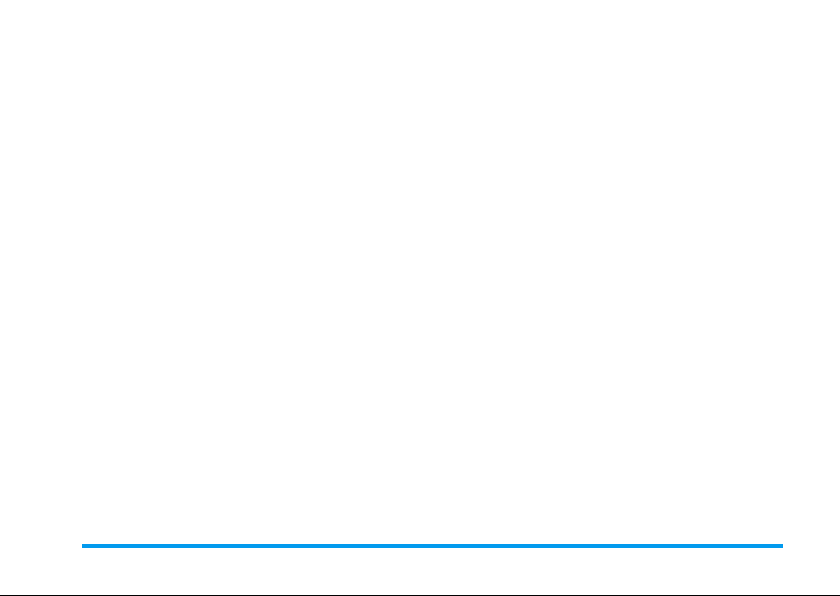
Indice
1. Per iniziare .......................................... 7
Inserire la carta SIM ..........................................7
Accendere il telefono .......................................8
Impostare la data e l'ora ..................................8
Copiare la rubrica SIM .....................................8
Caricare la batteria ...........................................9
2. Funzioni principali ...........................11
Accedere e consultare la rubrica ............... 11
Effettuare una chiamata ................................ 11
Rispondere ad una chiamata e
riagganciare ......................................................11
Telefonare in vivavoce ..................................11
Ascoltare la radio ........................................... 12
Cambiare la suoneria .................................... 12
Bloccare/sbloccare la tastiera ..................... 12
Attivare la modalità silenzio ........................12
Attivare la segnalazione tramite vibrazioni 13
Leggere il numero di telefono del vostro
cellulare ............................................................13
Regolare il volume dell'auricolare ..............13
Disattivare microfono ................................... 13
Riattivare il microfono ..................................14
Registrare una conversazione .....................14
Cancellare la lista chiamate .........................14
Cancellare i messaggi SMS della lista .........14
Cancellare rubrica ..........................................14
Scorrere velocemente una lista ..................15
Altre funzioni nel corso di una chiamata ..15
3. Struttura dei menu ........................ 16
4. Musica e mixaggio .......................... 19
Radio FM ..........................................................19
Come ... ..............................................19
Inserire l'auricolare ..............................19
Accendere la radio ...............................20
Cercare una stazione ............................21
Preimpostare una stazione ....................21
Registrare musica .................................21
Ricevere una chiamata .........................22
Effettuare una chiamata ......................22
Aiuto ..................................................22
Spegnere la radio .................................22
BeDJ ...................................................................23
Come... ...............................................23
Per iniziare .........................................23
Registrare un mix ................................25
Creare stile e mix personale ..................26
Memorizzare gli stili personali ..............26
Ricevere una chiamata .........................27
5. Inserimento testo o numero ....... 28
Immissione testo T9® ..................................28
Che cos'è? ............................................28
Come usarlo? .......................................28
Indice 3
Page 6
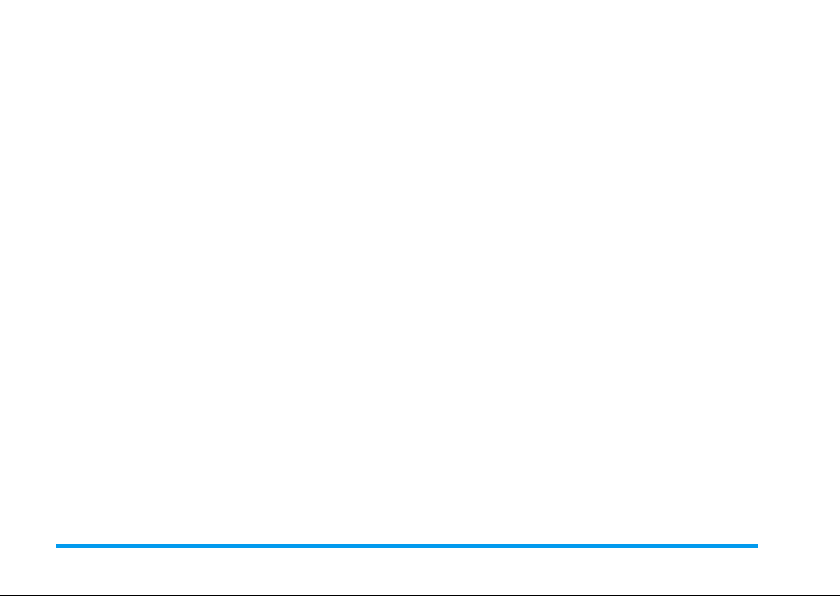
Inserimento testo base .................................29
6. Rubrica .............................................. 30
Rubrica in carta SIM ......................................30
Rubrica in telefono ........................................ 31
Aggiungere nomi alla rubrica .......................31
In carta SIM .......................................31
In telefono ...........................................31
Aggiungere una voce nella rubrica
del telefono ..........................................32
Propri numeri .....................................32
Fotocall: vedere e sentire chi chiama .......32
Editazione e gestione nomi ..........................33
In carta SIM .......................................34
In telefono ...........................................34
Effettuare chiamate ........................................36
Numero di emergenza ..........................36
Altro numero ......................................36
7. Impostazioni .................................... 38
Suoni .................................................................38
Silenzio ..............................................38
Volume suoneria .................................38
Suoneria .............................................38
Avviso SMS/MMS ..............................38
Equalizzatore ......................................38
Suoni tasti ..........................................39
Avvisi sonori .......................................39
Vibra ..................................................39
Display ..............................................................39
Screen saver ........................................ 39
Animazione ....................................... 40
Retroilluminazione ............................. 40
Sfondo ............................................... 40
Effetti luce ........................................................41
Tasti funzione ..................................................41
Comandi vocali ..............................................43
Composizione vocale ....................................44
Sicurezza ...........................................................45
Blocco tastiera .................................... 45
Nomi pubblici .................................... 45
Blocco chiamate .................................. 45
Cambia codici .................................... 46
Protezione PIN .................................. 46
Rete ...................................................................47
Collega GPRS .................................... 47
Ricollegare .......................................... 47
Reti preferite ...................................... 47
Parametri accesso ................................ 47
Ora e data ........................................................49
Tipo orologio ...................................... 49
Imposta data ...................................... 49
Formato data ..................................... 49
Fuso orario ......................................... 49
Ora legale .......................................... 50
Imposta ora ........................................ 50
Lingua ................................................................50
Profili .................................................................50
4 Indice
Page 7
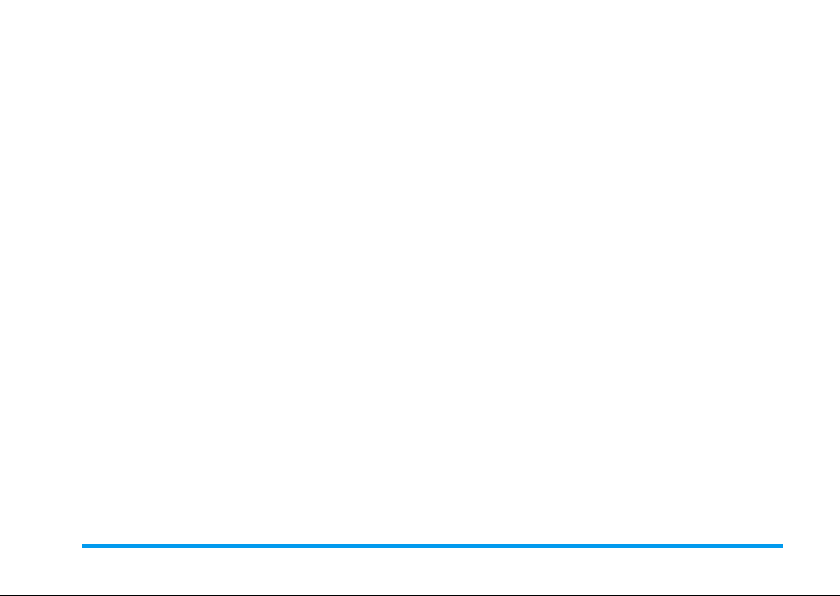
8. Messaggi ............................................52
SMS ....................................................................52
Inviare un SMS ..................................52
Leggere SMS .......................................53
Impostazioni messaggi ..........................54
Archivio SMS .....................................55
E-mail ................................................................ 55
Impostazioni .......................................56
Scrivere ed inviare un'E-mail ...............58
Ricevere e leggere E-mail ......................60
Messaggi rete .................................................. 64
Chat ..................................................................64
MMS .................................................................. 64
Creare un MMS .................................65
Ricevere un MMS ............................... 68
Gestire cartelle ....................................69
Impostazioni .......................................70
9. Infrarossi ...........................................73
Posizione degli apparecchi ........................... 73
Inviare dati .......................................................73
Selezionate una voce ............................73
Inviare la voce selezionata ....................74
Ricevi dati ........................................................74
Attivare IrDA .....................................74
Memorizzare i dati ricevuti .................74
Usare il telefono come un modem .........75
10. Multimedia ..................................... 76
Album immagini ..............................................76
Album Suoni ....................................................76
Demo mode ....................................................77
Stato memoria ................................................77
Registrazione suoni ........................................77
BeDJ ...................................................................78
Radio FM .........................................................78
11. Giochi e applicazioni ................... 79
Convertitore Euro .........................................79
Calcolatrice ......................................................79
Sveglia ................................................................79
Agenda ..............................................................80
Creare un nuovo evento .......................80
Modificare un evento ...........................81
Gioco mattoni .................................................82
12. Info chiamata ................................. 83
Impostazioni chiamata ...................................83
Inoltro chiamata .................................83
Caselle vocali .......................................83
Richiama automaticamente ................. 84
Risposta ogni tasto .............................. 84
Avviso chiamata ................................. 84
Vedi chiamante .................................. 84
Lista chiamate ..................................................85
Lista chiamate .....................................85
Indice 5
Page 8
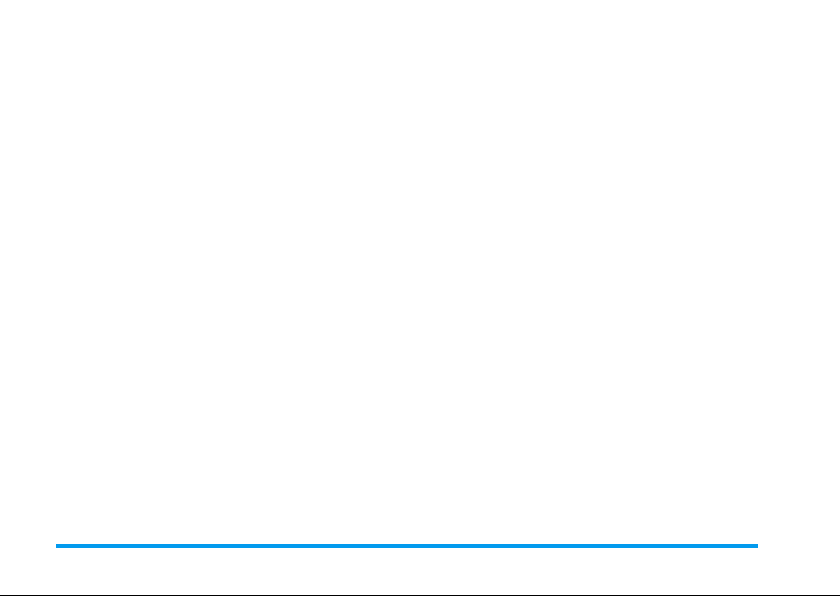
Azzera ................................................85
Contascatti ......................................................85
Contatori GSM ...................................85
Contatori GPRS ..................................86
13. WAP ............................................... 88
Servizi Internet ...............................................88
Avviare una sessione WAP ...................88
Terminare una sessione WAP ...............88
Homepage ...........................................88
Preferiti ..............................................89
Inserisci indirizzo ................................89
Impostazioni .......................................90
Push Inbox .........................................91
Opzioni .............................................................92
Homepage ...........................................92
Indietro ..............................................92
Inoltra ................................................92
Aggiorna .............................................92
Salva come home .................................92
Salva con nome... ................................93
Esci ....................................................93
Ricevere una chiamata .........................93
14. Servizi di rete ................................ 94
Altri servizi ......................................................94
Comandi GSM ...................................94
Toni DTMF .......................................94
Eseguire una seconda chiamata ............95
Rispondere ad una seconda chiamata ....95
Rispondere ad una terza chiamata ....... 96
Conferenza telefonica .......................... 96
Trasferimento esplicito di chiamata ..... 97
15. Scattare fotografie ........................ 98
Gestione della camera ...................................98
Come ... ............................................. 98
Inserire la camera ............................... 99
Scattare un'immagine .....................................99
Principi generali ................................. 99
Scattare una fotografia ...................... 100
Rivedere le fotografie ......................... 101
Ricevere una chiamata ...................... 101
Effettuare una chiamata ................... 101
Impostazioni .................................................. 102
Modalità colori ................................ 102
Modalità camera .............................. 102
Suoni ............................................... 102
Risoluzione delle immagini ............... 102
Qualità dell'immagine ...................... 102
Timer automatico ............................. 102
Precauzioni .........................................103
Eliminazione anomalie ......................107
Icone e simboli ..................................110
Accessori originali Philips ................111
Dichiarazione di conformità ...........112
6 Indice
Page 9
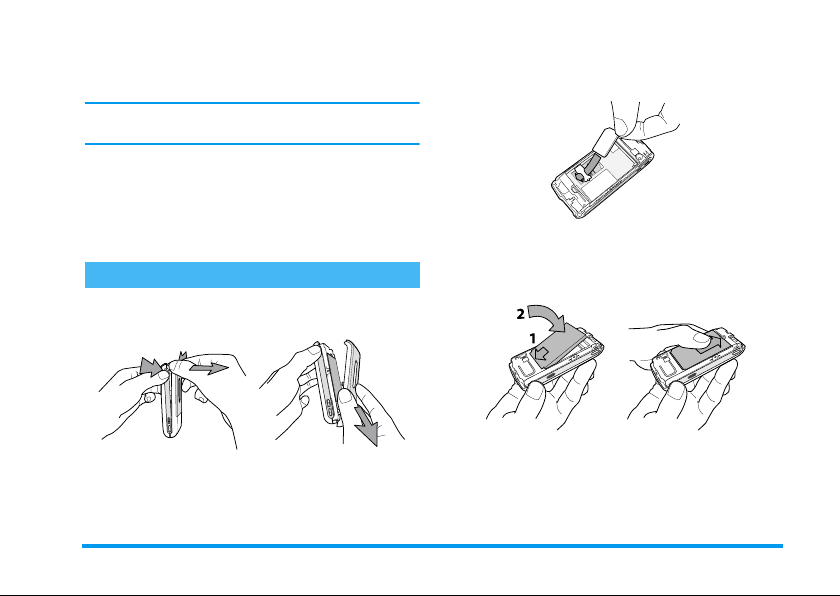
1 • Per iniziare
Prima di usare il telefono cellulare leggete le istruzioni per
l'uso nel capitolo "Precauzioni".
Per usare il telefono cellulare dovete inserite una carta
SIM valida fornitavi dal vostro gestore GMS oppure da
un rivenditore. La carta SIM contiene il vostro numero
di abbonamento, il vostro numero di cellulare ed una
memoria nella quale potete memorizzare numeri di telefono e messaggi (vedi “Rubrica” pagina 30).
Inserire la carta SIM
1.
Premete le clip ai lati della cover posteriore del
cellulare come indicato qui sotto e toglietela.
2.
Togliete la carta SIM dal supporto ed inseritela
nel suo vano, sotto la linguetta metallica, fino a
quando si blocchi. Fate attenzione che l'angolo
mancante della carta si trovi nell'angolo destro.
3.
Fate scivolare il coperchio della batteria nel suo
alloggiamento, con i connettori metallici rivolti
verso il basso, fino a quando si arresti. Poi bloccatelo spingendolo verso il basso.
4.
Rimettete la cover posteriore sul cellulare: agganciate la parte anteriore ai gancetti nella parte superiore del telefono, poi premete il fondo fino a
quando la chiusura scatti in posizione.
Per iniziare 7
Page 10
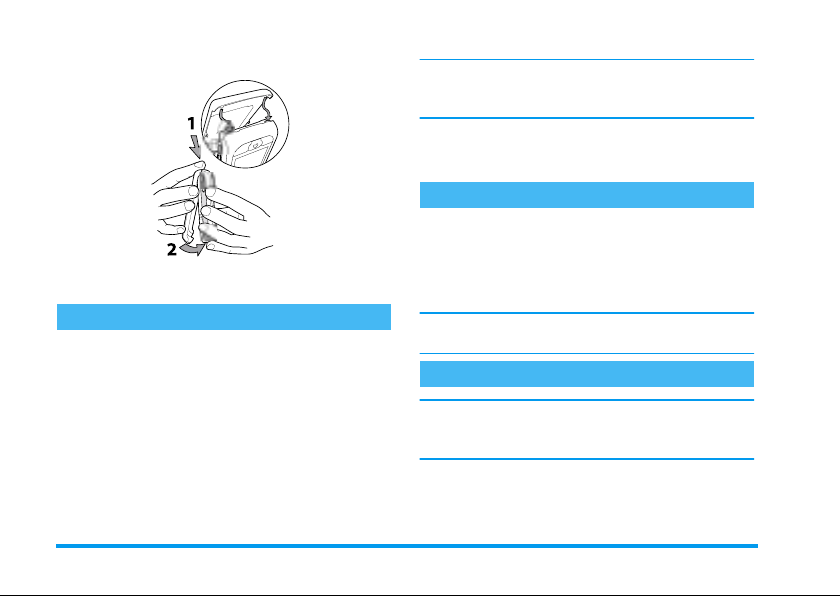
Se inserite per 3 volte un codice PIN errato, la carta
SIM viene bloccata. Per sbloccarla dovete richiedere il
codice PUK al gestore.
3.
Inserite il vostro codice PIN. Se fate un errore,
premete
#
. Poi confermate premendo,o
c
.
Impostare la data e l'ora
Come vi viene richiesto dal telefono non appena acceso, eseguite l'impostazione della data premendo i tasti
5.
Togliete la pellicola protettiva che copre il display
prima di usare il telefono.
Accendere il telefono
1.
Per accendere il telefono premete il tasto ) .
2.
Quando accendete il telefono, vi può essere chiesto di inserire il codice PIN, che è il codice segreto
da 4 a 8 cifre della vostra carta SIM per proteggerla dall'uso non autorizzato. È preconfigurato e
vi viene comunicato o dal vostro gestore di rete o
dal rivenditore. Per personalizzare il codice PIN
vedi pagina 46.
numerici appropriati (premete
numero), poi premete
nello stesso modo per eseguire l'impostazione dell'ora.
Per completare le opzioni per la data e per l'ora vedi
pagina 49.
,
Copiare la rubrica SIM
Se non copiate la rubrica SIM subito dopo avere acceso
il telefono, potete farlo direttamente dal menu della rubrica (vedi pagina 30).
Se avevate già un telefono cellulare e state usando la
stessa carta SIM, può darsi che questa contenga tutta o
parte della vostra rubrica attuale. Il telefono cellulare lo
verifica ed un messaggio vi chiede se volete copiare la
8 Per iniziare
per cancellare un
c
per confermarla. Procedete
Page 11
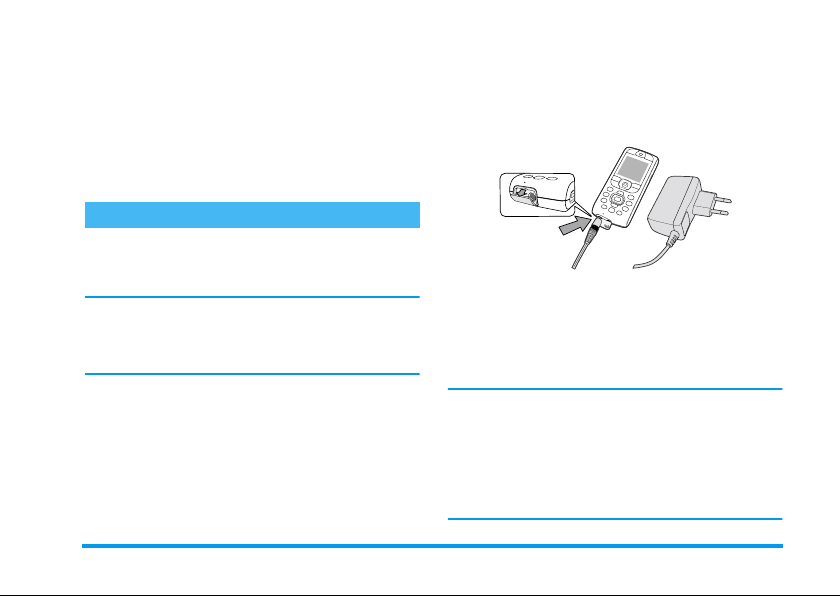
vostra rubrica SIM nella rubrica incorporata. Premete
per annullare o , per accettare.
c
Indipendentemente dal fatto che abbiate accettato, interrotto o annullato la copia, la rubrica del vostro telefono viene impostata automaticamente come rubrica
nel telefono di default. Per ritornare alla rubrica SIM,
premete
brica
e selezionate
,
>
Selezione rubrica
Rubrica >Impostazioni ru-
>
In carta SIM.
• I 4 indicatori di carica cambiano durante la ricarica; ogni barra rappresenta circa il 25% della
carica e quindi sono necessarie circa 1,45 ore e per
ricaricare completamente il cellulare.
Caricare la batteria
Il telefono è alimentato da una batteria ricaricabile.
Una nuova batteria non è completamente carica ed un
segnale di allarme vi avverte quando è quasi scarica.
Si consiglia di non togliere la batteria quando il telefono è acceso: infatti possono andare perse tutte le vostre
impostazioni personali (vedi informazioni sulla sicurezza della batteria, pagina 105).
1.
Una volta inserita la batteria e fissata la cover sul
telefono, inserite il connettore del carica batteria
di un'estremità (fornito nella confezione del telefono) nella presa
poi la spina dell’altra estremità in una presa di
corrente alternata di facile accesso.
2.
Il simbolo della batteria indica lo stato di carica:
sinistra
sul fondo del cellulare e
Per iniziare 9
• Quando tutte e 4 le barre non cambiano la batteria è ricaricata completamente e potete scollegare
il carica batteria. A seconda della rete e delle condizioni di utilizzo si può raggiungere un tempo di
conversazione di 6 ore ed un tempo di stand-by di
300 ore.
La batteria comunque non subisce danni se il carica
batteria viene tenuto collegato al cellulare quando la
batteria è completamente carica. L’unico modo di spegnere il carica batteria è quello di staccarlo dalla presa
di corrente AC, perciò sceglietene una di facile accesso.
È anche possibile collegare il carica batteria ad una
presa IT (solo in Belgio).
Page 12
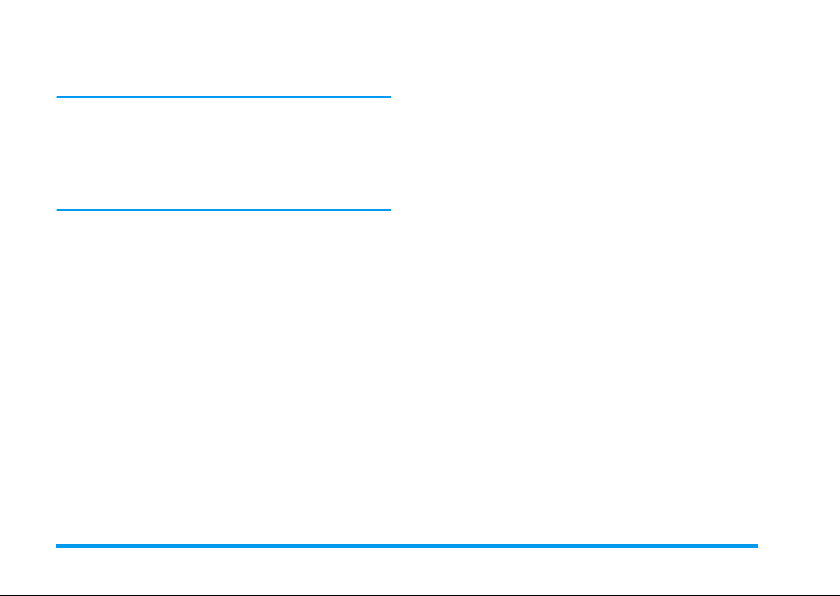
3.
Si consiglia di togliere la batteria se non avete
intenzione di usare il cellulare per diversi giorni.
Potete usare il cellulare anche mentre la batteria si sta
ricaricando (tenete presente che la segnalazione tramite
vibrazioni passa a
rica batteria). Se la batteria è completamente scarica,
l'icona della batteria riapparirà solo dopo 2 o 3 minuti
di ricarica.
Disattivato
quando si inserisce il ca-
10 Per iniziare
Page 13
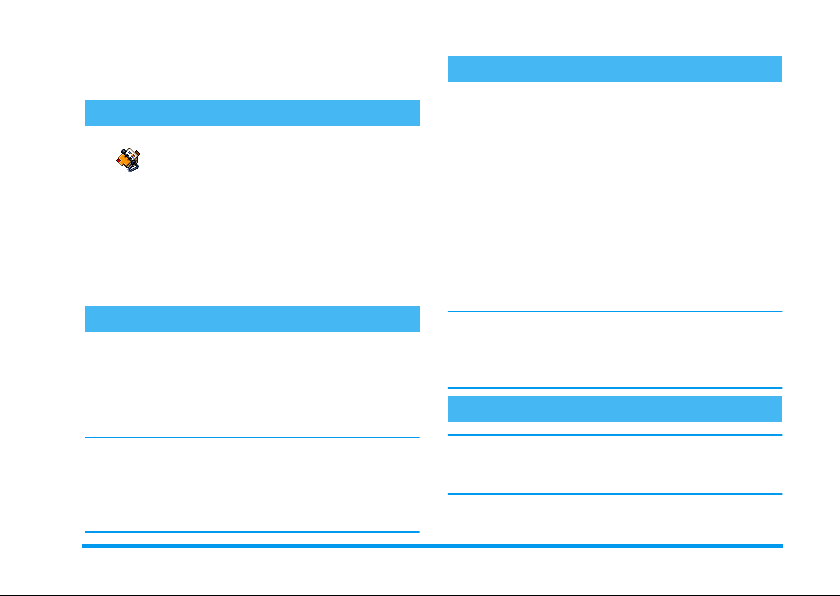
2 • Funzioni principali
Accedere e consultare la rubrica
In modalità stand-by premete-. A
5XEULFD
che appare sul display può variare: si veda “Rubrica”
pagina 30 per particolari al riguardo.
Per consultare la rubrica durante una chiamata premete
,
rere le voci premendo
due volte per tornare al display di chiamata.
Effettuare una chiamata
1.
In modalità stand-by inserite il numero telefonico
usando la tastiera. Per correggere un errore premete
2.
Premete ( per comporre il numero e premete
)
Per una chiamata internazionale inserite il segno «+»
invece del comune prefisso internazionale premendo e
tenendo premuto
una chiamata dalla rubrica si veda “Effettuare chiamate” pagina 36.
seconda della rubrica selezionata (sulla
carta SIM o sul cellulare) il contenuto
selezionate
Lista nomi,
-o +
.
c
per riagganciare.
. Per imparare come effettuare
*
premete , e fate scor-
. Poi premete
c
Rispondere ad una chiamata e riagganciare
Quando ricevete una chiamata può anche apparire il
numero di chi chiama se ha abilitato la trasmissione di
questa informazione e se avete un abbonamento che lo
consente. Se il numero è registrato nella rubrica selezionata (vedi pagina 30), sul display appare il nome corrispondente invece del numero.
1.
Per rispondere alla chiamata premete (.
2.
Per rifiutare una chiamata premete ). Se avete
attivato “Inoltro chiamata” (vedi pagina 83), la
chiamata viene trasferita ad un numero o ad una
casella vocale.
3.
Per riagganciare premete ).
Il telefono non suona se è attivata la modalilità di
(si veda pagina 12). Se avete selezionato
lenzio
ogni tasto
chiamata premendo qualsiasi tasto (eccetto )).
(si veda pagina 84), potete accettare una
Risposta
Telefonare in vivavoce
Per comodità e sicurezza assicuratevi di allontanare il
cellulare dall'orecchio quando telefonate in vivavoce,
specialmente se alzate il volume.
1.
Se avete selezionato la rubrica della carta SIM,
selezionate una voce, premete
due volte per
,
Funzioni principali 11
Si-
Page 14
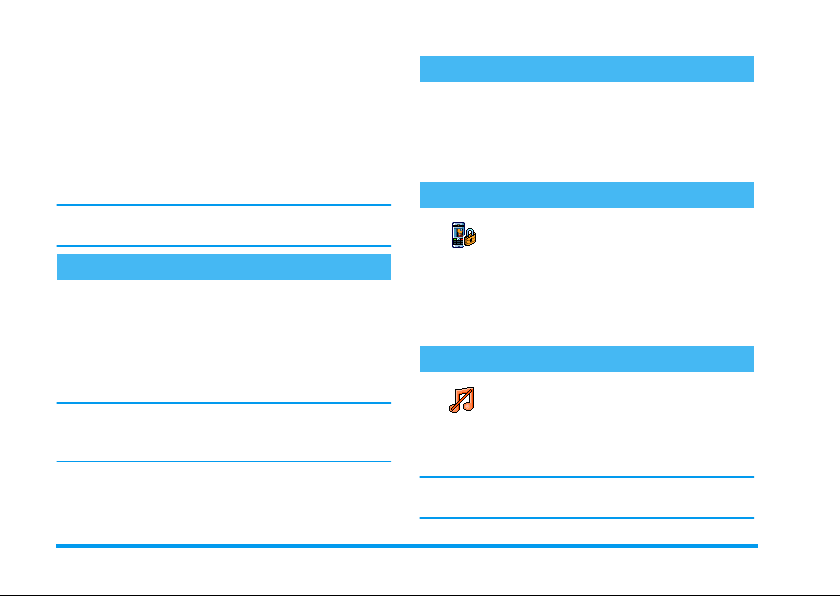
richiamare il carosello successivo, poi selezionate
Telefonare vivavoce
numero.
2.
Se avete selezionato la rubrica del cellulare, procedete nello stesso modo per chiamare il numero di
default, oppure premete
un altro numero della lista, poi premete
selezionate
Se state già telefonando, premete,due volte per passare al vivavoce o ritornare alla modalità precedente.
e premete,per comporre il
o >e selezionate
<
Telefonare vivavoce.
,
Ascoltare la radio
1.
Collegate gli auricolari stereo al connettore sul
fondo del cellulare (lato destro).
2.
Premete il tasto f , poi cercate le stazioni radio
premendo
3.
Per memorizzare una stazione premete a lungo i
tasti da
La segnalazione tramite vibrazioni viene disattivata
automaticamente quando la radio è accesa e riattivata
quando la radio è spenta.
Per informazioni dettagliate su specifiche impostazioni
radio, su come registrare e mixare la musica si veda
“Musica e mixaggio” pagina 19.
<
1
o >.
a 9.
Cambiare la suoneria
1.
Premete,, selezionate
Suonerie
2.
e
e premete , di nuovo.
Azionate+o-per selezionare una suoneria
della lista, poi premete
selezione.
Impostazioni
per confermare la
,
Bloccare/sbloccare la tastiera
Potete bloccare la tastiera per evitare che
%ORFFRWDVWLHUD
Per bloccare la tastiera tenete premuto
lità stand-by. Per sbloccare la tastiera tenete premuto
c
i tasti vengano premuti involontaria-
mente (per es. quando avete il cellulare in
tasca).
di nuovo.
Attivare la modalità silenzio
Se non volete che il telefono suoni quan-
do ricevete una chiamata potete disatti-
6LOHQ]LR
Premete
zio
e premete-per attivare la funzione
Potete anche premere il tasto laterale in stand-by fino
a quando il volume si sia abbassato completamente.
vare la suoneria nel modo seguente:
e selezionate
,
Impostazioni >Suoni
c
.
>
Suoni
in moda-
Silen-
>
12 Funzioni principali
>
Page 15
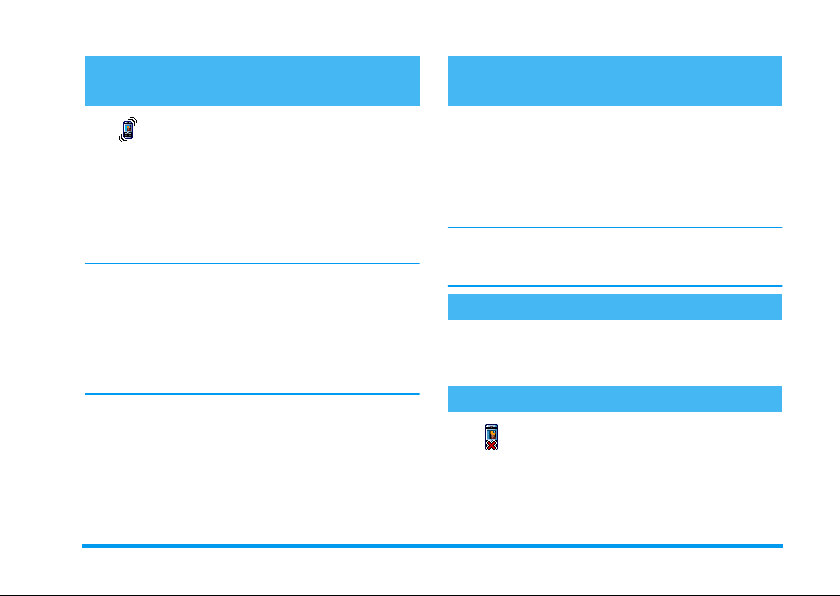
Attivare la segnalazione tramite vibrazioni
Se volete che il vostro telefono vibri
quando ricevete una chiamata, potete at-
9LEUD
nel modo seguente.
1.
2.
L'attivazione della funzione di vibra non disattiva la
suoneria. Se volete disattivare la suoneria, ma mantenere attiva la funzione di vibra, attivate il modo di
lenzio
La segnalazione tramite vibrazioni è disattivata automaticamente quando la radio è accesa e quando inserite il carica batteria.
tivare la segnalazione tramite vibrazioni
Premete ,, selezionate
>
Vibra
e premete ,.
Azionate + o - per selezionare On o
premete
come descritto in precedenza.
per confermare.
,
Impostazioni >Suoni
Off
Leggere il numero di telefono del vostro cellulare
Per leggere il numero del vostro cellulare premete
in modalità stand-by e selezionate
premete
nuovo. Il vostro numero di telefono viene visualizzato
se presente sulla carta SIM. Se non lo è, selezionate
Nuovo
e
Se il vostro numero è stato memorizzato nella rubrica
lo potete leggere nel corso di una chiamata. Si veda
“Accedere e consultare la rubrica” pagina 11.
Regolare il volume dell'auricolare
Si-
Durante una conversazione spostate il tasto laterale
verso l'alto o verso il basso per aumentare/diminuire il
volume.
, selezionate
,
e poi seguite le istruzioni.
Visualizzare
Propri numeri
e premete,di
-
, poi
Disattivare microfono
Potete disattivare il microfono in modo
'LVDWWLYDU HPLFURIRQR
Funzioni principali 13
che l'interlocutore non vi possa udire.
Nel corso di una chiamata premete
selezionate
fermate premendo
Disattivare microfono
,
.
,
e con-
,
Page 16
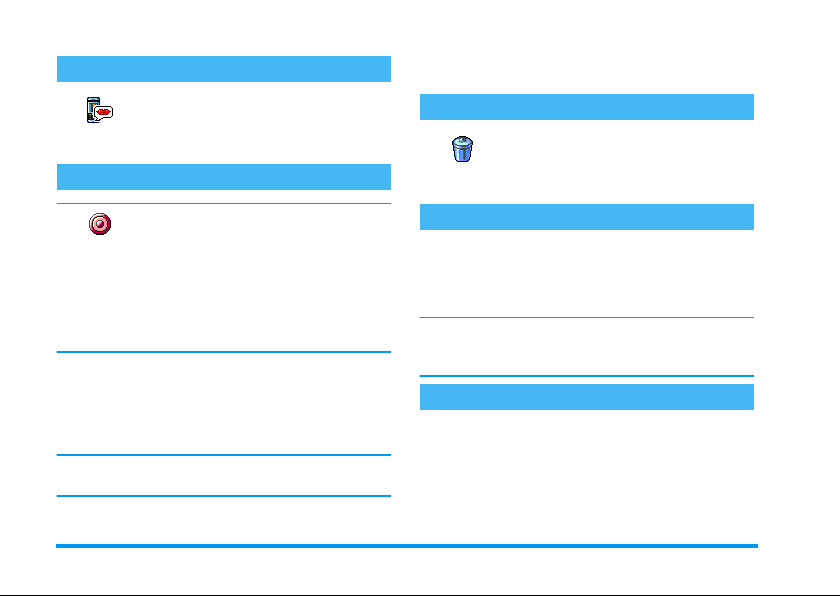
3.
Riattivare il microfono
Per riattivare il microfono nel corso di
$WWLYDUHPLFURIRQR
una chiamata premete
Attivare microfono
do
. Il microfono è riattivato.
,
e confermate premen-
,
, selezionate
Registrare una conversazione
Nella maggior parte dei paesi la registra-
5HJLVWUDFKLDP
di comunicare all'interlocutore che avete intenzione di
registrare la conversazione e di registrarla solo se è d'accordo. Le registrazioni inoltre devono essere mantenute
private. 1 minuto è il tempo massimo di registrazione
disponibile (si veda “Registrazione suoni” pagina 77).
Per registrare una conversazione durante una chiamata:
1.
Se selezionate
chiamata,
2.
zione di conversazioni telefoniche è regolata da disposizioni di legge. Si consiglia
se è in corso una chiamata o sono in corso diverse
chiamate allo stesso tempo, premete
accedere al menu a carosello del contesto di chiamata.
Disattivare microfono
viene registrata solo la voce dell'interlocutore.
Selezionate
ciate.
Registrare chiamata
e poi
, c o riaggan-
per
,
Registrare
La registrazione è quindi disponibile nel menu
Multimedia> Album Suoni
.
Cancellare la lista chiamate
Per cancellare la lista chiamate premete
e selezionate
,
$]]HUD
chiamate
te per resettare la lista chiamate.
>
Info chiamata
Azzera
. Premete ,due vol-
>
Lista
Cancellare i messaggi SMS della lista
Per cancellare tutti i messaggi in una volta premete
e selezionate
,
Eliminare tutti
lista SMS.
Potete anche eliminare tutti i messaggi SMS dal menu
. È utile cancellare SMS dalla lista per liberare
Archive
spazio di memoria e per ricevere nuovi messaggi.
Messaggi
. Premete ,due volte per resettare la
SMS
>
Leggere messaggi
>
Cancellare rubrica
Per cancellare il contenuto della rubrica in una volta
premete
Azzera rubrica.
to della rubrica.
e selezionate
,
Premete , per cancellare il contenu-
Rubrica
>
Imposta rubrica
14 Funzioni principali
>
>
Page 17
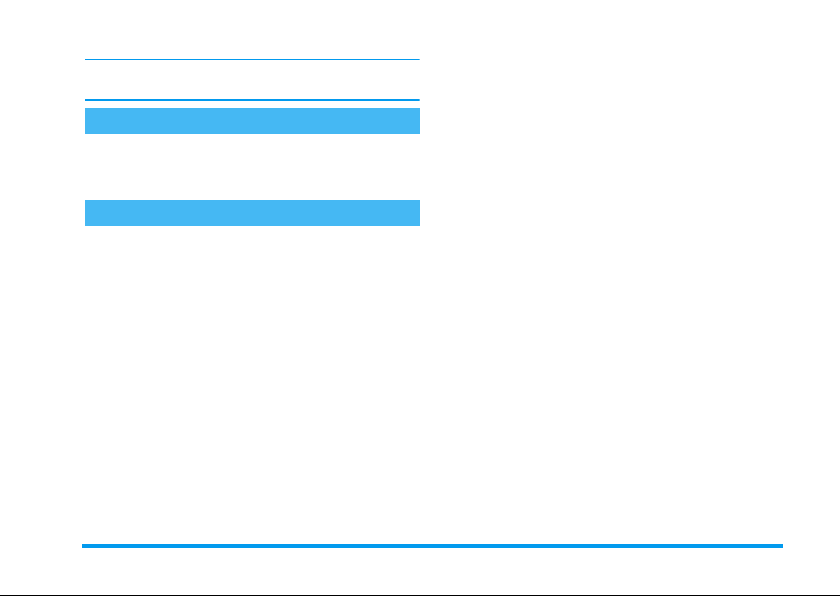
Questa opzione si riferisce alla rubrica del telefono,
NON alla rubrica SIM.
Scorrere velocemente una lista
Mentre fate scorrere una lista (di nomi, suonerie, eventi ecc.), premete
gine invece di voce per voce.
per farla scorrere pagina per pa-
0
Altre funzioni nel corso di una chiamata
- Modificare le impostazioni dell'equalizzatore (si veda
pagina 38),
- Aggiungere un nome alla rubrica (si veda
pagina 31),
- Scrivere ed inviare un messaggio (si veda pagina 52),
- Leggere un messaggio (si veda pagina 53),
- Consultare la lista chiamate (si veda pagina 85),
- Consultare l'agenda (si veda pagina 80),
- Eseguire una seconda chiamata (si veda pagina 95).
Funzioni principali 15
Page 18
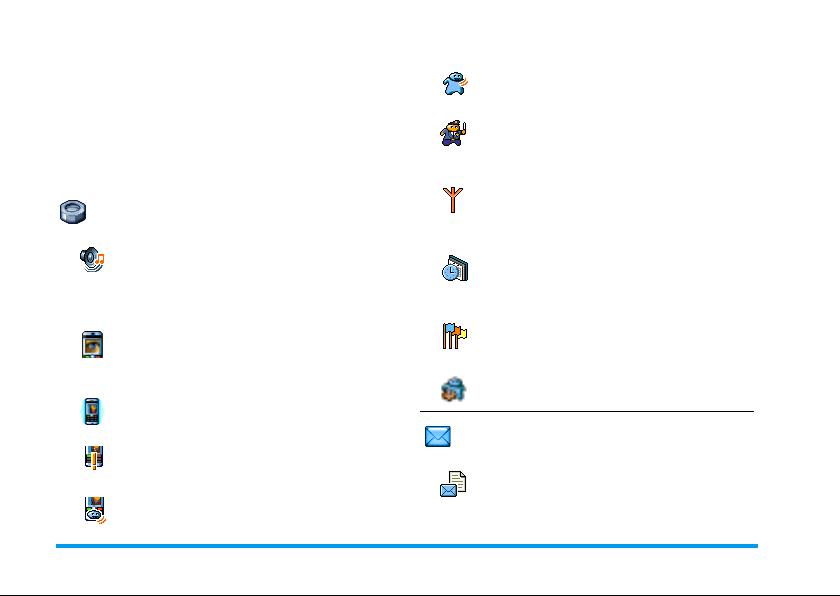
3 • Struttura dei menu
La tabella seguente descrive la struttura completa dei
menu (dal primo al terzo livello) del vostro cellulare e
riporta anche la pagina a cui fare riferimento per maggiori informazioni relativamente a ciascuna funzione o
impostazione.
Impostazioni p38
Suoni p38
Silenzio / Volume suoneria / Suoneria / Avviso SMS/MMS / Equalizzatore / Suoni tasti /
Avvisi sonori / Vibra
Display p39
Screen saver / Animazione / Retroilluminazione / Sfondo
Effetti luce p41
Tasti funzione p41
Lista dei tasti funzione disponibili
Comandi vocali p43
Lista dei comandi vocali disponibili
Composizione vocale p44
Sicurezza p45
Blocco tastiera / Nomi pubblici / Blocco chiamate / Cambia codici / Protezione PIN
Rete p47
Collega GPRS / Ricollegare / Reti preferite /
Parametri accesso
Ora e data p49
Tipo orologio / Imposta data / Formato data
/ Fuso orario / Ora legale / Imposta ora
Lingua p50
Lista delle lingue disponibili
Profili p50
Messaggi p52
SMS p52
Inviare un SMS / Leggere SMS / Impostazioni messaggi / Archivio SMS
16 Struttura dei menu
Page 19
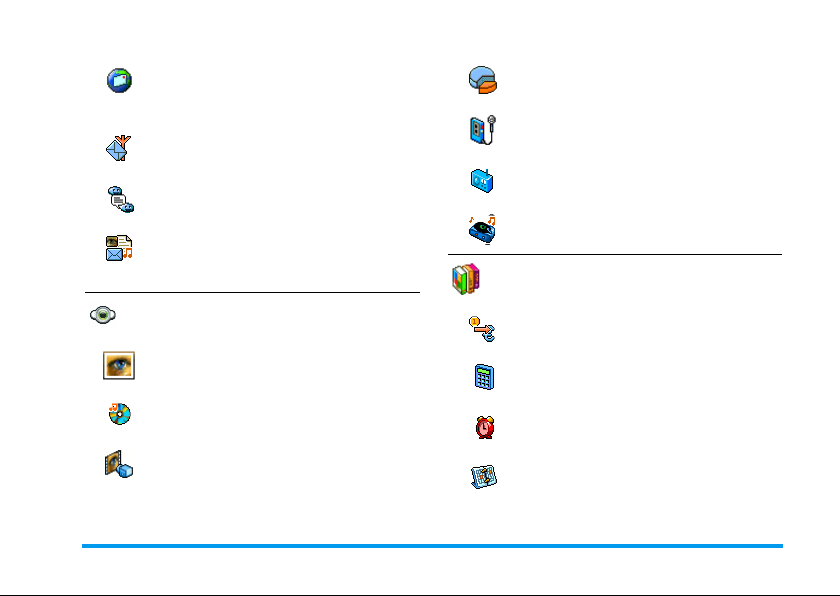
E-mail p55
Per ciascuna casella vocale disponibile
Impostazioni / Apri mailbox / Invia E-mail
Messaggi rete p64
Ricezione / Tipo messaggi / Codici locali
Chat p64
MMS p64
Creare un MMS / Ricevere un MMS / Gestire cartelle / Impostazioni
Stato memoria p77
Registrazione suoni p77
Radio FM p19
BeDJ p23
Giochi e applicazioni p79
Multimedia p76
Album immagini p76
Lista delle immagini disponibili
Album Suoni p76
Lista dei suoni disponibili
Demo mode p77
Convertitore Euro p79
Calcolatrice p79
Sveglia p79
Agenda p80
Struttura dei menu 17
Page 20
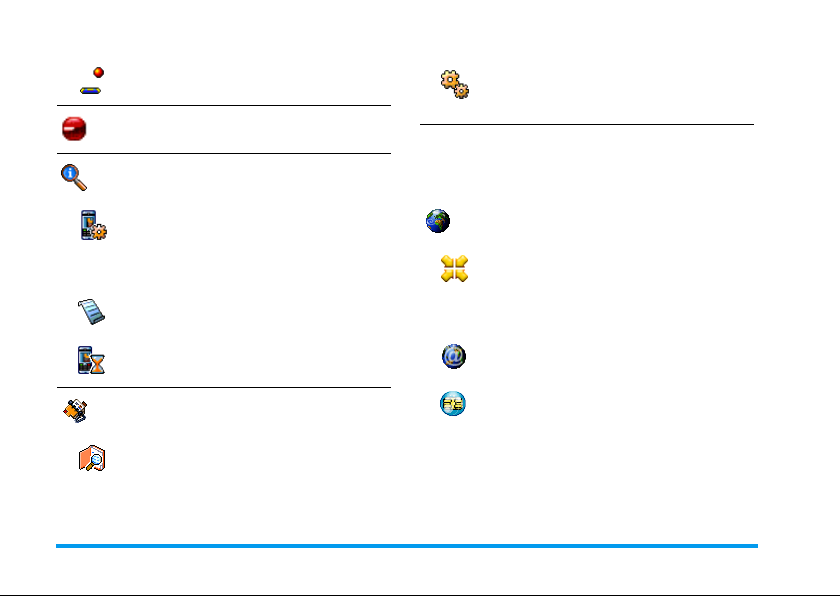
Gioco mattoni p82
Infrarossi p73
Info chiamata p83
Imposta rubrica
Azzera rubrica / Selezione rubrica / Includere
in un gruppo / Copia nel telefono
Impostazioni chiamata p83
Inoltro chiamata / Caselle vocali / Richiama
automaticamente / Risposta ogni tasto / Avviso chiamata / Vedi chiamante
Lista chiamate p85
Lista chiamate / Azzera
Contascatti p85
Contatori GSM / Contatori GPRS
Rubrica p30
Lista nomi
Servizi di rete p94
Numeri servizio
I numeri disponibili in questo menu dipendono
dal gestore di rete e dall’abbonamento,
verificateli presso il vostro gestore.
WAP p88
Servizi +
Questo menu dipende dal gestore di rete e
dall’abbonamento, verificateli presso il vostro
gestore.
18 Struttura dei menu
Page 21
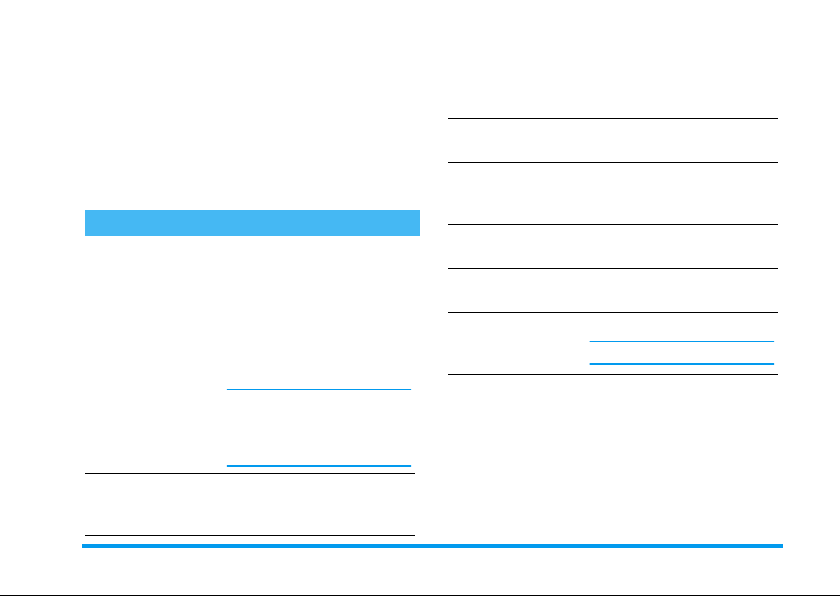
4 • Musica e mixaggio
Il vostro cellulare dispone di una funzione
vi permette di ascoltare la radio, memorizzare stazioni
radio, registrare musica e usare queste registrazioni
come suonerie ed allarmi. L'altra funzione audio,
vi consente di creare, mixare e condividere musica elettronica come anche di usare i mix come suonerie.
Radio FM
Come ...
Come accendere la
Radio FM
Alzare/abbassare
il volume
Premete il tasto f per accenderla, O
Premete
Multimedia >Radio FM.
Tenete premuto
spegnerla.
Prima collegate gli auricolari.
Accendendo la radio si disattiva la segnalazione tramite vibrazioni.
Premete il tasto del volume
(tasto laterale) verso l'alto o
verso il basso.
e selezionate
,
Radio FM
f
che
BeDJ
per
Cercare una stazione
Memorizzare
una stazione
,
Selezionare una
preimpostata
stazione
Registrare
(avvio e fine)
Richiamate la videata di
Aiuto
Passare da auricolare ad altoparlante
Inserire l'auricolare
Il telefono viene fornito con un auricolare stereo. Inserite semplicemente il connettore dell'auricolare nella
Premete il tasto joystick
(verso sinistra) o>(verso
destra).
Premete e tenete premuto un
tasto da
1
Premete il tasto joystick
(verso l'alto) o -(verso il
basso).
Premete
premere
Premete
Premete
NON scollegate l’auricolare.
0
,
*
#
<
a 9.
+
(potete anche
per l’arresto)
.
.
Musica e mixaggio 19
Page 22
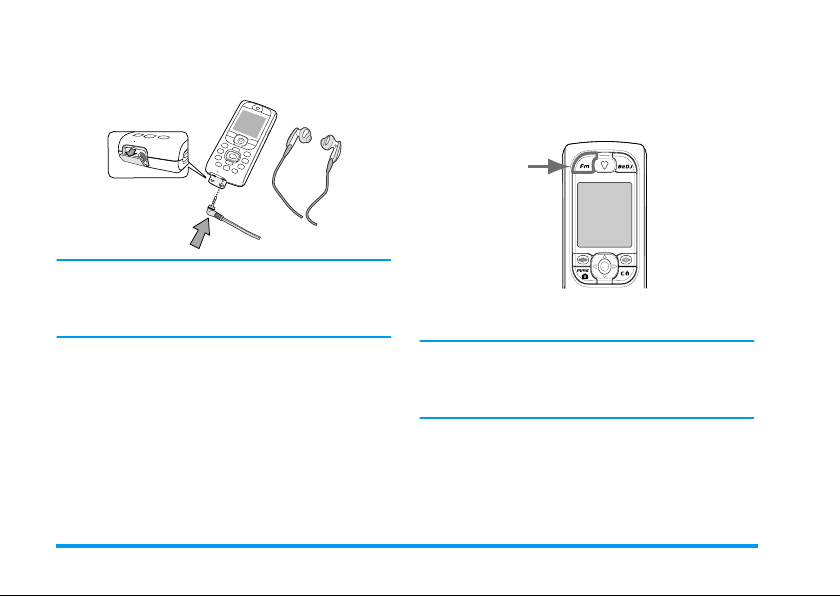
rispettiva presa sul fondo del cellulare (lato destro)
come indicato qui sotto.
L'auricolare è attivato per default ed è usato come antenna per la radio. Questo è il motivo per cui DOVETE inserire l'auricolare per ascoltare la radio anche se
usate l'altoparlante.
Accendere la radio
1.
Una volta collegato l'auricolare accendete la radio
premendo
cellulare.
2.
Alzate quindi o abbassate il volume premendo i
tasti laterali verso l'alto o verso il basso.
Potete spegnere la radio solo in stand-by e riaccenderla
in qualsiasi momento, anche mentre state navigando
nelle liste e nei menu. Il display stesso della radio apparirà solo in stand-by.
3.
Premendo di nuovo il pulsante FM mentre la
radio è già accesa comparirà il display radio, mentre premendo
by (la radio rimarrà accesa).
, sull'angolo superiore sinistro del
f
ritornerete al display di stand-
c
20 Musica e mixaggio
Page 23
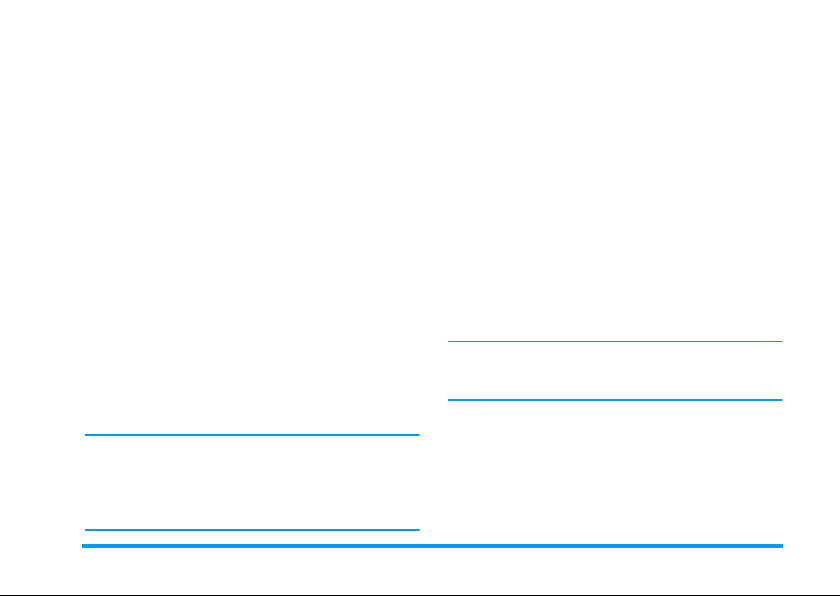
4.
Cercare una stazione
1.
La ricerca automatica di una stazione radio si
attiva muovendo il tasto joystick centrale
(verso sinistra) o > (verso destra).
2.
Premete c per annullare la ricerca.
3.
Una volta che il cellulare ha trovato una stazione,
la frequenza corrispondente appare sul display e si
sente il programma radio attuale.
<
Preimpostare una stazione
1.
Potete memorizzare nel telefono una stazione
selezionata salvando la frequenza ed il nome:
mentre ascoltate una stazione selezionata, premete
e tenete premuto un tasto da
2.
Nella videata che appare inserite il nome della
radio, se necessario, e premete
3.
Il numero del tasto selezionato ed il nome della
stazione radio appaiono sul display. La prossima
volta che accendete la radio, basta che premiate il
tasto corrispondente alla stazione preimpostata
voluta.
Muovete il tasto joystick + (verso l'alto) o
(verso il basso) per attivare la stazione preimpostata
precedente. Premete e tenete premuto qualsiasi tasto
per sovrascrivere le informazioni memorizzate e preimpostate un'altra stazione radio.
1
,
a 9.
per salvarlo.
-
Per rinominare una stazione radio preimpostata
premete il pulsante radio
accesa per accedere al display radio, poi premete a
lungo il corrispondente tasto, inserite il nuovo
nome e premete
,
FM
mentre la radio è
per salvarlo.
Registrare musica
1.
Per registrare un brano musicale che attualmente
viene trasmesso dalla radio, premete il pulsante
mentre la radio è accesa per accedere al
f
display radio.
2.
Premete 0 per registrare. Il simbolo
appare sul display.
3.
Premete,o
o attendete che sia trascorso l'intervallo preimpostato (1 mn) per l'arresto della registrazione.
Premete c per annullare la registrazione. Scollegando l'auricolare non si pone fine alla registrazione,
ma invece si registra il silenzio.
4.
Il display di editazione appare automaticamente
per permettervi di dare un nome e di salvare la
registrazione eseguita. Le informazioni di default
che potete modificare riportano la data e l'ora
della registrazione.
5.
La registrazione è quindi disponibile nel menu
Multimedia
>
per fermare la registrazione
0
Memo vocale
e potete usarla come
On air
Musica e mixaggio 21
Page 24
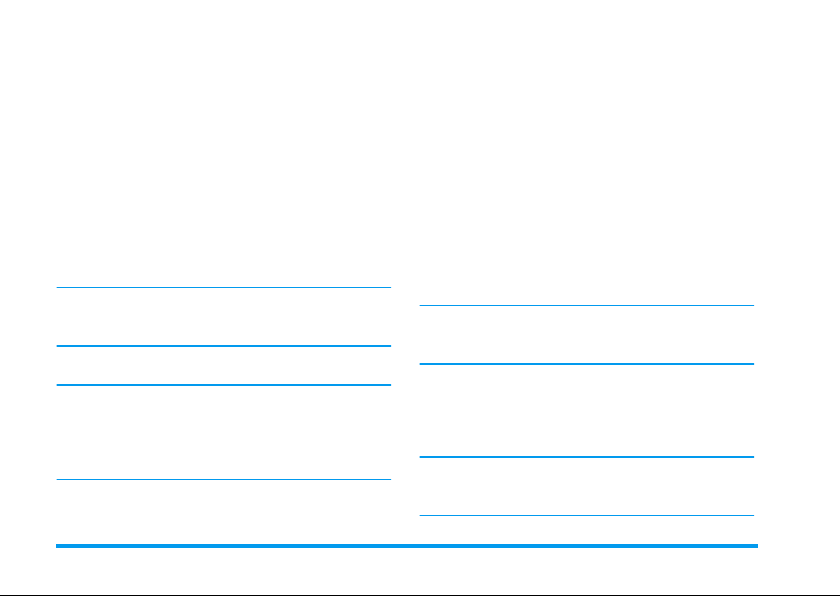
suoneria o come allarme (si vedano i capitoli relativi per ulteriori informazioni al riguardo).
Ricevere una chiamata
Quando ricevete una chiamata mentre state ascoltando
la radio, il cellulare disattiva automaticamente il suono.
1.
Rispondendo alla chiamata si pone termine a
qualsiasi azione legata alla radio: ascolto, ricerca
emittente, registrazione ecc. Il telefono ritorna in
stand-by e la radio viene spenta quando riagganciate.
2.
Non accettando la chiamata ritornate alla stazione
radio che stavate ascoltando.
Se rispondete a una chiamata mentre viene visualizzata la videata della radio, quest'ultima riapparirà
quando riagganciate.
Effettuare una chiamata
Non è possibile effettuare una chiamata mentre si fanno scorrere le videate della radio (videata principale,
ricerca di emittente, registrazione ecc.). Se la radio è
accesa, non devono essere in corso operazioni di ricerca
o regolazione.
1.
Per effettuare una chiamata inserite il numero o
selezionate in modalità stand-by un nome della
rubrica, poi premete
numero.
2.
La radio si spegne automaticamente. Premete
per riagganciare e ritornare in stand-by.
)
3.
Per riaccendere la radio premete f.
per comporre il
(
Aiuto
Per andare all'aiuto on-line circa l'uso delle funzioni
della radio premete il pulsante radio
è accesa per accedere al display radio, poi premete
per accedere al display di
Premete
mete
dio.
L’aiuto on-line fornisce semplicemente delle informazioni specifiche e non è possibile fare scorrere le icone
che presenta.
anche per uscire da questa videata o pre-
*
per andare alla videata principale della ra-
,
Aiuto
.
FM
mentre la radio
*
Spegnere la radio
Per spegnere la radio in qualsiasi (contesto) situazione
premete a lungo il pulsante
sinistra del cellulare, o scollegate l’auricolare.
La prossima volta che riaccendete la radio, verrà trasmessa l'ultima stazione radio che stavate ascoltando
con l’ultima impostazione usata.
, nell'angolo in alto a
f
22 Musica e mixaggio
Page 25
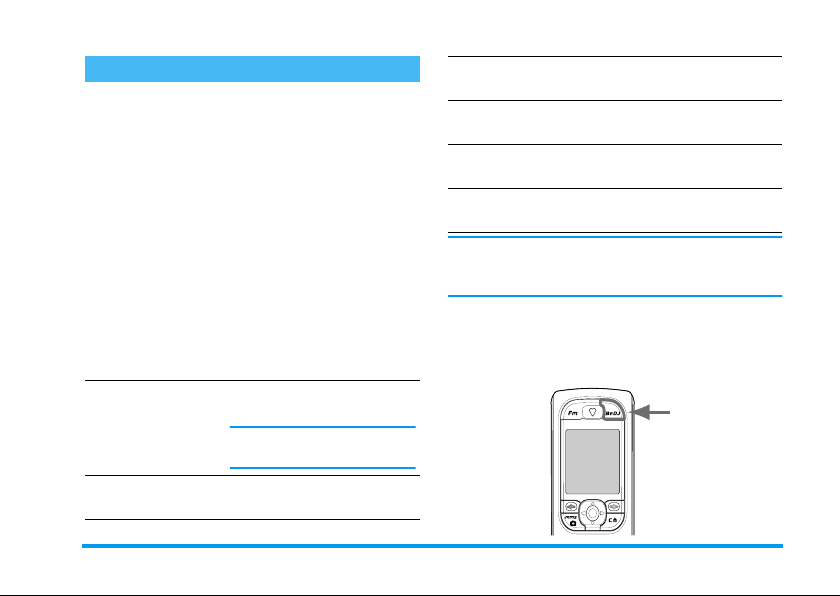
BeDJ
Con BeDJ potete creare la vostra musica usando uno
stile BeDJ predefinito, come spiegato qui di seguito, o
ogni tipo di suoneria SP-MIDI o MIDI presente sul
vostro cellulare o che avete scaricato tramite WAP,
IRDA ecc. (si vedano i relativi capitoli di questo manuale per maggiori informazioni). Potete poi inviare il
vostro mix a parenti ed amici, o usarlo come suoneria
o allarme ecc.
...
Come
Attivare/disattivare
BeDJ
Attivare/disattivare una traccia
Registrare il mix
(avvio e fine)
Premete il tasto b per
attivarlo, O
Premete
Multimedia
Tenete premuto
per disattivarlo.
Premete un tasto da
.
9
Premete c per disattivare
tutte le tracce in una volta.
Premete
,
>
0
BeDJ
.
e selezionate
.
o
b
c
1
Attivate la casella
Te m p o
Aprire la lista di selezione traccia
Richiamare la videata di
Richiamare la lista
Opzioni
Nell'ambito di BeDJ il colore arancione mostra sempre
le informazioni usate al momento o una voce selezionata.
Aiuto
Per iniziare
Attivare le tracce
1.
Lanciate BeDJ premendo il pulsante b,
a
nell'angolo in alto a destra del cellulare.
Premete
Premete e tenete premuto un
tasto da
Premete
Premete
#
1
*
,
.
a 9.
.
.
Musica e mixaggio 23
Page 26
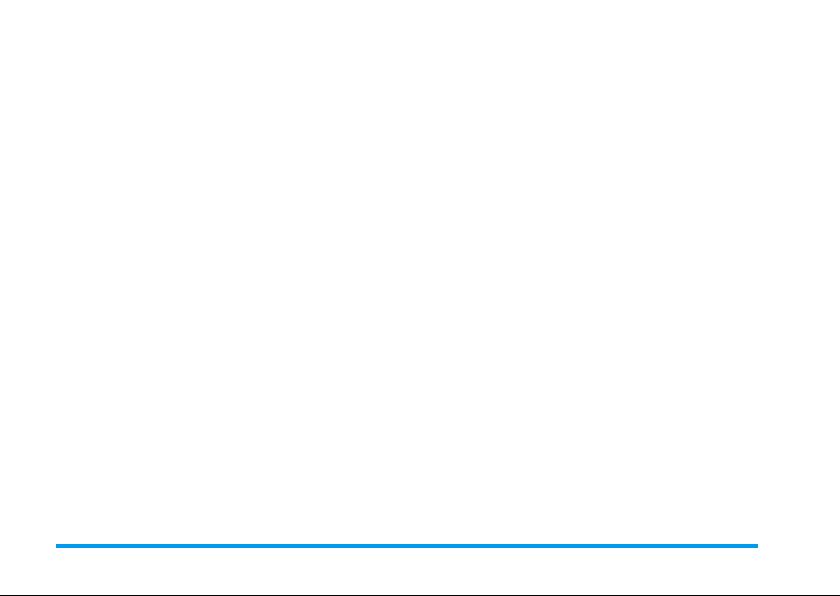
2.
Nella videata BeDJ che appare è selezionato lo
stile musicale di default (per es. groovy, techno
ecc.).
3.
Nella parte superiore sinistra del display appare
una piccola tabella che presenta il valore attuale
del tempo, lo stato della registrazione (
default) ed il nome della traccia.
4.
Nella parte inferiore del display sono disponibili 9
tracce legate ai tasti da
mixare: premete il tasto che corrisponde alla trac-
cia che volete attivare.
In tutto sono disponibili 14 tracce riproducibili da 16
strumenti diversi: premete e tenete premuti i tasti da
a 9 per aprire la lista di selezione tracce. Il
1
tasto
5.
Cambiare le melodie e gli strumenti della traccia
Premete e tenete premuti i tasti da
conda della traccia che desiderate modificare. Nella lista che appare potete prima cambiare la melodia attuale
usata dalla traccia selezionata, poi gli strumenti usati
nella melodia, premendo
è sempre dedicato alla traccia vocale.
5
La traccia attivata appare in arancione e la tabella
in alto presenta il nome della relativa melodia e
dello strumento.
a 9 e che potete
1
.
>
1
Off
a 9 a se-
Melodia
1.
per
2.
Strumenti
1.
2.
Cambiare il tempo
1.
2.
La melodia attualmente usata nella lista selezionata è la prima evidenziata nella lista. Azionate
+o-
viene riprodotta automaticamente quando viene
selezionata), poi premete
selezione.
Il nome della melodia selezionata appare nella
parte superiore del display. Premete
accedere alla lista degli strumenti usati in questa
melodia.
Lo strumento attualmente usato nella melodia
selezionata è il primo evidenziato nella lista.
Azionate - o + per selezionare lo strumento precedente o quello successivo, poi premete
,
Premete # per attivare la casella
Il
Te m p o
si riferisce a tutte le tracce. Premete i tasti
illuminati
diminuirlo.
Non è necessario memorizzare il
ciò avviene automaticamente.
per selezionarne un'altra (che
per confermare la
,
per
>
per selezionarlo.
Te m p o
Te m p o
.
perchè
(espresso in bpm o «battute al minuto»)
o > per aumentarlo o
<
24 Musica e mixaggio
Page 27
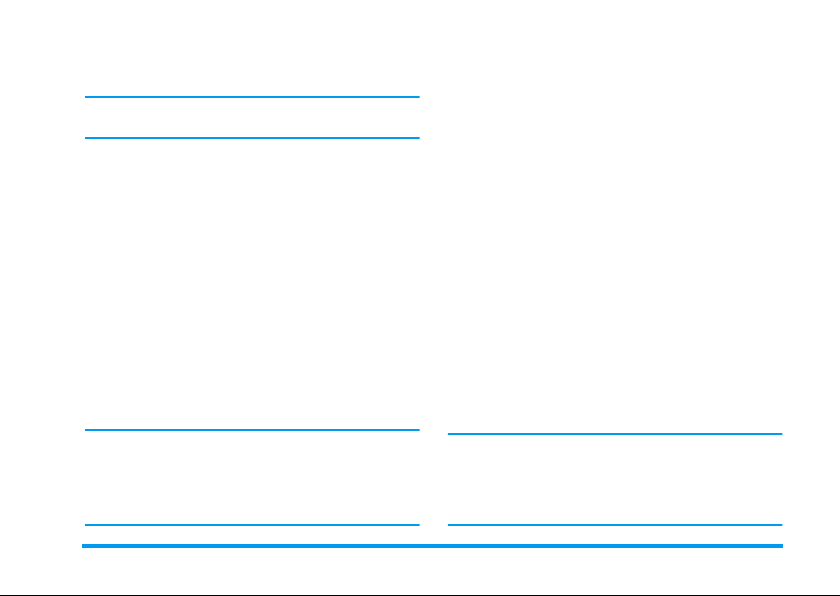
3.
Premete c o , per passare alla videata precedente.
Non è possibile modificare il
duzione di tracce o la registrazione di un mix.
durante la ripro-
Te m p o
Registrare un mix
Iniziare la registrazione
1.
Quando siete pronti a registrare il mix premete
. Il timer si avvia e l'icona rossa
0
selezionata.
2.
Mentre registrate il mix potete:
Premere i pulsanti
a
da
1
9
Azionate
+
Azionate
<
3.
Premete 0 per arrestare la registrazione.
La registrazione si arresta automaticamente quando il
mix raggiunge i 50 KB (circa 2 mn). La capacità di-
pende dallo spazio di memoria disponibile nel telefono:
selezionate
ni sulla memoria.
per attivare la traccia corrispondente.
o-per alzare/abbassare il volume
della traccia attuale.
o>per evidenziare la traccia prece-
dente o quella successiva.
Multimedia
>
Stato memoria
On air
appare
per informazio-
Gestire la registrazione
Non appena smettete di registrare il vostro mix appare
automaticamente una finestra che presenta le seguenti
opzioni di scelta:
Remixa
Ascolta
Memorizza
Invia con MMS
Invia via IRDA
Invia con
E-mail
La registrazione che memorizzate appare con il nome
da voi scelto in
anche in
come suoneria per le chiamate in arrivo e per nuovi
eventi.
vi permette di registrare un nuovo mix
usando le stesse tracce.
riproduce il mix che avete appena registrato.
apre la finestra
mettervi di dare una nome e salvare il
mix.
Vi permette di inviare il vostro mix
come parte di un messaggio multimediale (MMS).
attiva l'IRDA per permettervi di inviare il vostro mix ad un altro dispositivo
IRDA.
apre il menu E-mail per permettervi di
inviare il vostro mix tramite E-mail.
Impostazioni
Multimedia
>
Album suoni
Memorizzare
>
>
Suoni
. Potete selezionarlo
per per-
Suonerie
come
Musica e mixaggio 25
Page 28
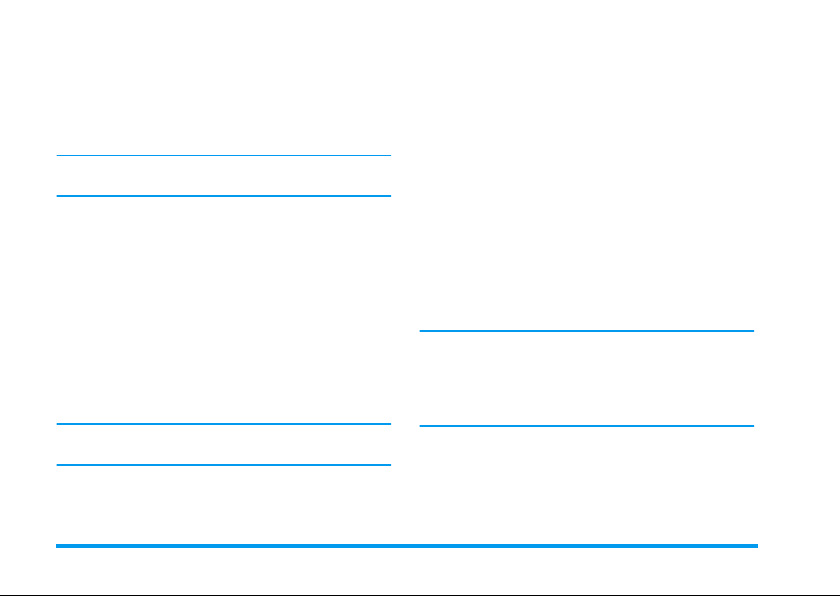
2.
Creare stile e mix personale
Le opzioni avanzate vi permettono di creare e mixare i
vostri stili di musica, direttamente dagli stili BeDJ disponibili (per es. groove, techno, disco, ecc.) o dalla lista delle suonerie (per es. Bach, trendy, Dream ecc.).
La lista delle suonerie comprende i file MIDI che avete
scaricato tramite E-mail, WAP, IRDA ecc.
Dai file esistenti
1.
Quando è attivo il display BeDJ, premete
per accedere alla lista delle opzioni.
2.
Quando selezionate
semplicemente scegliere una delle melodie
disponibili nelle lista e premere
confermare la selezione.
3.
Il telefono ritorna automaticamente al display
BeDJ e la melodia associata alla suoneria che avete
selezionato viene divisa in tracce.
4.
Come descritto in precedenza, potete attivare e
disattivare tracce, registrare il vostro mix ecc.
Il numero di tracce attive dipende dalla melodia che
avete scelto.
Da scratch
1.
Quando selezionate
completamente nuova di tracce vuote.
Mix suonerie
Avanzate
, BeDJ apre una serie
o
Stili BeDj
,
,
basta
per
Premete e tenete premuto 1: appare sul
display la lista di tutti i file MIDI presenti sul
vostro telefono. Selezionate uno di essi e premete
.
,
3.
Appare una nuova lista che mostra tutte le tracce
del file MIDI selezionto (max. 14). Azionate
o - per selezionare uno di essi, poi
+
premete
4.
Ripetete queste due operazioni per associare
tracce di vostra scelta ai tasti da
telefono.
5.
Quando siete pronti registrate il vostro mix (si
veda pagina 21).
6.
Premete , due volte per tornare alla modalità
normale.
Divertitevi con il mixaggio: potete associare ognuna
delle 14 tracce a qualsiasi suoneria di vostra scelta o ai
tasti da
1
migliaia di possibilità che vi permettono di personalizzare completamente il vostro mix.
per associarlo al tasto 1.
,
a
del vostro telefono! Ciò significa
9
2
a
9
Memorizzare gli stili personali
Potete memorizzare il vostro
stili BeDJ e usarlo di nuovo per creare un altro mix.
Questo nuovo stile contiene tutte le tracce che avete
mixato, ma senza gli effetti applicati al mix.
Stile
come nel menu degli
26 Musica e mixaggio
del
Page 29
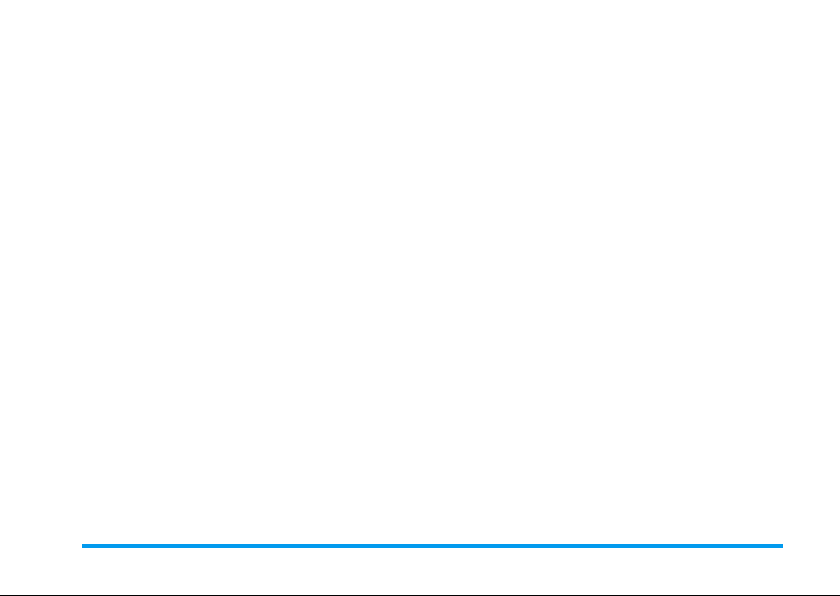
Ricevere una chiamata
Quando ricevete una chiamata mentre BeDJ è attivato,
il cellulare disattiva automaticamente il suono.
1.
Rispondendo alla chiamata uscite da BeDJ ed il
telefono ritorna in stand-by quando riagganciate.
2.
Se non accettate o ignorate la chiamata potete
rimanere nel display BeDJ.
Musica e mixaggio 27
Page 30
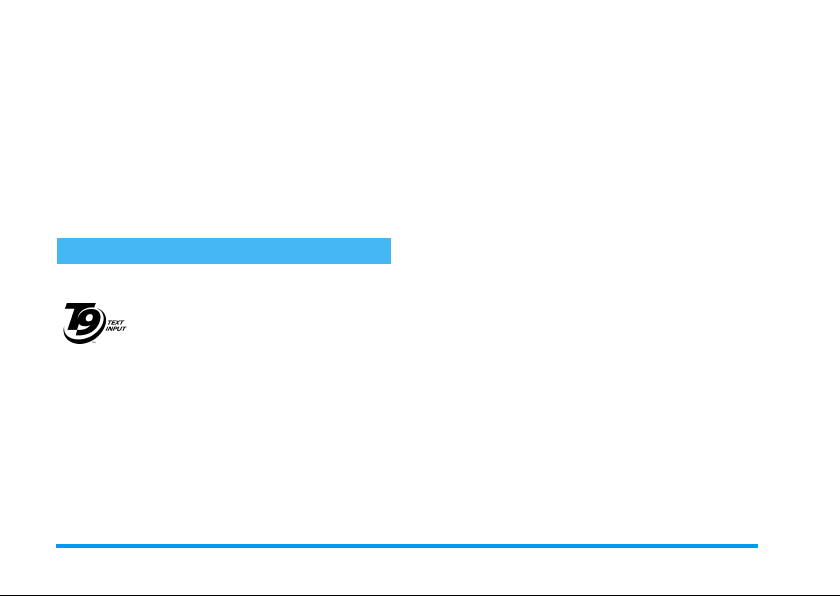
5 • Inserimento testo o
numero
Ci sono due modi diversi per inserire testi nei display
di editazione: usando T9®, l'inserimento predittivo
del testo, o il metodo base. Inoltre sono disponibili due
altri modi per i numeri ed i segni di interpunzione. Le
icone che appaiono sul display mostrano il modo di testo attivo.
Immissione testo T9®
Che cos'è?
T9®, l'inserimento predittivo del testo,
è un modo intelligente di editazione dei
Brevetto
Europeo Tegic
App. 0842463
la parola: le battute vengono analizzate e la parola proposta da T9® appare sul display. Se in base ai tasti premuti ci sono diverse parole a disposizione, la parola che
avete inserito è evidenziata: premete
la lista e scegliere tra quelle proposte dal dizionario
T9® incorporato (vedi esempio seguente).
messaggi che comprende un vasto dizionario e che vi permette di inserire velocemente un testo. Basta premere
solamente una volta il tasto che corrisponde a ciascuna lettera che compone
per scorrere
0
Come usarlo?
Le lettere ed i simboli sono assegnati a ciascun tasto secondo lo schema seguente:
2a9
0
1
c
#
*
Esempio: come inserire la parola "Atmo":
1.
Premete 2 8 6 6. Sul display
appare la prima parola di una lista:
2.
Premete 0 per scorrere la lista e selezionare
Atmo
3.
Potete premere 1 o , per confermare la
selezione della parola
>
Per inserire lettere.
Premere brevemente per fare scorrere in
avanti la lista delle parole probabili, premere a lungo per farla scorrere all'indietro.
Per confermare l'inserimento.
Premere brevemente per cancellare un
carattere, premere a lungo per cancellare
tutto il testo.
Passaggio da standard, da maiuscolo a
minuscolo.
Passaggio dal modo base a quello numerico o al modo di inserimento interpunzione.
Buon
.
.
Atmo
si conferma la selezione della parola e si
. Anche premendo
28 Inserimento testo o numero
Page 31

inserisce uno spazio, pronto per l’inserimento
della parola successiva del vostro messaggio.
Inserimento testo base
Se volete accedere all'inserimento testo base selezionate
l'inserimento testo base “Abc” usando il tasto
Con questo metodo è necessario premere più volte cia-
scun tasto per giungere al carattere desiderato: la lettera
"h" è la seconda lettera sul tasto
premere 2 volte
todo è necessario premere un tasto per il numero delle
volte che corrisponde alla posizione della lettera.
Per inserire la parola «Casa» nel metodo base dovete
perciò digitare
7, 7, 7, 7
quando il messaggio è completo.
,
Le lettere, i numeri ed i simboli sono posizionati su cia-
scun tasto secondo lo schema seguente:
spazio 1 @ _ # = <
1
> ( ) & £ $ ¥
d e f 3 é è ∆
3
j k l 5
5
p q r s 7 β Π Θ
7
w x y z 9 ø Ω Ξ
9
per inserire "h". Con questo me-
4
2, 2, 2
(
PQR
2
Φ
4
Λ
Ψ
6
Σ
8
0
, perciò dovete
4
(ABC), 2 (ABC),
S), 2 (ABC). Premete
a b c 2 à ä å æ ç
g h i 4 Γ ì
m n o 6 ñ ò ö
t u v 8 ü ù
. 0 , / : ; » ’ ! ¡ ? ¿ *
+ - %
Inserimento testo o numero 29
*
.
Page 32

6 • Rubrica
Tutte le operazioni descritte in questo capitolo
necessitano che abbiate selezionato la rispettiva
rubrica sia in SIM che in telefono.
Il vostro cellulare dispone di due rubriche. La rubrica
SIM è situata sulla carta SIM ed il numero delle voci
dipende dalla capacità della carta. La seconda rubrica è
incorporata nella memoria del cellulare e può contenere fino a 299 nomi.
La capacità della carta SIM dipende dal tipo di carta
che avete. Per informazioni complete al riguardo rivolgetevi al vostro rivenditore.
La rubrica del telefono condivide con altre funzioni la
capacità e la memoria del cellulare. Le funzioni sono
quindi interdipendenti: quanto maggiore è il numero
dei nomi memorizzati, tanto minore sarà il numero di
avvenimenti che potete memorizzare e viceversa. 299 è
il numero massimo di schede nomi ed eventi, a condizione che altre funzioni (memo, suoni, immagini ecc.)
non usino una parte considerevole della memoria del
telefono.
Rubrica
Il menu
due rubriche disponibili: quella della carta SIM e quel-
vi permette di selezionare una delle
la del telefono. Quando inserite dei nuovi nomi in una
Rubriche
delle
zionata.
L'opzione
SIM.
Copia nel telefono
nel telefono. Selezionando questa opzione due volte si
raddoppieranno tutti i nomi.
essi saranno aggiunti solo a quella sele-
Azzera rubrica
NON riguarda la rubrica
copia il contenuto della carta SIM
Rubrica in carta SIM
Se state usando una carta SIM per la prima volta, seguite la procedura standard di installazione della carta
SIM come descritta a pagina 7, poi andate al paragrafo
seguente intitolato “Aggiungere nomi alla rubrica”.
6HOH]LRQH UXEULFD
rubrica situata sulla carta SIM. I nomi aggiunti a questa
rubrica possono quindi essere copiati sulla rubrica del
telefono.
Se avete cancellato o eliminato la copia automatica della rubrica situata sulla carta SIM la prima volta che
avete usato il telefono, potete farlo manualmente:
premete
, poi
ca
Premete
postazioni rubrica
premete
e selezionate
,
Copia nel telef.
e selezionate
,
Selezione rubrica
,
o - per selezionare la
+
Rubrica, Impostazioni rubri-
.
Rubrica, Im-
. Poi
30 Rubrica
Page 33

Quando copiate il contenuto della rubri-
,QFDUWD6,0
anche se presenta meno caselle di informazioni.
ca SIM nel vostro telefono, potete continuare ad usare la rubrica della carta SIM,
Rubrica in telefono
Il vostro cellulare è in grado di gestire solo una rubrica
alla volta e quindi non terrà conto delle informazioni
dell'altra rubrica: se per esempio "Rossi" è presente in
tutte e due le rubriche e lo cancellate in quella del tele-
fono, rimarrà immutato nella rubrica SIM.
La rubrica selezionata come preferita è
quella del telefono. Può contenere fino a
,QWHOHIRQR
usando l'opzione
cità della carta SIM, i nomi aggiunti a questa rubrica
possono venire copiati nella rubrica SIM (vedi “Copia
in SIM” pagina 35).
299 nomi ed essere resettata in una volta
Azzera rubrica
. A seconda della capa-
Aggiungere nomi alla rubrica
In carta SIM
Per aggiungere nomi alla rubrica SIM:
1.
Premete - per richiamare la rubrica, selezio-
Nuovo
nate
e poi premete,.
2.
Inserite il nome, poi il numero scelto e quindi
premete
Un numero può contenere fino ad un massimo di 40
caratteri a seconda della vostra carta SIM.
Inserendo tutti i numeri, anche quelli urbani, preceduti dal prefisso internazionale, dall'indicativo del paese
e del distretto vi permetterà di selezionarli da ogni luogo.
3.
Selezionate il tipo di numero assegnato al nome:
Te l e f o n o, Fax
mare e salvare questo nome nella rubrica.
,
.
Dati
o
e premete , per confer-
In telefono
La rubrica del vostro telefono dispone di più caselle di
informazione della rubrica SIM e precisamente. Comprende (in caratteri latini):
Caselle per i nomi ed i
cognomi
Caselle per i numeri
(cellulare, lavoro ecc.)
Caselle extra (E-mail e note) fino a 50 caratteri
Selezione del gruppo 20 gruppi disponibi-
Potete creare fino a 299 voci, con un massimo di 7 caselle di informazioni per ciascuna e con un massimo di
fino a 20 caratteri
fino a 40 caratteri
e 1 "+"
li
Rubrica 31
Page 34

5 caselle numeriche. Potete per esempio salvare 2 numeri di cellulare, 3 numeri di lavoro, un indirizzo Email ed una nota di testo, tutto per la stessa persona.
Aggiungere una voce nella rubrica del telefono
Aggiungere una casella di un nome
1.
Premete - per andare alla
<
Nuovo
2.
Una delle due caselle del nominativo può essere vuota,
ma non tutte e due. Per tornare alla casella precedente
premete c.
Aggiungere una casella di un numero/testo
1.
2.
> e poi premete ,.
Inserite il cognome della persona e confermate
premendo
mate premendo
Dopo avere inserito il nome della persona vi troverete nel menu
le caselle numeriche (cellulare, fax, dati, cercapersone, casa, lavoro) o caselle alfanumeriche (annotazioni, E-mail). Fate la vostra selezione ed
inserite il numero o il testo relativo. Poi premete
per memorizzare questa nuova voce.
,
Il telefono vi chiederà quindi il
il nome del gruppo nel quale volete inserire que-
, poi inserite il nome e confer-
,
,
Tipo chiamata
.
. Potete scegliere fra
Rubrica
Gruppo
, selezionate
: scegliete
sto nome e premete
memorizzata nella rubrica del telefono.
3.
Potete associare una
fica a ciascun gruppo come anche potete eseguire
la
Rinomina
Impostazioni rubrica
a “Fotocall: vedere e sentire chi chiama”
pagina 32 per informazioni complete). Quando
ricevete una chiamata da un numero associato ad
un gruppo, verrà riprodotta automaticamente la
melodia definita per questo gruppo, insieme alla
visualizzazione dell'eventuale immagine relativa.
dei gruppi. Selezionate
. La voce è quindi
,
Melodia
e un’
>
Impostazioni gruppo
Immagine
Rubrica
speci-
(andate
Propri numeri
Propri numeri
La voce
be contenere il vostro o i vostri numeri. In caso contrario vi consigliamo di inserire il vostro numero di
cellulare e le altre informazioni rilevanti.
Anche se tutte le caselle di
vuote, questa voce non può venire eliminata.
che appare nella rubrica dovreb-
Propri numeri
possono essere
Fotocall: vedere e sentire chi chiama
Questa funzione è disponibile solo se selezionate la rubrica del vostro cellulare e NON se selezionate la rubrica SIM.
32 Rubrica
>
Page 35

La funzione fotocall vi permette di personalizzare i
gruppi disponibili con il loro nome («Amici», «Ufficio»
ecc.), una determinata immagine (dall’
ed una determinata melodia (dalla lista
Potete inserire in un gruppo uno o più persone della
vosta rubrica. Se chiama una persona di quel gruppo, il
suo nome appare insieme alla determinata immagine di
quel gruppo. Si sentirà anche la suoneria definita per
questo gruppo.
Perché non creare un gruppo apposito per persone molto importanti? Usate la camera per salvare la loro immagine nell’
salvare la loro voce come suoneria. Quando una di queste persone vi chiama potete veramente vederla e sentire
la sua voce (per la camera si veda pagina 98 e per la registrazione dei suoni si veda pagina 76).
1.
2.
3.
Album immagini
Per usare Fotocall dovete usare la rubrica nel telefono; se non la state già usando si veda “Copiare
la rubrica SIM” pagina 8.
Poi selezionate
e selezionate il gruppo di vostra scelta.
Rinominate il gruppo da identificare ("Amici",
"Famiglia", ecc.) e selezionate la
Immagine
l'
da associare a questo gruppo.
e
Impostazioni gruppi
Album immagini
Suonerie
).
Registrazione suoni
, premete
Melodia
,
4.
Premete a lungo c per ritornare in stand-by,
poi
per visualizzare il contenuto della vostra
-
)
rubrica. Selezionate un contatto che desiderate
assegnare a questo gruppo e premete
scegliete
Seleziona gruppo
di vostra scelta.
Quan do la chiamat a provie ne da quest a per sona, si sentirà la
Melodia
gruppo.
e si vedrà l'
e selezionate il gruppo
Immagine
Editazione e gestione nomi
Una volta che avete memorizzato dei nomi nella vostra
per
rubrica, premete
dere alla
Rubrica
premendo il tasto corrispondente per la lettera che volete inserire nella lista (per es. premete
per andare alla lettera "U"). Nella lista viene evidenziata la prima voce che inizia con questa lettera. A seconda
della rubrica selezionata, potete accedere a parte o a
tutte le opzioni seguenti:
• Eliminare • Azzera rubrica • Cambia nome
• Visualizzare • Inviare un
e
• Copia in SIM • Inviare un
in modalità stand-by per acce-
-
. Potete cercare un nome nella rubrica
messaggio
MMS
. Poi
,
associata al suo
due volte
8
•Includere in un
gruppo
•Associare una
composizione
vocale
Rubrica 33
Page 36

• Chiamata
flash
• Cambia tipo • Copia nel
• Chiamata o Telefonare vivavoce
• Preferito • Inviare tramite
IRDA
•Chiama
telefono
Nella carta SIM
Selezionate un nome nella rubrica della carta SIM, poi
premete
ni:
-
Eliminare
nato,
Modificare
le informazioni relative,
-
Copia nel telefono
tutte le informazioni relative nella rubrica del telefono.
Se avete cancellato la copia automatica della rubrica
situata sulla carta SIM la prima volta che avete usato
il telefono, dovete farlo manualmente.
per accedere ad una delle seguenti opzio-
,
per eliminare il nome ed il numero selezio-
per modificare il nome selezionato e tutte
per copiare il nome selezionato e
Nel telefono
Aggiungere un campo
1.
Per aggiungere un campo ad una voce già esistente selezionate il nome di vostra scelta, selezionate
Visualizzare
e premete ,.
Selezionate <
tipo di campo da aggiungere e premete
Inserite il numero o il testo e poi premete
per salvare le modifiche.
3.
Ripetete le operazioni 1 e 2 per aggiungere fino a
6 campi alla stessa voce. Premete brevemente
c
premetelo a lungo per ritornare alla modalità
stand-by.
I numeri o il testo appariranno in ordine cronologico
di creazione. Il primo numero di fax o di telefono che
inserite diventa quello preferito. Come tale appare in
prima posizione nella lista. Per avere un altro numero
come numero preferito vedi “Preferito” pagina 35. I
campi alfanumerici (note ed E-mail) possono solamente venire modificate o eliminate.
Modificare il contenuto di un campo
1.
Per modificare il contenuto di un campo di una
voce esistente selezionate il nome di vostra scelta,
premete
,
2.
Poi selezionate il campo da modificare nella lista e
premete
Nuovo
> e premete ,. Scegliete il
,
,
per ritornare al menu precedente oppure
,
di nuovo.
,
, selezionate
.
Visualizzare
e premete
2.
34 Rubrica
.
Page 37

3.
Nel carosello che appare selezionate
premete
premete
Modificare il tipo di un campo
Cambia tipo
to di un campo”. Poi selezionate
a carosello, selezionate il nuovo tipo di numero e premete
,
Se avete copiato la rubrica SIM nel telefono, può darsi
che alcuni numeri appaiano "Senza tipo" e non abbiano un'icona. I numeri "Senza tipo" possono venire modificati: seguite la procedura descritta qui di seguito per
definire un tipo per questi numeri o per modificare il
tipo di qualsiasi altro numero salvato .
Eliminare un campo
(OLPLQDUH
campo”. Poi selezionate
e premete
Preferito
3UHIHULWR
. Fate le modifiche che desiderate e
,
per salvarle.
,
Per modificare il tipo di campo di una
voce esistente ripetete le operazioni da 1
a 3 del paragrafo “Modificare il contenu-
per confermare la scelta.
Per eliminare un campo di una voce esistente ripetete le operazioni da 1 a 3 del
paragrafo “Modificare il contenuto di un
,
Il primo numero che inserite quando
create una nuova voce diventa il numero
Eliminare
per confermare.
Modificare
Cambia tipo
nel menu a carosello
nel menu
e
preferito. Apparirà per primo nella lista dei campi ed è
il numero chiamato automaticamente quando viene
premuto il tasto della cornetta o quando viene premuto
e selezionata l'opzione
,
vivavoce
o
&RSLDLQ6, 0
e premete ,.
Inviare SMS
Come già menzionato in precedenza, se
cambiate spesso il cellulare può essere
utile inserire i nomi nella rubrica SIM.
preferito (per es. per avere come tale il numero del
lavoro invece di quello di casa), ripetete le operazioni
dalla 1 alla 3 del paragrafo “Modificare il contenuto di
un campo”. Poi selezionate
carosello e premete
Copia in SIM
Se copiate i numeri di telefono nella carta SIM, la vostra rubrica è sempre attualizzata se passate da una rubrica all'altra o se usate un altro cellulare.
Per copiare un numero nella rubrica della carta SIM,
ripetete le operazioni dalla 1 alla 3 del paragrafo “Modificare il contenuto di un campo”. Poi selezionate
pia in SIM
. Per modificare il numero
,
Chiama, Te l e f o n a r e
Preferito
per confermare.
nel menu a
Co-
Rubrica 35
Page 38

Effettuare chiamate
Per comodità e sicurezza assicuratevi di allontanare il cellulare dall'orecchio quando telefonate in vivavoce, specialmente se alzate il volume.
Numero di emergenza
Il numero di emergenza chiamerà il più
Emergenza
chiamare questo numero anche se la tastiera è bloccata
e se non avete ancora inserito il codice PIN.
A seconda del gestore di rete, il numero di emergenza
può venire chiamato senza che la carta SIM sia stata
inserita. 112 è il numero standard di emergenza per
l'Europa, per UK anche 999.
1.
2.
vicino centro di soccorso nella vostra zona. Nella maggior parte dei casi potete
Per chiamare questo numero inseritelo in modalità stand-by premendo i tasti corrispondenti, o
premete
Emergenza
Premete( per chiamare e premete ) per
riagganciare.
e selezionate
,
.
Rubrica
>
Lista nomi
Altro numero
Inserire un numero
Premendo
permette di chiamare questo numero, di memorizzarlo
o di inviare un SMS.
Selezionare un nome
1.
2.
- una volta selezionata la voce basta premere
chiamare o
-premete
cessivo, poi selezionate
e premete , per comporre il numero.
3.
• Per chiamare il numero Preferito:
>
- una volta selezionata la voce basta premere
comporre il numero o
-premete
selezionare
• Per chiamare qualsiasi altro numero scegliete
In modalità stand-by inserite un numero
premendo i tasti corrispondenti. Premete
&KLDPD
Premete - e selezionate la voce di vostra scelta.
Se avete selezionato la rubrica della carta SIM:
Se avete selezionato la rubrica del vostro telefono:
sualizzare
tipo di numero dalla lista (cellulare, casa, ecc.).
per chiamare e premete ) per
(
riagganciare.
potete accedere ad un carosello che vi
,
due volte per andare al carosello suc-
,
per andare al carosello della voce, poi
,
Chiama
una volta selezionata la voce scegliete un
Chiama
o
Telefonare vivavoce
o
Telefonare vivavoce
per
(
per
(
.
36 Rubrica
Vi-
Page 39

Premete , per andare al carosello successivo e
selezionare
4.
In tutti i casi premete ) per riagganciare.
Potete anche passare a viva voce mentre una chiamata
standard è in corso: premete
vivavoce
Usare la chiamata flash
&KLDPDWDIO DVK
sti funzione” pagina 41): il collegamento viene effettuato. Premete
Usare la chiamata vocale
&KLDPYRFDO H
posizione vocale” pagina 44). Se il telefono riconosce
l'indicatore vocale, compone il numero ad esso associato. Premete
Chiama
o
Telefonare vivavoce
, selezionate
e premete , per confermare.
In modalità stand-by premete e tenete
premuto un tasto tra
comporre il numero associato (vedi “Ta-
per riagganciare.
)
In modalità stand-by, premete e tenete
premuto
tore vocale memorizzato (si veda “Com-
per riagganciare.
)
,
2
, poi pronunciate l'indica-
,
.
Attiva
e 9 per
Rubrica 37
Page 40

7 • Impostazioni
Il menu
Impostazioni
stro telefono e di modificare le impostazioni relative a
ciascuna opzione disponibile (suoni, ora e data, sicurezza ecc.). Il menu di
ficare diverse impostazioni alla volta (si veda
pagina 50).
Suoni
Silenzio
6LOHQ]LR
gli allarmi sono disattivati e la segnalazione tramite vibrazione è attiva.
La modalità
Volume suoneria
9ROXPHVXRQHULD
della suoneria da
vi permette di personalizzare il vo-
Profili d’uso
Vi permette di impostare la modalità
lenzio
su
questa impostazione è su
Silenzio
Il volume della suoneria può essere impostato per default su
te
Attivato
vale anche per i suoni tasti.
+o-
Esclusa
a
vi permette di modi-
o
Disattivato
per impostare il volume
Progressivo
Medio
.
. Quando
Attivato
. Preme-
, tutti
Suoneria
Vi permette di selezionare la melodia
della suoneria tra quelle disponibili. La
6XRQHULD
che avete creato con BeDJ (si veda pagina 23), i suoni
registrati e le melodie allegate ai messaggi che ricevete
(da E-mail, SMS, ecc.).
Fate scorrere la lista premendo
due secondi per ascoltare la melodia selezionata. Premete
ria,
successiva.
Si-
Non sentirete la melodia se il suo volume è impostato su
Disattivato
lenzio
lista comprende anche il mix musicale
o - e attendete
+
per selezionare questa melodia per la suone-
,
per deselezionarla o passare alla melodia
c
oppure se è stata attivata la modalità di
(vedi pagina 12).
Avviso SMS/MMS
Vi permette di impostare su
$YYLVR606006
tivato
l'allarme di vostra scelta nella lista delle suonerie.
Disattivato
mento di un nuovo messaggio. Se su
, questa opzione permette inoltre di selezionare
, un segnale acustico al ricevi-
Equalizzatore
Questa opzione vi permette di scegliere
(TXDOL]]DWRU H
fra diverse impostazioni audio, disponi-
Attivato
38 Impostazioni
Si-
o
At-
Page 41

bili anche quando è in corso una chiamata. In questo
caso premete
rere la lista e attendete alcuni secondi per udire la differenza. Premete
, selezionate
,
per confermare la selezione.
,
Equalizzatore
, fate scor-
Suoni tasti
Vi permette di impostare i suoni tasti su
Attivato
o
6XRQLWDVWL
postati su
Disattivato
chiamate vengono riprodotti toni
DTMF (si veda pagina 94).
Disattivato
. Anche se sono im-
, nel corso delle
Avvisi sonori
Vi permette di impostare segnali acustici
su
Attivato
o
$YYLVLVRQRUL
- quando un
nell'agenda è imminente,
- quando avete perso una chiamata,
-quando la
cata,
- per gestire la durata delle chiamate, la prima volta
dopo 45 secondi, poi ogni minuto di una chiamata
in uscita (il segnale acustico non viene udito
dall'interlocutore).
Questo menu vi permette di attivare/disattivare i suoni
degli allarmi, NON gli allarmi stessi. Ponendo per es.
la segnalazione acustica per gli eventi su
voci:
Evento
Batteria
Disattivato
che avete programmato
è quasi scarica e deve essere ricari-
per le seguenti
Disattivato
impedirà la visualizzazione sul display dell'
ne avete programmato uno), ma mancherà la riproduzione del suono corrispondente.
Vibra
Vi permette di impostare la segnalazione
tramite vibrazioni su
9LEUD
to
nell'imminenza di un evento inserito nell'agenda,
quando ricevete un messaggio e quando l'allarme suona.
La segnalazione tramite vibrazioni è sempre su
quando la radio FM è attivata o quando collegate
vato
il caricabatteria o l'adattatore tipo accendisigari.
quando ricevete una chiamata,
Display
Screen saver
Vi permette di impostare lo screen saver
su
Attivato
o
6FUHHQVDYHU
slide show in modalità stand-by, usando il/i file jpeg
che avete memorizzato/i e selezionato/i nel vostro telefono.
Impostando lo Screen saver su
non
tomaticamente la
posto su
Disattivato
Attivato
, verrà visualizzato uno
Modalità in economia
Disattivato
Allarme
Attivato
o
. Appena viene
si attiva au-
, cioè il tempo
Disattiva-
Disatti-
Impostazioni 39
(se
Page 42

attuale viene visualizzato su uno sfondo scuro. Questo
modo aumenta l'autonomia del vostro telefono (aumenta la durata della batteria).
1.
Quando ponete lo screen saver su
zionate un'immagine dalla lista che appare premendo
avviene anche la deselzione), poi premete
per passare all'immagine successiva. Una volta
selezionate le immagini di vostra scelta premete
,
Per visualizzare uno slide show dovete selezionare diverse immagini (fino a 10). Se selezionate solo un'immagine da usare come screen saver, sul display apparirà
solamente questa.
2.
Selezionate
mete
lità stand-by lo screen saver apparirà a seconda del
limite di tempo che avete impostato.
3.
Poi selezio nate
che avete impostato verrà applicato tra le diverse
immagini dello slide show.
o - (premendo questi tasti
+
per attivare lo screen saver.
Te m p o a t t i v a z i o n e
<o>
per scegliere un valore. In moda-
Durata
e premete ,. Il tempo
Attivato
, sele-
e pre-
Animazione
Vi permette di impostare l'animazione
$QLPD]LRQH
dei menu a carosello su
Attivato
o
Disat-
tivato
. Se su
Attivato
rere testi, come per es. un messaggio selezionato nel
menu
Leggere SMS
Se questa funzione è disattivata, aumenta l'autonomia
del vostro telefono.
Retroilluminazione
-
5HWURLOOX PLQD]LRQH
Premete
+
troilluminazione selezionando uno dei valori disponibili e premete
Se questa funzione è disattivata, aumenta l'autonomia
del vostro telefono.
, questa opzione permette di scor-
.
La retroilluminazione viene attivata
quando ricevete chiamate o messaggi,
quando scorrete le liste ed i menu ecc..
o - per impostare la
per confermare.
,
Sfondo
Vi permette di impostare lo sfondo su
Attivato
o
Sfondo
lezionato vengono visualizzate in modalità
Leggera
show.
Come sfondo si possono usare solo immagini JPEG.
l'immagine, o le immagini che avete se-
in stand-by, se non avete attivato uno slide
Disattivato
Durata
. Se su
della re-
Attivato
Normale
40 Impostazioni
,
o
Page 43

Effetti luce
Vi permette di impostare gli effetti luce
su
Attivato
o
(IIHWWLOXFH
nell'imminenza di un evento e quando suona un allarme.
Le luci laterali sono accompagnate da suoni solo se un
file MIDI audio selezionato come suoneria contiene degli effetti luce.
Se gli effetti luce sono disattivati, aumenta l'autonomia
del vostro telefono.
luci sui due lati del cellulare vengono attivate quando ricevete una chiamata,
Disattivato
. Se su
Attivato
Tasti funzione
Invece di accedere ai diversi menu e scorrere le liste, potete impostare un accesso diretto ad una funzione specifica collegandola ad un
lungo sul tasto si attiverà automaticamente la funzione
o verrà chiamato il numero associato (chiamata flash).
Potete programmare solo i tasti da 2 a 9e #,
dato che i tasti
(ascolta segreteria) sono predefiniti e bloccati per non
essere riprogrammati. A seconda del vostro fornitore
0
Tasto funzione
(selezione della lingua) e
. Premendo a
1
dei servizi può darsi che altri tasti funzione siano predefiniti e bloccati.
1.
, le
Selezionate un tasto da 2 a 9 e premete
.
,
2.
Fate scorrere la lista per selezionare la funzione
che desiderate associare a questo tasto (si veda la
lista seguente). Premete
selezione.
Se il tasto selezionato è già impostato, potete programmarlo di nuovo: selezionate
> un tasto funzione della lista premete , due vol-
ne
te, selezionate
modo passate alla lista delle funzioni disponibili.
3.
Per usare i tasti funzione basta tenere premuto il
tasto corrispondente alla funzione che desiderate
lanciare o al numero che volete comporre in
modalità stand-by.
Potete associare tasti funzione da
zioni della seguente tabella:
Chiamata flash
,QYLRPHVVDJJL
Modificare
Compone il numero della rubrica associato
Apre il menu
per confermare la
,
Impostazioni
e premete ,. In questo
2
Inviare messaggi
>
Tasti funzio-
a 9 alle fun-
.
Impostazioni 41
Page 44

/HJJHUHPHVVD JJL
&KDW
%ORFFRWDVW LHUD
$WW6LOHQ]LR
$WWLYDUHDXWRPRELOH
$WWLYD$XU LFRODUH
5LXQLRQH
$WWLYDUHH VWHUQR
$WWLYDUH3HUVRQDOH
Apre il menu
Attiva la funzione
dere
Leggere messaggi
Chat
per
.
Rispon-
velocemente al mittente del mes-
saggio ricevuto.
Blocca/sblocca immediatamente la ta-
stiera.
Attiva il profilo
Silenzio
(funzione vibra attiva, volume suoneria disattivato).
Attiva il profilo
Automobile
(volume
suoneria alto, risposta ogni tasto).
Attiva il profilo
Auricolare
(volume
suoneria medio, risposta ogni tasto).
Attiva il profilo
Riunione
(funzione di
vibra attiva, suoneria e tutti i tasti impostati su silenzio).
Attiva il profilo
Esterno
(volume alto
della suoneria).
Personale
Attiva il profilo
.
$WWLYDUH $XWRQRPLD
&DOFRODWULFH
5LFKLDPDXO WLPR
5LVSRQGLXO WLPR
(PHUJHQ]D
(PDLO
0RVWUDFUHGLWR
&RVWRWRWDOH
Attiva il profilo
lunga l'autonomia della batteria (animazione, funzione di vibra e
retroilluminazione disattivate, volume
suoneria medio).
Accesso diretto alla
Riseleziona l'ultimo numero chiamato.
Riseleziona il numero dell'ultima
chiamata ricevuta.
Seleziona il numero di emergenza.
Apre il menu
caselle di posta elettronica.
Visualizza il credito residuo.
A seconda del contratto
Visualizza il
te in uscita.
A seconda del contratto
Autonomia
Calcolatrice
E-mail
per accedere alle
Costo totale
che pro-
.
delle chiama-
42 Impostazioni
Page 45

1XRYRHYHQWR
0RVWUDHYHQW L
Apre il menu
dell'agenda.
Visualizza la lista
dell'agenda.
Aggiungi evento
Eventi
del menu
*LRFKL
!(XUR
Apre il menu
A seconda del contratto
Accesso diretto al convertitore Euro
(dalla moneta).
Giochi
.
Accesso diretto al convertitore Euro
6YHJOLD
5HJLVWUDUH
:$3
Sveglia
Apre il menu
.
Permette di registrare un nuovo suono.
Avvia una sessione
WAP
.
A seconda del contratto
(XUR!
(alla moneta).
Il convertitore Euro è disponibile su
abbonamento e solo nei paesi che usano l'Euro.
Comandi vocali
6FUHHQVDYHU
Apre il menu
Inoltra TUTTE le chiamate alla casel-
9HUVRVHJUHWHULD
*LRFRPDWWRQ L
la vocale.
Accesso diretto al
Compone il numero della vostra casel-
&DVHOODYRF DOH
la vocale.
Impostazioni 43
Screen saver On/Off
Gioco mattoni
.
&RPDQGLYRFDO L
Invece di andare ai diversi menu e di fare
scorrere le liste potete anche impostare
un indicatore vocale che attiva una fun-
zione (per es. lanciare la calcolatrice).
.
Potete associare un comando vocale a tutte le funzioni
supportate dai
Tasti funzione
(si veda pagina 41), tran-
ne che per «Scarica mail» e «Sveglia».
1.
Selezionate
<Nuovo>
Impostazione
Comandi vocali
>
e premete ,, poi scorrete la lista per
selezionare la funzione da impostare con un indi-
>
Page 46

catore vocale. Premete , per confermare la
selezione.
2.
Quando appare
istruzioni visualizzate sul display. Al momento di
registrare l'indicatore vocale, assicuratevi di essere
in un ambiente tranquillo, scegliete una parola
breve e semplice e pronunciatela chiaramente.
3.
Premete c e ripetete le operazioni sopra
descritte per aggiungere altri comandi vocali.
Per usare il comando vocale tenete premuto
modalità stand-by e poi pronunciate l'indicatore vocale
registrato. Le parole registrate come indicatori vocali
possono essere riprodotte, modificate o eliminate in
ogni momento.
Premere OK e parlare
, seguite le
in
,
Composizione vocale
Anche la composizione/chiamata vi per-
&RPSRVL]LRQHYRFDOH
vocale registrando una parola che chiamerà il nome
corrispondente quando viene pronunciata.
1.
2.
mette di chiamare rapidamente un nome
della rubrica: impostate un indicatore
<Nuovo>
>
Impostazioni
Selezionate
vocale
Fate scorrere la lista per selezionare il numero da
impostare con un indicatore vocale. Dipende
Composizione/chiamata
>
e premete ,.
dalla rubrica selezionata (si veda “Rubrica”
pagina 30):
- rubrica SIM: selezionate un nome nella lista e
premete
- rubrica del telefono: selezionate un nome nella
lista, poi il numero di telefono desiderato, se
sono stati memorizzati diversi numeri per questo nome, e premete
3.
Quando appare la domanda
mata vocale
zioni che appaiono sul display. Al momento di
registrare l'indicatore vocale, assicuratevi di essere
in un ambiente tranquillo, scegliete una parola
breve e semplice e pronunciatela chiaramente.
Per usare il comando vocale tenete premuto
modalità stand-by, poi pronunciate l'indicatore vocale
corrispondente al numero che desiderate comporre.
Per visualizzare la lista di composizioni vocali definite,
selezionate
cale
e premete ,. Le parole registrate come indicatori vocali possono essere riprodotte, modificate o
eliminate in ogni momento.
Si possono definire fino a 15 indicatori vocali, suddivisi fra la composizione vocale ed il comando vocale.
,
,
.
,
, premete ,, poi seguite le istru-
Impostazioni
>
Composizione/chia-
Comandi vocali
o
,
Chiam. vo-
44 Impostazioni
in
Page 47

Sicurezza
Blocco tastiera
Vi permette di bloccare/sbloccare la ta-
%ORFFRWDVW LHUD
camente quando ricevete una chiamata.
Potete anche scegliere il blocco immediato o differito selezionando
poi uno dei valori premendo
sarà quindi sempre bloccata. Se la sbloccate premendo
il tasto
telefono, e poi verrà bloccata di nuovo dopo il periodo
di tempo che avete selezionato.
Tenete presente che anche quando la tastiera è bloccata, le chiamate di emergenza sono comunque possibili
(si veda pagina 36).
stiera tenendo premuto il tasto
stand-by. La tastiera si sblocca automati-
Impostazioni >Sicurezza
, sarà brevemente sbloccata mentre usate il
c
>
o -. La tastiera
+
Nomi pubblici
Vi permette di gestire una speciale lista di
1RPLSXEEOLFL
Questa funzione dipende dall'abbonamento e richiede
il codice PIN2 (vedi pagina 46).
nomi, chiamata lista dei
di limitare le chiamate a questa lista tramite l'opzione
Filtro chiamate
c
Blocco tastiera
Nomi pubblici
.
Filtro chiamate
)LOWURFKL DPDWH
sta dei
in
menu principale.
Questa funzione dipende dall'abbonamento e richiede
il codice PIN2 (vedi pagina 46). Tenete presente che
attivando questa opzione, potrebbe anche valere per le
,
connessioni WAP e E-mail tramite GPRS.
Nomi pubblici
1RPLSXEEOLFL
modificare o cancellare un nome già presente nella lista. Usate l'opzione
il numero di telefono, poi selezionate il tipo di numero:
Te l e f o n o, Fax
sere modificati o cancellati.
Blocco chiamate
e
%ORFFRFKLDPD WH
ta. Questa funzione dipende dalla rete e richiede una
Vi permette di limitare le chiamate alla
lista dei
Nomi pubblici
tete accedere solamente ai nomi della li-
Nomi pubblici
, contrariamente alla
Vi permette di consultare e modificare la
lista dei
Nomi pubblici
PIN2 potete inserire un nuovo nome e
<Nuovo>
o
Dati
. I nomi in questa lista possono es-
Questo menu vi permette di limitare
l'uso del telefono a chiamate specifiche,
bloccando sia quelle in arrivo che in usci-
. In questo caso po-
. Tramite il codice
per inserire il nome ed
Rubrica
del
Impostazioni 45
Page 48

password specifica per bloccare le chiamate fornita dal
vostro operatore.
Chiamate in uscita
&KLDPDWHXVFLWD
no Italia
stro paese di provenienza quando siete all'estero). Potete anche
Questi menu vi permettono quindi di bloccare,
nell'ambito di ciascuna opzione disponibile,
chiamate
Chiamate in arrivo
&KLDPDWHLQDUULYR
menu
in arrivo.
Questi menu vi permettono quindi di bloccare,
nell'ambito di ciascuna opzione disponibile,
chiamate
Vedi s t a t o
9HGLVWDW R
Il menu
Chiamate uscita vi permette di
scegliere fra
Internazionali
(l'ultima opzione vi permette di chiamare il vo-
Disattivare
Chiamate vocali, Chiamate dati
,
Il menu
selezionare
ming
Cancellare
Chiamate vocali, Chiamate dati
,
In ciascun sottomenu (Tutte le chiamate, Roaming ecc.), l'opzione
permette di vedere se un tipo di chiamata
sia bloccato o meno.
Tutte
le chiamate, chiamate
e le chiamate
il blocco delle chiamate in uscita.
Chiamate in arrivo
Tutte
. Vi consente inoltre di accedere al
per eliminare il blocco sulle chiamate
Internazionali
Chiamate fax
o
vi permette di
le chiamate o
Chiamate fax
o
Vedi s t a t o
Tutte le
In roa-
Tutte le
Cambia codici
Vi permette di modificare il codice
PIN 2
&DPELDFRGLFL
A seconda della carta SIM che avete, alcune funzioni o
opzioni possono richiedere un codice segreto PIN2. Si
tratta di un altro codice segreto da 4 a 8 cifre che vi viene dato dall'operatore.
Se inserite per 3 volte un codice PIN2 errato, la carta
SIM viene bloccata. Per sbloccarla dovete richiedere il
codice PUK2 al vostro operatore o rivenditore.
.
Se inserite per 10 volte di seguito un codice PUK errato, la carta SIM verrà bloccata e sarà inutilizzabile. Se
ciò avviene, mettetevi in contatto con il vostro gestore o
rivenditore.
come anche il
mate.
Codice blocco
Protezione PIN
Vi permette di impostare la protezione
Attivato
Disattivato
PIN su
Attivato
su
.
3URWH]LRQH 3,1
.
vostro codice PIN quando accendete il cellulare.
Non potete modificare il codice PIN se questa opzione
è su
vi
Disattivato
o
vi verrà chiesto di inserire il
PIN
chia-
. Quando é
46 Impostazioni
e
Page 49

Rete
Questo menu vi permette di gestire la connessione tra
il telefono e la rete, di registrare manualmente le reti disponibili e di gestire le vostre reti preferite.
Collega GPRS
Il vostro cellulare presenta le funzioni
&ROOHJD*356
mette di scambiare dati ad alte velocità e di rimanere
sempre on-line (cioè di avere una connessione permanente con Internet e WAP).
Mettevi in contatto con il vostro gestore per un'informazione completa sulla disponibilità GPRS tramite la
sua rete e per il relativo abbonamento. Può anche essere
necessario configurare il telefono con le impostazioni
GPRS fornite dal vostro gestore, usando i menu descritti in questo capitolo.
Questo menu vi permette di definire il modo di collegare il vostro cellulare al servizio GPRS.
Sempre attivo
Il telefono si collegherà sempre al servizio GPRS. Questa opzione permette una connessione GPRS più rapida. Tuttavia aumenterà il consumo di energia.
che supportano il GPRS (Global Packet
Radio Service), un servizio che vi per-
Chiamate dati
Il telefono si collegherà automaticamente al servizio
GPRS solo quando sia necessario. Questa opzione riduce il consumo di energia, ma aumenta il tempo necessario per la connessione.
Nonostante queste impostazioni dovete comunque selezionare la rete (GSM o GPRS) nei menu di ciascuna
applicazione da usare (per es. WAP, MMS, E-mail,
ecc.).
Ricollegare
Vi offre una lista delle reti disponibili
5LFROOHJDU H
desiderate inserirvi e premete
nella zona quando è selezionato il modo
Manuale
. Selezionate la rete nella quale
per confermare.
,
Reti preferite
Vi permette di creare una lista delle reti
5HWLSUHIHULWH
una rete in base alle vostre preferenze.
in ordine di preferenza. Una volta creata
la lista, il telefono cercherà di inserirsi in
Parametri accesso
Ques to menu vi p ermet te di crear e div er-
3DUDPHWUL GLDFFHVVR
si profili per dati: quando usate WAP o
quando usate un messaggio multimedia-
Impostazioni 47
Page 50

le (MMS), il profilo selezionato viene usato per il collegamento alla rete GSM o GPRS.
Tutte le opzioni descritte nel capitolo dipendono dal gestore e/o dall'abbonamento. Con alcuni gestori c'è la
possibilità che riceviate un SMS con i nuovi parametri
che vengono memorizzati automaticamente. Rivolgetevi al vostro gestore di rete per informazioni dettagliate
al riguardo.
Cambia nome
&DPELDQRPH
Alcuni profili preconfigurati possono essere bloccati e
quindi non possono venire riprogrammati e rinominati.
Visualizzare
9LVXDOL]]DU H
Impostazioni GSM
,PSRVWD]LRQL*60
Vi permette di accedere o di cambiare il
nome del profilo selezionato. Premete
, inserite il nome di vostra scelta e
,
premete
Vi permette di visualizzare tutti i parametri del profilo selezionato (numero
ISP, APN, ecc.), o
Vi permette di accedere o di cambiare le
impostazioni GSM e di accedere alle seguenti voci:
per confermare.
,
GSM
o
GPRS
.
Login
e
Password
password necessari. In tutti e due i casi inserite le informazioni e premete
Numero di telefono
telefono necessario per creare una comunicazione telefonica. Selezionate
poi premete
-
Numero ISDN
-
Numero analogico
In tutti edue i casi inserite il carattere «+» seguito dal
numero fornito dal vostro gestore e premete
Mettetevi in contatto con il vostro gestore per sapere che
tipo di numero dovete selezionare.
Tempo inattività
inattività al termine del quale il telefono si scollega automaticamente (se era in corso un collegamento) e ritorna al display di stand-by. Selezionate
e premete ,, poi inserite un valore (in secondi) di
oltre 30 secondi
Impostazioni GPRS
,PSRVWD]LRQL*356
che per le impostazioni GSM, si veda il paragrafo precedente).
vi permettono di inserire il login e la
per confermare.
,
vi permette di inserire il numero di
Numero di telefono
o - per selezionare:
+
per inserire un numero ISP ISDN, O
per inserire un numero analogico.
vi permette di inserire un intervallo di
e premete ,.
Vi permette di modificare le impostazioni GPRS,
tività
Login, Password
(le stesse caselle e le stesse istruzioni
e premete ,,
.
,
Tempo inattività
Te m p o i n a t -
e
48 Impostazioni
Page 51

APN
vi permette di inserire l'indirizzo della rete dati
esterna alla quale desiderate collegarvi, cioè un comando di testo (o un indirizzo IP, per es. wap.operatorname.fr) usato per creare la connessione. Selezionate
e premete ,, poi inserite l'indirizzo appropriato e
premete
I messaggi di errore durante le connessioni sono dovuti
principalmente a parametri inesatti: mettetevi in contatto con il vostro gestore prima di usare la funzione
per la prima volta per assicurarvi di avere le impostazioni appropriate. In alcuni casi i parametri di accesso
possono essere remotati ed impostati direttamente dal
gestore a cui vanno chieste informazioni.
,
.
Ora e data
Questo menu vi permette di impostare l'ora e la data,
il fuso orario, l'ora legale e di modificare il modo di visualizzazione dell'ora.
Tipo orologio
Vi permette di selezionare il formato di
7LSRRURORJLR
premete
visualizzazione
dotto
premendo
per confermare.
,
dell'ora che appare in stand-by,
Analogico, Digitale
o -. In tutti i casi
+
o
Imposta data
Vi permette di impostare la data pre-
APN
,PSRVWDGDW D
mendo i tasti numerici appropriati (potete anche impostare la data azionando
+or-
Premete
).
per confermare.
,
Formato data
Vi permette di selezionare uno dei due
)RUPDWRGDWD
formati disponibili per la data:
tale
o
Thai
re.
. Premete , per conferma-
Fuso orario
Per prima cosa si devono regolare il fuso orario e le impostazioni giorno. Poi dovete verificare la data e l'ora
se impostati in precedenza. Si consiglia di controllare
in un atlante o in un'enciclopedia per vedere in quale
fuso orario vi trovate.
L'opzione
Ri-
)XVRRUDULR
zero (Greenwich Mean Time). Azionate
per selezionare l'impostazione che corrisponde alla vostra zona.
postare il fuso orario di appartenenza in
base al GMT, cioè l'orario del meridiano
Fuso orario
Occiden-
vi permette di im-
o
+
-
Impostazioni 49
Page 52

Ora legale
Questa impostazione riguarda solamente quei paesi nei
quali l'ora dipende dalla stagione (per es. ora solare e
ora legale).
Questa opzione vi permette di impostare
2UDOHJDOH
+
sull'opzione della data e dell'ora, dovrebbe venire eseguita per prima. Se l'ora legale è su
l'ora sulle 12:00, appariranno automaticamente le
13:00 portando l'opzione su
l'ora legale su
Disattivato
o -. Visto che questa impostazione influisce
Attivato
(durante l'inverno) azionando
(durante l'estate) o
Attivato
Disattivato
e impostate
.
Imposta ora
Vi permette di impostare l'ora premendo
,PSRVWDRUD
i tasti appropriati o azionando
per aumentare o diminuire l'ora
-
minuto per minuto.
+
Lingua
Questo menu vi permette di selezionare la lingua per
tutti i testi dei menu. Per accedervi basta premere a
lungo su
in modalità stand-by.
0
Profili
Questo menu vi permette di accedere ad un gruppo di
impostazioni predefinite che vi consente di adattare velocemente il telefono all'ambiente, cambiando diverse
impostazioni in una volta. La selezione di
esempio disattiverà il volume della suoneria, attiverà la
funzione di vibra e disattiverà i suoni tasti (le altre voci
si possono impostare a seconda delle impostazioni configurate). La selezione di
nione riattiverà tutte le vostre impostazioni abituali.
Quando associate un tasto funzione ad un profilo (per
es. premendo a lungo il tasto
veda “Tasti funzione” pagina 41), per disattivarlo basta premere a lungo questo tasto e ritornare alle impostazioni
o
Personale
Le impostazioni elencate nella colonna
tabella successiva, sono le impostazioni di default preimpostate durante la produzione. Dato che potete modificarle può darsi che le impostazioni personali del
vostro telefono siano diverse da quelle della tabella.
Personale
al termine della riu-
si attiva
3
.
Riunione
Riunione
Personale
per
, nella
50 Impostazioni
, si
Page 53

Ciascuna casella della tabella si riferisce alle impostazioni memorizzate nel menu
Personale
(sia che ab-
biate modificato le impostazioni o meno).
Profili
Vibra
Volum e s u one r i a
Suoni tasti
Allarmi agenda
*
3HUVRQDOH
$XWRQRPLD (VWHUQR
Attiva-
Disatti-
to*
vato
Medio* Medio
Attiva-
to*
Attiva-
5LXQLRQH
Attivato
Alto Silenzio
Disatti-
vato
to*
Allarme batteria
scarica
Avviso SMS
Attiva-
to*
Attiva-
to*
Retroilluminazione
Risposta ogni tasto
Animazione
Effetti luce
10 sec-
ondi*
Disatti-
vato*
Attiva-
to*
Attiva-
to*
Disatti-
vato
Disatti-
vato
Disatti-
vato
* impostazione personale
Quando collegate un apparecchio complementare, diventano disponibili anche le impostazioni descritte nella tabella seguente. Quando scollegate l'apparecchio
complementare il telefono ritorna al profilo
Accessori
Profili
Vibra
$XULFRODUH
FHQGLVLJDULR
FDULFDEDWWHULD
Disatti-
3UHVDDF
Personale
$WWLYDNLWDXWR
Disattivato
vato
Volum e s u one r i a
Medio Alto
Suoni tasti
Allarmi agenda
Allarme batteria scarica
Avviso SMS
Retroilluminazione
Risposta ogni tasto
Attivato Attivato
Attivato
Animazione
Effetti luce
Impostazioni 51
.
Page 54

8 • Messaggi
SMS
La voce
Inviare SMS
,QYLDUH606
• inviare a qualcuno un breve messaggio di testo
• modificare l'ultimo messaggio inviato ed inviarlo
• aggiungere una melodia, dei suoni predefiniti,
le funzioni di cui sopra non sono disponibili in standby quando la funzione
pagina 64). In questo caso potete accedere solo all'opzione
I messaggi SMS standard sono riportati in una lista.
Premete
pio
Richiamami al numero ...
un messaggio preconfigurato che comprende il vostro
numero, se questo numero è il primo dell'opzione
numero
permette di:
standard o personalizzato,
di nuovo,
un'animazione o un'immagine al vostro messaggio.
.
Rispondi
o - per far scorrere la lista: per esem-
+
(si veda pagina 32).
del menu
è
Chat
vi permette di selezionare
Attivata
Messaggi
(si veda
Inviare un SMS
Ad un nome della lista
Al numero preferito in caso di molti (rubrica nel
telefono) oppure all'unico numero di telefono (rubrica
in SIM)
vi
1.
Premete -, selezionate il nome di vostra scelta
e premete
2.
Selezionate
zionate il tipo di messaggio da inviare e premete
. Inserite il messaggio, allegate un'immagine
,
grafica o un suono se volete, poi selezionate
re ora
,
Inviare SMS
o
Memorizzare
.
e premete ,, poi sele-
(vedi più avanti).
Al numero di vostra scelta (solamente lista dei nomi
del telefono)
1.
Premete - e selezionate la registrazione di
vostra scelta, poi premete
lizzare
2.
3.
Ad ogni altro nome
Per inviare un breve messaggio ad una persona il cui
Mio
numero non è memorizzato nella rubrica premete
,
e premete ,.
Selezionate il numero di vostra scelta e premete
.
,
Continuate come descritto al punto 2 del paragrafo precedente.
e selezionate
Messaggi, SMS
,
poi
, selezionate
Inviare SMS
Invia-
Visua-
52 Messaggi
e
Page 55

Nuovo
. Inserite il numero di telefono al quale deve venire inviato il messaggio e premete
istruzioni descritte in precedenza per inviare un messaggio.
Insieme ad un allegato
Questa opzione vi permette di allegare al messaggio un
suono, un'icona o un'animazione e di premere
per confermare ed allegarlo al messaggio. A seconda del
tipo di file che volete allegare, selezionate
fica
per allegare un'immagine bitmap o un'animazione
Aggiungi suono
e/o
te il sottomenu di vostra scelta, poi una delle voci disponibili nella lista che appare e premete
confermare e allegarla al vostro messaggio.
Insieme al vostro messaggio potete inviare fino a 2 allegati di 2 tipi diversi. Le animazioni e le immagini si
escludono le une con le altre: se prima selezionate
un'animazione e poi un'immagine, solo quest'ultima
verrà presa in considerazione e viceversa.
Alcune icone, animazioni e suonerie sono predefinite e
fornite come standard insieme al cellulare. Le immagini e le suonerie personali, cioè quelli che avete ricevuto
tramite SMS o E--mail e poi salvato nei relativi menu,
appariranno automaticamente nei sottomenu "personali" (Melodie personali, Animazioni personali ecc.).
per allegare una melodia. Seleziona-
. Poi seguite le
,
,
Aggiungi gra-
,
Non è permesso inviare voci "Personali" tramite SMS
se sono protette da copyright.
Inviare ora
,QYLDUHRUD
Memorizzare
0HPRUL]]DUH
per
Leggere SMS
/HJJHUH606
dapprima sulla carta SIM. Diverse opzioni vi permettono poi di gestirli direttamente sul cellulare.
Messaggi ricevuti
- I messaggi che avete ricevuto e letto sono contrassegnati da . I messaggi che avete ricevuto ma non
ancora letto sono contrassegnati dall'icona di una
busta. Selezionate un messaggio e premete
leggerlo. Quando viene visualizzato, premete
per richiamare le seguenti opzioni:
-
Rispondere
Vi permette di inviare il messaggio attuale che avete inserito (per imparare ad inserire testi e numeri si veda “Inserimento
testo o numero” pagina 28). Premete
per confermare.
,
Vi permette di memorizzare il messaggio
attuale e l'eventuale icona e melodia associate. Premete
L'opzione
gi
vi permette di consultare la lista degli
SMS che avete ricevuto e memorizzato,
al mittente,
,
Leggere SMS
per confermare.
nel menu
Messag-
,
,
per
Messaggi 53
Page 56

-
Iviare a
il messaggio selezionato (scegliete il destinatario nella rubrica o inserite manualmente un
numero di telefono),
Eliminare
-
-
-
-
-
-
-
Spostando un messaggio alla lista archivio lo si elimina
dalla lista dei messaggi SMS letti.
-
Se un'immagine o un suono erano allegati al messaggio
che editate, dovete prima staccarlo e memorizzarlo
nell'
il messaggio selezionato,
Salva numero
Salva melodia
una melodia,
Salva grafica
una o più immagini grafiche e/o animazioni,
Estrai
numero è incluso fra virgolette (si possono includere
ed estrarre diversi numeri),
Chiama
gestore della rete),
Archiviare
nella memoria del telefono. I messaggi memorizzati
possono essere consultati premendo
nando
Modificare
sia dall'
cuno (voi potete aggiungere un'immagine o un
suono).
Album immagini
del mittente se è allegato al messaggio,
se insieme al messaggio è stata inviata
se insieme al messaggio sono state inviate
un numero incluso nel messaggio se questo
il mittente del messaggio (dipende dal
vi permette di memorizzare messaggi letti
e selezio-
Messaggi, Archivio SMS
un messaggio nella cartella
Archivio
lo modifica e lo rispedisce a qual-
o nel menu
,
.
Leggere SMS
Melodie personali
della
lista suonerie. Poi allegatelo di nuovo al messaggio (si
veda pagina 53).
Messaggi memorizzati
I messaggi inviati sono contrassegnati da se memorizzati nel modo normale o con l'icona di una casella
vocale se memorizzati in modo automatico degli SMS
(si veda pagina 55). Selezionate il messaggio e premete
per leggerlo. Quando appare premete , per
,
andare alle stesse opzioni, compresa la memorizzazione
del numero del chiamante.
Eliminare tutti
Vi permette di cancellare tutti i messaggi sia dalla lista
Leggere SMS
SMS
saggi
(messaggi sulla carta SIM) sia dall'
(messaggi nelle liste del telefono) del menu
.
Archivio
Mes-
Impostazioni messaggi
Questo menu vi permette di personaliz-
,PSRVWD]LRQLPHVVDJJL
Centro messaggi
&HQWURPHVVDJJL
zare il vostro SMS tramite le opzioni descritte qui di seguito.
Vi permette di selezionare il vostro centro messaggi preferito.
bile sulla carta SIM, dovete inserire il vostro
numero del centro SMS
Se non è disponi-
.
54 Messaggi
Page 57

Firma
Vi permette di firmare i vostri SMS. La
firma è per default il vostro numero di te-
)LUPD
lefono, aggiunto alla fine del messaggio
(la cui lunghezza viene ridotta di conseguenza). Potete
Disattivare, Modificare
e
Memorizzare
la firma.
Periodo validità
Questa funzione dipende dall'abbonamento.
Vi permette di selezionare il periodo di
3HULRGRYDO LGLWj
tempo per il quale il messaggio deve esse-
re memorizzato nel centro SMS. Questa
funzione è utile quando il destinatario non è collegato
alla rete (e perciò non può ricevere immediatamente il
vostro messaggio).
Percorso risposta
Questa funzione dipende dall'abbonamento.
Vi permette di impostare l'opzione del
3HUFRUVRULVSRVWD
percorso risposta su
to
. Se
Attivato
Attivato
o
Disattiva-
vi permette di trasmettere
il numero del vostro centro messaggi SMS insieme al
messaggio. L'interlocutore può rispondere usando il
vostro centro messaggi e non il suo, aumentando così
la velocità di trasmissione.
Conferma ricezione
Questa funzione dipende dall'abbonamento.
Vi informa tramite SMS se il vostro SMS
&RQIHUPDUL FH]LRQH
è stato ricevuto o meno. Questa opzione
Attivato
o
può essere impostata su
tivato
.
Disat-
Salva SMS automat.
6DOYD606DX WRPDW
Vi permette di impostare su
Disattivato
l'opzione di salvare automati-
camente i messaggi inviati nel menu
chivio
.
Attivato
Archivio SMS
Vi permette di consultare tutti i messaggi
Archivio SMS
archiviati in una volta. I messaggi vengo-
no memorizzati attivando l'opzione
letti e salvati e di
Azzerare
tutti i messaggi
Salva SMS automat.
(si veda sopra) o selezionando un messaggio ricevuto,
premendo
due volte e selezionando
,
Archiviare
Se non è incluso nel vostro abbonamento del cellulare,
dovete aprire un conto E-mail (tramite il telefono o tramite Internet da un computer) e avere ricevuto le informazioni per le impostazioni dal vostro provider. In tal
Messaggi 55
o
Ar-
.
Page 58

caso tutti i parametri vi vengono comunicati dal vostro
provider e/o gestore come descritto qui di seguito e devono venire inseriti come tali.
Se sono compresi nel vostro abbonamento, dovete semplicemente inserire il login , la password e l'indirizzo
E-mail del vostro conto E-mail. In alcuni casi il vostro
gestore potrebbe anche essere il vostro fornitore di servizio E-mail.
Il vostro telefono potrebbe essere stato preconfigurato. In questo caso la maggior parte dei parametri è già
impostata e non è necessario modificarli
ne di
Login, Password
e
Indirizzo E–mail
(ad eccezio-
che dipendono
da voi quando create un conto E-mail).
Per inserire testo e numeri, compresi caratteri particolari quali @ o %, si veda la tabella dei caratteri descritta a pagina 29.
Impostazioni
Accesso rete
Questo menu vi permette di configurare il telefono e di
gestire il collegamento alla rete, sia GSM che GPRS,
per poi effettuare il collegamento al server che vi consentirà di inviare e ricevere E-mail.
Tutte le opzioni descritte nel capitolo dipendono dal gestore e/o dall'abbonamento.
1.
Premete ,, selezionate
mail 1
>
2.
Impostazioni
Selezionate
Accesso rete
Messaggi
e premete ,.
e premete ,.
>
E-mail
>
Rete
Questo menu vi permette di selezionare
il tipo di rete da usare avviando una con-
5HWH
GSM
nessione.
o
GPRS
: il vostro cellulare userà la rete GMS o
quella GPRS per i collegamenti E-mail.
Prima GPRS
: il vostro cellulare cercherà prima di collegarsi alla rete GPRS, poi alla rete GSM se quella GPRS
non è disponibile quando viene iniziata la connessione.
Per selezionare questa opzione dovete avere già configurato le impostazioni GSM e GPRS.
Impostazioni GPRS
Questo menu vi permette di inserire o
modificare le impostazioni GPRS che vi
,PSRVWD]LRQL*356
tore, e cioè:
zioni devono essere inserite come vi sono state
comunicate dall'operatore.
I messaggi di errore durante le connessioni sono dovuti
principalmente a parametri inesatti: mettetevi in contatto con il vostro gestore prima di usare la funzione
sono state comunicate dal vostro opera-
APN, Login
e
Password
. Tutte le imposta-
56 Messaggi
E-
Page 59

per la prima volta per assicurarvi di avere i parametri
GPRS corretti.
Impostazioni GSM
Questo menu vi permette di inserire o
,PSRVWD]LRQL *60
tore, e cioè:
e
Password
Numero di telefono
telefono fornitovi dal vostro ISP e necessario per stabilire un collegamento. Premete
nare:
-
Numero ISDN
-
Numero Analogico
e poi premete ,.
Mettetevi in contatto con il vostro fornitore dei servizi
per sapere che tipo di numero dovete selezionare.
Fine automatica
di inattività al termine del quale il telefono si disconnette automaticamente (se era in corso una connessione) dalla rete. Premete
valore da 3 a 10 min. e premete
modificare le impostazioni GSM che vi
sono state comunicate dal vostro opera-
Numero di telefono, Fine automatica, Login
. Inseriteli come sono stati definiti.
: vi permette di inserire il numero di
o - per selezio-
+
per inserire un numero ISP ISDN, O
per inserire un numero analogico
: vi permette di selezionare un intervallo
o - per selezionare un
+
per confermarlo.
,
La mancanza di scambi con la rete (connessione, invio
di una E-mail, fine) definisce l'intervallo di inattività
che comporta la fine automatica.
Login
e
Password
aperto il conto. Inseriteli quindi come li avete definiti.
Accesso a server E-mail
Il menu descritto in questo capitolo presenta le impostazioni necessarie per il collegamento al server E-mail
del vostro provider ISP tramite il cellulare. La maggior
parte dei parametri vi vengono comunicati dal vostro
fornitore di servizio e devono venire inseriti come tali.
1.
Premete ,, selezionate
mail 1
2.
Selezionate
seguenti caselle devono venire completate:
rizzo POP3
rizzo E-mail
•
Indirizzo POP3
IP o DNS del server POP3 usato per ricevere le
E-mail.
•
Indirizzo SMTP
IP o DNS del server SMTP usato per inviare le Email.
ATTENZIONE ! Dipende dalla rete! Per una connessione Email tramite GPRS, se il vostro operatore telefonico non
sono stati scelti da voi quando avete
>
Impostazioni
E-Mail server
,
Indirizzo SMTP, Login, Password
.
: vi permette di inserire l'indirizzo
: vi permette di inserire l'indirizzo
Messaggi
e premete ,.
e premete ,. Le
>
E-mail
>
Indi-
e
Indi-
è il
Messaggi 57
E-
Page 60

vostro fornitore E-mail, mettetevi in contatto con il vostro
operatore per ricevere l'indirizzo corretto del suo server
SMTP e inseritelo in questa casella.
In alcuni casi,
gono scelti da voi quando aprite il conto. Inseriteli
come sono stati definiti.
Nome Account
Questo menu permette di rinominare gli account email disponibili.
Un account e-mail potrebbe essere già preconfigurato
con il nome del vostro operatore. In questo caso il nome
non può essere modificato.
1.
Premete ,, selezionate
mail 1
,
Inserite il nuovo nome nella finestra di editazione che
si apre e premete
Avanza te
I menu descritti in questa sezione presentano delle impostazioni avanzate che possono essere state preconfigurate in modo tale che non debba essere necessario
cambiarle.
Login, Password
>
Impostazioni
.
,
>
Nome Account
.
ed
Indirizzo E-mail
Messaggi
>
E-mail
e premete
>
Se le caselle di questo menu sono vuote, oppure se avete
problemi di collegamento, mettetevi in contatto con il
vostro ISP.
ven-
Porta POP3
ta POP3 usata per ricevere le E-mail.
Porta SMTP
ta POP3 usata per inviare le E-mail.
Indirizzo DNS
della rete dati esterna alla quale volete collegarvi.
Autentic. SMPT
processo di autenticazione con il server SMTP.
Nella maggior parte dei paesi europei questo menu dovrebbe essere impostato su
E-
NON saranno inviate se è impostato su
tetevi in contatto con il vostro operatore per informazioni complete.
: vi permette di inserire il numero della por-
: vi permette di inserire il numero della por-
: vi permette di inserire l'indirizzo DNS
: vi permette di attivare/disattivare il
Disattivato
Scrivere ed inviare un'E-mail
Il menu
Invia E-mail
,QYLD(PDL O
un'immagine jpeg. I messaggi, una volta ricevuti, possono venire inoltrati e gli allegati visualizzati con il software adeguato.
E--mail ad uno più destinatari alla volta,
anche con un allegato come per es.
: le vostre E-mail
vi permette di inviare
Attivato
. Met-
58 Messaggi
Page 61

Ad uno o più destinatari
1.
Premete ,, selezionate
E-mail 1
o
rate usare. Selezionate
2.
Azionate-per selezionare
e premete , per andare alla lista.
Se selezionate la rubrica "In carta SIM", non potete accedere a nessun indirizzo E--mail, ma una finestra di
editazione vi permetterà di inserirne uno. Vedi “Rubrica” pagina 30 per informazioni sulla selezione della
rubrica.
3.
Selezionate un nome della lista e premete
per aggiungerlo alla vostra lista o premete
per cancellarlo e ritornare al sottomenu precedente.
4.
Di ritorno alla lista degli
per
l'indirizzo dalla lista, oppure selezionate
indirizzo
rubrica ed aggiungere nuovi nomi alla lista.
5.
Ripetete le azioni dalla 2 alla 4 per aggiungere i
destinatari desiderati.
6.
Selezionate
l'oggetto della vostra E-mail (potete lasciare vuota
questa casella) e premete
E-mail 2
Modificare
l'indirizzo E-mail o per
, premete , per accedere di nuovo alla
Valida lista
Messaggi
>
a seconda di quella che deside-
Invia E-mail
E-mail
e premete ,.
Aggiungi destinatario
,
c
Indirizzi
, premete
e premete ,. Poi inserite
.
,
,
Eliminare
Aggiungi
7.
, poi
Nella finestra successiva inserite il testo della
vostra E–mail (potete lasciare vuota anche questa
casella). Premete
inviare la vostra E-mail.
Per imparare a inserire i testi si veda “Inserimento testo
o numero” pagina 28. Se uscite dal menu
prima di inviare l'E-mail, il contenuto viene cancellato
senza essere memorizzato.
8.
Selezionate
volete modificare il contenuto della vostra E-mail.
Questo vi riporta all'operazione 2: seguite le istruzioni a partire da qui per completare la lista dei
destinatari ed inviare la vostra E-mail.
9.
Selezionate
la vostra E-mail. Il cellulare si collega al server
Internet, invia la vostra E-mail ai nomi presenti
nella vostra lista e poi si disconnette.
Per cancellare questa operazione si deve tenere premuto
il tasto
uscirà dal menu di E-mail ritornando in modalità
stand-by. La disconnessione avrà luogo anche ogni volta che andate al menu
collegamento. In questo caso l'E-mail è perduta.
Cambia E-mail
Inviare ora
. Il cellulare si disconnetterà dal server,
c
quando siete pronti per
,
e premete , se
e premete , per inviare
Impostazioni
Invia E-mail
mentre è in corso un
Messaggi 59
Page 62

A seconda delle impostazioni di chiamata che avete
configurato (vedi “Avviso chiamata” pagina 84), potete
ricevere chiamate durante un collegamento E-mail. In
questo caso, e se accettate la chiamata in arrivo, il telefono passerà al contesto di display di chiamata ed il
menu di E-mail viene chiuso; il telefono ritorna in modalità stand-by quando riagganciate.
Con un suono o un'immagine
1.
Ripetete le operazioni dalla 1 alla 7 descritte in
precedenza. Selezionate
grafica
2.
Potete allegare solo un file JPEG alla volta. Se uscite
dal menu
tenuto (compreso l'allegato) viene cancellato senza essere memorizzato.
3.
e premete ,.
In tutti e due i casi appare una lista che presenta i
file JPEG, BMP, GIF, AMR o Midi disponibili.
Selezionate l'immagine e/o il suono di vostra
scelta e premete
Invia E-mail
Selezionate
,
Cambia E-mail
per confermare.
Aggiungi suono
.
,
prima di inviare l'E-mail, il con-
o
Inviare ora
Aggiungi
o
e premete
Ricevere e leggere E-mail
Le E-mail vengono ricevute su un server
$SULPDLOER[
al quale dovete collegarvi per richiamare
le vostre E-mail sul cellulare (alcuni ge-
stori inviano un SMS quando ricevete una nuova Email). Dovete prima scaricare le intestazioni dal server
per accedere alle rispettive E-mail.
Collegare al server
Processo di collegamento
1.
Premete , e selezionate
E-mail 1
o
rate usare. Selezionate
,
Le caselle vocali 1 e 2 presentano le stesse impostazioni
ed opzioni. Configurandole in modo diverso potete disporre di due diversi indirizzi E-mail dal vostro cellulare.
2.
Il cellulare si collega automaticamente al server Email e scarica le intestazioni delle E-mail. Se non
avete ricevuto alcuna E-mail, sul display appare
Elenco vuoto
delle E-mail sotto forma di lista.
3.
Il numero totale di E-mail ricevute ed in attesa sul
server viene visualizzato nella parte superiore del
display come anche il numero di pagine necessarie per visualizzare tutte le intestazioni.
4.
Il cellulare richiama cinque intestazioni di E-mail
alla volta. Se appare
fine (o all'inizio) della lista, ci sono altre intesta-
E-mail 2
.
. Altrimenti appaiono le intestazioni
Messaggi
>
E-mail
a seconda di quella che deside-
Apri mailbox
Prossimo
(o
Precedente
, poi
e premete
) alla
60 Messaggi
Page 63

zioni di E-mail in attesa: selezionate una delle
opzioni disponibili e premete
marle.
Una E-mail senza allegato può essere visualizzata immediatamente sul display dei dettagli dei messaggi.
,
per richia-
Informazioni delle intestazioni
Selezionate un'intestazione, premete ,, selezionate
Dettagli
e premete , di nuovo per vedere l'indirizzo
dal quale è stato inviata, la data e l'ora quando è stato
inviata, il suo oggetto e le dimensioni dell'eventuale allegato. Può darsi che appaia la seguente icona di stato
relativamente a ciascuna intestazione:
[No icona]
Scaricare E–mails
premete
L'E-mail può venire scaricata.
Le dimensioni dell'E-mail sono eccessive e
non può venire scaricata.
L'E-mail è evidenziata per venire eliminata (si veda pagina 63).
Selezionate semplicemente una delle in-
6FDULFDPDLO
testazioni delle E-mail richiamate e premete
,
. Poi selezionate
,
per scaricare l'E-mail. Ripetete
Scarica mail
quest'operazione per scaricare ogni E-mail corrispondente all'intestazione selezionata.
Potete anche premere , per accedere al carosello
delle righe di intestazione delle E-mail e selezionare
Scarica mail
troppo grande (oltre 50 KB), viene rifiutata ed il
download è cancellato.
Scaricare e salvare allegati
Se l'E-mail che avete ricevuto contiene degli allegati
(immagine JPEG, un file di testo o un'altra E-mail),
essi sono contrassegnati da un'icona specifica:
e
tra le opzioni disponibili. Se l'E-mail è
Contiene i dettagli dell'intestazione dell'E-mail
(data e ora, indirizzo del mittente dell'E-mail,
ecc.), premete
tagli.
Il testo dell'E-mail stessa può essere visualizzato
come un allegato, premete
questa situazione non ci sono opzioni avanzate:
può essere letta, ma non può essere memorizzata o inoltrata.
Un file di testo (solo testo, formato ".txt") è allegato all'E-mail, premete
Anche in questa situazione non ci sono opzioni
avanzate.
per visualizzare questi det-
,
per leggerlo. In
,
,
per leggerlo.
Messaggi 61
Page 64

L'applicazione necessaria per gestire questo allegato non è disponibile sul vostro telefono oppure l'E-mail è troppo grande per essere scaricata.
Un'altra E-mail è allegata a quella che avete ricevuto (fino a cinque E-mail possono essere allegate una dopo l'altra). Non ci sono opzioni
avanzate per un E-mail allegata: può essere letta,
ma non può essere memorizzata o inoltrata.
A questa E-mail è acclusa un'immagine in formato JPEG. Selezionate l'immagine allegata
nella lista e premete
nel vostro cellulare (se volete potere rinominarla).
Dovete prima avere memorizzato un'immagine prima
di poterla visualizzare tramite il menu
Si veda “Album immagini” pagina 76 per maggiori
dettagli. Se non c'è spazio sufficiente nella memoria per
memorizzare la nuova immagine dovete eliminare delle altre voci (nome, evento o immagine) per liberare
dello spazio e memorizzarla.
Un'immagine può venire rifiutata dal vostro cellulare
se è troppo grande o se il suo formato non è quello giusto. Quando ricevete un'immagine tramite E-mail,
due volte per salvarla
,
Album immagini
procedete come segue per ottenere un risultato ottimale:
• L'immagine ricevuta deve essere stata salvata in
formato JPEG, BMP o GIF.
• L'immagine non deve avere più di 50 KB.
• Le dimensioni ottimali per essere visualizzata correttamente sono di 128 x 128 pixel. Consigliamo
di usare un software standard di editazione immagini per creare le dimensioni dell'immagine che
desiderate.
• Per il file usate un nome con un massimo di 10
caratteri. Potete quindi aggiungere un'estensione
come «.jpg».
Aggiungere un indirizzo E-mail alla rubrica.
Dovete avere selezionato la rubrica del vostro telefono
per aggiungere un nuovo indirizzo E-mail, questa fun-
.
zione del menu NON apparirà se avete selezionato la
rubrica SIM.
Potete aggiungere l'indirizzo E-mail del
$JJLXQJLDQRPL
accedere all'indirizzo E-mail è sufficiente richiamare
l'intestazione).
1.
mittente alla vostra rubrica, anche se non
avete ancora scaricato la sua E-mail (per
Selezionate l'intestazione di una E-mail, poi premete
per accedere alle opzioni del carosello.
,
62 Messaggi
Page 65

2.
Selezionate
selezionate:
•<Nuovo> per creare un nuovo nome, inserire il
• un nome della lista e premete , per aggiun-
Eliminare E-mail
1.
Selezionate l'E-mail da eliminare e premete
per accedere alle opzioni.
2.
Selezionate
mare e per evidenziare l'E-mail da eliminare. Una
piccola icona vi permette di trovare l'intestazione
della lista corrispondente all'E-mail da eliminare.
Selezionate di nuovo questa opzione per deselezionare
l'E-mail da eliminare.
3.
Quando uscite dal menu di
di confermare l'eliminazione della voce o delle
voci selezionate dal server E-mail. Premete
per confermare o c per cancellare (in questo
caso le E-mail evidenziate rimangono nella lista e
non vengono più evidenziate per essere eliminate).
Aggiungi a nomi
nome ed il cognome e poi aggiungete l'indirizzo E-mail associato
gere l'indirizzo E-mail alla scheda di questo
nome. Se contiene già un indirizzo E-mail, vi
verrà richiesto di premere
e premete ,. Poi
o
per sostituirlo.
,
,
Eliminare
, e premete , per confer-
E-mail
, vi verrà chiesto
,
Rispondere a un'E-mail
1.
Selezionate l'intestazione dell'E-mail alla quale
volete rispondere, premete
menu opzioni, poi selezionate
mete
2.
L'indirizzo del mittente, che potete modificare (si
veda “Ad uno o più destinatari” pagina 59), viene
aggiunto automaticamente alla lista
Selezionate
3.
Appare quindi una nuova videata che contiene
l'oggetto dell'E-mail ricevuta preceduto da
che significa "Reply", cioè risposta. Premete
,
4.
inserite il testo del vostro messaggio, poi premete
,
,
Inoltrare una E-mail
Per inoltrare una E-mail ad un altro destinatario, dovete prima averla scaricata (vedi “Scaricare E–mails”
pagina 61). Dall'opzione
scritto in precedenza in “Rispondere a un'E-mail”.
In tutti e due i casi (risposta ad un E-mail o inoltro), il
telefono interromperà il collegamento alla rete una volta trascorso il tempo di inattività impostato nel menu
Fine automatica
a questo server nell'inviare l'E-mail.
.
,
Valida lista
e premete ,.
.
per inviarlo: selezionate
per inviare la vostra risposta.
Inviare a
(vedi “Rete” pagina 56). Si ricollegherà
per accedere al
,
Rispondere
Invia ora
continuate come de-
e pre-
Destinatari
e premete
Messaggi 63
.
Re:
Page 66

Messaggi rete
La funzione di Messaggi rete dipende dalla rete.
Potete
Attivare
o
0HVVDJJLUH WH
Ricezione
5LFH]LRQH
7LSRPHVVDJ JL
il codice fornito dall'operatore e, se lo desiderate, associatevi un nome. Se selezionate un tipo già presente
nella lista, potete modificarlo o eliminarlo. Nella lista
potete inserire fino a 15 tipi diversi. Mettetevi in contatto con il vostro gestore di rete per ottenere i codici
corrispondenti ai diversi tipi.
Codici locali
&RGLFHORFDOH
di messaggi broadcast trasmessi regolarmente a tutti gli abbonati della rete.
Vi permette di impostare la ricezione di
messaggi dalla rete su
to
Attivato
. Se
o più temi come descritto qui di seguito.
Tipo messaggi
Vi permette di definire il tipo di messaggi che desiderate ricevere. Per definire un
nuovo tipo selezionate
Vi permette di selezionare il tipo di messaggi che desiderate siano sempre visualizzati sullo schermo in stand-by. Per
Disattivare
, dovete anche definire uno
Attivato
<Nuovo>
la ricezione
Disattiva-
o
, inserite
questo modo particolare di trattare il messaggio dovete
di conseguenza inserire il tipo sia nel menu
cale
che in quello Tipo messaggi
.
Codice lo-
Chat
Vi permette di impostare la funzione
Disattivato
cevete viene visualizzato in modalità stand-by.
Fatelo scorrere per leggerlo e rispondete velocemente
premendo
ata di editazione e poi per inviare il vostro messaggio.
Il telefono ritornerà automaticamente al display di
stand-by.
Se ricevete un secondo SMS mentre ne state leggendo
un altro, premete
spondervi. Il cellulare visualizzerà quindi il secondo
messaggio.
. Se
Attivato
, qualsiasi messaggio SMS che ri-
due volte: prima per andare alla vide-
,
per uscire dal primo o per ri-
c
Chat
su
Attivato
MMS
Il vostro cellulare vi permette di inviare e
di ricevere MMS (messaggi multimedia-
006
i mix musicali che avete creato con BeDJ o i promemoria che avete registrato.
li) con testi, immagini e suoni, compresi
64 Messaggi
o
Page 67

Un messaggio multimediale può essere composto da
una slide (che comprende testo, suono ed immagine) o
da diverse slide: in questo caso il messaggio è riprodotto in uno slide show, sia che lo inviate ad un indirizzo
E-mail o ad un altro cellulare.
Creare un MMS
Selezionare i destinatari
1.
Premetem in modalità stand-by.
2.
Selezionate
3.
Selezionate un nome della lista e premete
per aggiungerlo alla vostra mailing list,
Selezionate
fono o l'indirizzo E-mail ai quali desiderate
inviare il messaggio. Premete quindi
Dovete avere selezionato la rubrica «Nel telefono» per
accedere ad un indirizzo E-mail. Si veda “Rubrica”
pagina 30 per informazioni sulla selezione della rubrica.
4.
Se volete inviare il messaggio solo a questa persona selezionate
Se volete inviarlo a diverse persone, selezionate
Inserisci nome
alla rubrica e aggiungere nuovi nomi alla mailing
list (fino a 20 nomi).
Nuovo MMS
<Nuovo>
, premete , per andare di nuovo
e premete ,.
ed inserite il numero di tele-
,
Valida lista
e premete ,.
O
.
,
5.
Aggiungete tutti i destinatari che desiderate e poi
selezionate
Potete selezionare una delle voci e premere , per
l'indirizzo E-mail o il numero di telefono oppure
serire
per
Eliminare
Ideate il vostro messaggio
1.
Sul lato destro del display ci sono 5 icone che vi
permettono di aggiungere un'
un
menu
all'icona precedente o a quella successiva.
2.
Premete , per accedere alla lista dell'
immagini
,
videata del vostro messaggio viene visualizzata e
mostra l'immagine selezionata, che viene adeguata, se necessario, alle dimensioni del display.
Nonostante le dimensioni di anteprima siano
(W)105 x (H)55 pixel quando create un MMS, le dimensioni massime di un'immagine che potete inviare
sono di (W)640 x (H)480 pixel.
Attenzione! Quanto maggiori sono le dimensioni di
un'immagine, tanto maggiore sarà il tempo necessario
per inviarla.
Un'immagine protetta da copyright non può essere in-
Valida lista
e premete ,.
questo dalla lista.
Immagine
, un
Suono, Inviare
Opzioni
per aggiungerla al vostro MMS. La prima
il messaggio o di accedere al
. Azionate + o - per andare
, selezionate un'immagine e premete
Te s t o
Album
Messaggi 65
In-
,
Page 68

viata. Selezionate
un'immagine.
3.
L'icona di
premete
testo, inserite il testo del messaggio (si veda “Inserimento testo o numero” pagina 28 per aiuto).
4.
L'icona del
mete
selezionate un suono e premete
gerla al vostro MMS.
I suoni possono essere solo i file disponibili nell'album,
o un suono che registrate creando l’MMS: in questo
caso selezionate
procedura che appare sul display. Non potete allegare
un messaggio vocale o una registrazione FM già memorizzati.
L'icona della voce che avete aggiunto (immagine o suono) cambia colore per indicare il suo inserimento.
5.
Premete , per inviare il messaggio o azionate
-
Se uscite dal menu MMS e non avete finito di scrivere
il messaggio, esso verrà salvato automaticamente nel
menu
Bozza
Te s t o
,
Suono
per accedere alla lista dell'
,
<Registrati>,
per accedere alle opzioni.
(si veda più avanti).
se non desiderate inserire
Nessuna
è selezionata automaticamente:
per accedere al display di editazione
viene quindi selezionata: pre-
poi
,
<Nuovo>
Album suoni
per aggiun-
e seguite la
Accedere alle opzioni
-
Azionate
. Sono disponibili le seguenti opzioni:
,
Aggiungi slide
,
Cancella slide
Prossima
Precedente
Durata slide
per andare all'icona
Per creare una nuova slide e aggiungerla al vostro slide show.
Potete anche premere > quando è
selezionata l'ultima pagina del messaggio che state ideando.
Quando avete creato diverse pagine,
azionate
<
le slide.
Per cancellare la pagina selezionata.
Questa opzione è disponibile solo se c'è
più di una slide nel messaggio.
Per andare alla slide successiva o a
quella precedente.
Per modificare il valore della durata
delle slide che avete impostato in
postazioni
>
pagina 72) e per inserire un ritardo fra
una slide e l'altra.
Opzioni
e premete
o > per fare scorerre
Durata slide
(si veda
Im-
66 Messaggi
Page 69

Salva MMS
come bozza
Salva
formato
Anteprima
Aggiungi oggetto
Quando fate scorrere le liste, ci sono delle icone specifiche che indicano il tipo del messaggio selezionato
(MMS letti, rapporto invio, formato ecc.). Le informazioni relative al messaggio (mittente, destinatari, og-
Per memorizzare il messaggio come
bozza che potete editare, completare e
inviare più tardi. Gli MMS salvati
come bozze sono memorizzati in
>
Bozze
(si veda “Gestire cartelle”
pagina 69).
I messaggi salvati come bozze devono
riportare un oggetto.
Per salvare il messaggio come formato
che potete usare come base per un altro MMS (per es. il tipo di messaggio
«Tanti auguri»). Gli MMS salvati
come bozze sono elencati in
Formati
(si veda “Gestire cartelle”).
Per avere l'anteprima dello slide show
che avete creato dalla prima all'ultima
slide, compresi suoni e immagini.
Per editare e modificare o inserire l'oggetto del vostro messaggio.
MMS
MMS
getto) scorrono automaticamente in senso orizzontale
se selezionati.
Inviare il vostro messaggio
Come descritto in precedenza potete:
• Inviare il vostro messaggio appena terminato:
selezionate
• Memorizzarlo come
inviarlo in un secondo momento: per inviarlo
selezionate il messaggio in
MMS
gio
Se l'invio di una bozza di messaggio non riesce, il messaggio viene trasferito nel menu
>
gnato come non inviato.
• Selezionatelo nel menu
zionate il messaggio da inviare da questo menu,
selezionate
inviato, il messaggio MMS viene contrassegnato
come tale nella lista.
Negli ultimi due casi selezionate il messaggio da inviare
nella rispettiva cartella. In tutti i casi selezionate
MMS
e premete ,: una barra di avanzamento vi per-
mette di seguire l'invio del messaggio. Premete
per annullare l'invio del messaggio.
Invia MMS
e premete ,.
Bozza
per completarlo ed
e premete ,. Una volta inviato il messag-
MMS
viene tolto dalla lista delle bozze.
Riprova
Bozze
Outbox
Outbox
ed inviatelo: sele-
e premete ,. Una volta
, selezionate
ed contrasse-
Invia
Invia
c
Messaggi 67
Page 70

Ricevere un MMS
Scaricare e riprodurre un MMS
Quando ricevete un MMS appare un messaggio di segnalazione sul display per informarvi.
1.
Se avete attivato la modalità di scaricamento
Automatico
scaricato automaticamente e messo nell'
Selezionatelo nella lista
riprodurlo.
2.
Se è attivato il modo
•Premete
•Premete , per visualizzare i particolari della
Una notifica non è il messaggio MMS stesso, ma una finestra di informazioni che raccoglie i particolari circa
l'identità del mittente, la data e l'ora di ricezione, l'oggetto ecc. NON CANCELLATE LE NOTIFICHE
PRIMA DI AVERE SCARICATO IL MESSAGGIO,
perché altrimenti poi non potete più farlo.
Sia nel modo automatico che in quello manuale c'è un
messaggio che vi informa se le dimensioni del messaggio
(si veda pagina 71), il messaggio viene
Inbox
e premete > per
Manuale
per ritornare in stand-by e
memorizzare la notifica nell'
notifica, poi selezionate
premete
Come per l'invio una barra di avanzamento vi
consente di seguire lo scaricamento del messaggio.
c
per scaricare il messaggio stesso.
,
:
Inbox
Scarica/Download
Inbox
O
,
MMS che desiderate scaricare siano maggiori della memoria disponibile nel cellulare. In questo caso dovete liberare dello spazio di memoria eliminando dei dati
(immagini, suini ecc.). Si veda “Stato memoria”
pagina 77.
• Se il mittente del messaggio ha chiesto un
.
e
porto lettura
inviarlo o di premere
rapporto.
3.
Una volta scaricato il messaggio MMS, selezionatelo nella lista
durlo.
Premendo < o > si passa dalla riproduzione automatica a quella manuale: In modalità manuale premete
<
quella successiva.
Scaricare e salvare allegati
Mentre riproducete un messaggio MMS come descritto nel paragrafo precedente, premete
alle seguenti
Vedere messaggio
, vi viene chiesto di premere , per
Inbox
o > per visualizzare la slide precedente o
per rifiutare l'invio del
c
e premete > per ripro-
,
Opzioni
:
Per ritornare al modo automatico: il
messaggio MMS viene riprodotto
come uno slide show continuo.
Rap-
per accedere
68 Messaggi
Page 71

per ritornare al menu principale MMS e sele-
te
Successiva (o
precedente) slide
Rewind
Scarica immagi-nePer staccare l'immagine dalla slide at-
Scarica suono
Per andare alla slide successiva o a
quella precedente. Potete anche premere
messaggio MMS in modo manuale.
Questa voce non è disponibile quando avete selezionato l'ultima (o la
prima) slide.
Per riportare il messaggio MMS alla
prima slide.
tuale e memorizzarla nell'
magini
Per staccare il suono dalla slide attuale e memorizzarlo nell'
o > nel riprodurre il
<
.
Album suoni
Album im-
.
Gestire cartelle
Il menu MMS vi permette di gestire i messaggi in 4 cartelle diverse. La cartella di default (attiva) è l'ultima che
avete selezionato. Per cambiare la cartella attiva preme-
c
zionate la cartella di vostra scelta:
Inbox
Outbox
Elenca tutte le
e
Letto
- Potete
rapporti.
- Potete
un MMS, visualizzare i suoi
Eliminare
Le notifiche vengono cancellate automaticamente una volta che avete ricevuto il
messaggio MMS completo. NON cancellate notifiche prima di avere scaricato il
messaggio MMS, perché altrimenti poi
non potete più farlo.
Elenca i messaggi che avete
Non inviato
ma
nullato la procedura di invio premendo il
tasto
- Potete
tagli
- Inoltre un messaggio MMS non ancora
inviato può anche essere
qualcuno e potete
inviato.
Notifiche
, i messaggi
Leggere
o
Ascoltare, Inviare
il messaggio.
ancora (se per es. avete an-
).
c
Aprire, Eliminare
di tutti questi messaggi.
, i rapporti di
Letti
e
Eliminare
Inviare
MMS non letti
notifiche e
o
Rispondere
Dettagli
Inviato
o creato
o vedere i
Reinviato
un MMS già
Invio
.
ad
Det-
Messaggi 69
o
a
Page 72

Formati
Bozze
I messaggi memorizzati possono essere inviati solo dalle
cartelle
elemento (messaggio, notifica o rapporto) che avete
cancellato. Premete c per annullare l'eliminazione.
Elenca tutti i messaggi memorizzati come
formati dopo la loro creazione.
Potete
Ascoltare, Modificare
formati.
Elenca tutti i messaggi memorizzati come
bozze dopo la loro creazione o salvati automaticamente se siete usciti dal menu
MMS prima di salvare o di inviare il messaggio.
Potete
Ascoltare, Modificare, Inviare
minare
i modelli.
Bozza
o
. NON potete ripristinare un
Outbox
e
Eliminare
e
Impostazioni
Il telefono può essere già stato configurato per accedere
direttamente ai servizi offerti. Se non lo è, dovete avere
ricevuto dal vostro gestore le informazioni descritte in
questo capitolo e inseritele come vi sono state date.
I parametri di accesso vengono impostati a distanza da
alcuni gestori a cui vanno chieste informazioni.
Account rete
Vi permette di scegliere un profilo di dati tra quelli che
avete impostato (si veda “Parametri accesso” pagina 47
i
per informazioni complete su come configurare o modificare il profilo dati). Questo profilo ed i parametri
che presenta vengono usati per la connessione.
Rete
Questo menu vi permette di selezionare il tipo di rete
da usare avviando una connessione.
GSM
Eli-
GPRS
Prima GPRS
Se selezionate
le impostazioni GSM che quelle GPRS (si veda “Parametri accesso” pagina 47).
Centro MMS
Vi permette di inserire o modificare l'indirizzo MMS
del server a cui si collega il vostro cellulare.
Il vostro cellulare userà solamente la
rete GMS per i collegamenti.
Il vostro cellulare userà solamente la
rete GPRS per i collegamenti.
Il vostro cellulare cercherà prima di
collegarsi alla rete GPRS, poi alla rete
GSM se quella GPRS non è disponibile quando viene iniziata la connessione.
Prima GPRS
dovete avere configurato sia
70 Messaggi
Page 73

Indirizzo Gateway
Vi permette di inserire o di modificare l'indirizzo IP del
gateway del server.
Por ta Ga t eway
Vi permette di inserire o di modificare il numero di
porta del gateway del server.
Dovete disporre delle informazioni relative ai tre punti
di cui sopra, fornitevi dal vostro gestore, e dovete inserirle come vi sono state date.
Impostazioni Applicazione
Modalità download
Automatico
(modo di
default)
Ogni nuovo messaggio MMS che ricevete
viene scaricato automaticamente dal server e posto nell'
lanciare una connessione. Selezionate il
messaggio che avete ricevuto nell'
premete
Questo modo è disattivato durante il roaming.
>
Inbox
senza che dobbiate
.
Inbox
Manuale
I messaggi sono memorizzati nel server
MMS, ma dovete lanciare manualmente
la connessione per scaricarli:
1.
Premete , per andare all'
2.
Selezionate la notifica corrispondente
a questo messaggio e premete
3.
Selezionate
4.
Quando appaiono i
saggio premete
connessione e scaricarlo.
5.
Una volta che il messaggio è nel
vostro telefono premete
zionate
Letto
e premete ,.
,
Play
e premete ,.
Dettagli
per lanciare la
Rapporto invio
Questa opzione può essere impostata su
sattivato
e
e vi informa (tramite un SMS) se il vostro
MMS sia stato ricevuto o meno. Il rapporto invio indica l'identità del mittente, la data e l'ora di ricezione,
l'oggetto del messaggio MMS e lo stato dell'invio.
Rapporto lettura
Questa opzione può essere impostata su
sattivato
e vi informa (tramite un SMS) quando lo stato
di un messaggio MMS che avete inviato è cambiato,
cioè se è stato letto o cancellato senza essere stato letto.
Inbox
del mes-
,
Attivato
Attivato
.
,
, sele-
o
o
Messaggi 71
.
Di-
Di-
Page 74

Salva automaticamente
Questa opzione può essere impostata su
sattivato
e vi permette di salvare automaticamente i
messaggi inviati dal menu
rizzati appariranno quindi nella cartella
Outbox
Attivato
o
Di-
. I messaggi memo-
Outbox
.
Periodo validità
Vi permette di selezionare il periodo per il quale il vostro messaggio rimarrà memorizzato sul server, da
a
1 settimana
do il destinatario non è collegato alla rete (e perciò non
può ricevere immediatamente il vostro messaggio).
(massimo). Questa funzione è utile quan-
1 ora
Validità
Vi permette di selezionare l'intervallo fra una slide e
l'altra dei vostri MMS, da
1sec. a 60 sec.
.
72 Messaggi
Page 75

9 • Infrarossi
Nel vostro cellulare è integrata la tecnologia ad infrarossi (chiamata anche IRDA) che permette di inviare o
di ricevere dati da altri apparecchi con la stessa tecnologia attraverso un collegamento senza fili (per es. un
altro cellulare, un PC o PDA, una stampante ecc.). Invece di inviare un messaggio potete decidere di usare
l'IRDA per inviare rapidamente al cellulare di un amico un suono che avete appena mixato o di ricevere immagini dal loro PDA.
I file protetti da diritti d'autore non possono essere inviati. Quando vi collegate ad un PC assicuratevi di
avere attivato la sua opzione per infrarossi.
Posizione degli apparecchi
Prima di inviare o di ricevere dati da un altro apparecchio questo deve trovarsi nella posizione corretta rispetto al vostro cellulare. Assicuratevi che le rispettive
porte IRDA siano una di fronte all'altra e ad una distanza massima di 50 cm l'una dall'altra (si veda il diagramma). Assicuratevi inoltre che non ci sia nulla che
intralci il raggio IRDA.
Infrarossi 73
Inviare dati
Selezionate una voce
Per inviare dati tramite IRDA dal vostro cellulare dovete prima selezionare la voce da inviare: per ogni categoria un sottomenu vi permette di accedere all'opzione
Inviare
; premete , per inviare i dati selezionati all'al-
tro apparecchio.
Dati che
potete inviare
Immagini (BMP,
GIF, JPEG)
Suoni (file
MIDI e
suonerie)
Nomi
Eventi
Dove trovarli
nei menu del telefono
Multimedia
Multimedia
(o dal vivo da BeDJ quando mixate musica, si veda “BeDJ” pagina 23).
Rubrica
(o premete
Giochi e applicazioni
Album immagini
>
Album suoni
>
>
Lista nomi
in modalità stand-by).
-
>
Agenda
>
Eventi
Page 76

Inviare la voce selezionata
Non appena il vostro cellulare trova un altro apparecchio con la stessa tecnologia IRDA con il quale comunicare, l'invio ha luogo automaticamente. I messaggi
vengono visualizzati sul display in modo che possiate
seguire il processo.
Se il telefono trova diversi apparecchi IRDA, sul display appare una lista in modo da permettervi la selezione. Premete
zionati.
L'invio viene annullato nei seguenti casi:
- il telefono non riesce a trovare un altro apparecchio
ed il tempo limite è raggiunto prima dell'invio dei dati,
- il collegamento a infrarossi è difettoso,
- premete il tasto c per annullare il processo.
per confermare ed inviare i dati sele-
,
Ricevi dati
Attivare IrDA
Per ricevere dei dati premete , e selezionate
Infrarossi
>
Ricezione
,QIUDURVVL
per ricevere una voce e attende che l'altro apparecchio
IRDA lo invii. Come nel caso dell'invio i messaggi
sono visualizzati sul display e vi permettono di seguire
il processo.
. Il vostro cellulare è quindi pronto
,
e premete
La ricezione viene annullata nei seguenti casi:
- il telefono non viene contattato da un altro apparecchio ed il tempo limite è raggiunto prima che i dati siano ricevuti,
- il collegamento a infrarossi è difettoso,
- le dimensioni del file inviato sono troppo grandi per
essere gestite dal vostro cellulare,
- premete il tasto c per annullare il processo.
Memorizzare i dati ricevuti
Numerose opzioni sono disponibili quando ricevete
dati da un altro apparecchio IRDA:
Premete
c
Si annulla il processo: se confermate la vostra selezione
premendo
che avete ricevuto non sono memorizzati.
Premete
Si accede al menu delle opzioni dal quale sono disponibili le seguenti opzioni:
, il telefono ritorna in stand-by ed i dati
,
,
74 Infrarossi
Page 77

Memorizzare
Visualizzare
Memorizza i dati nel menu adatto (schede Nome nella Rubrica, schede Eventi
nell'Agenda, ecc.), poi ritorna in standby.
Nel caso di una scheda
<Nuovo>
display per permettervi di memorizzare questa nuova registrazione.
Sono usati i nomi di default dei file e voi
siete liberi di rinominare ciascuno di essi
tramite il menu appropriato (cioè in
Multimedia
suoneria che desiderate rinominare).
Mostra i dettagli dei dati che avete ricevuto: premete
deata precedente.
Dovete memorizzare i dati per modificarli.
Se avete ricevuto un'
sualizzata a tutto schermo.
Se avete ricevuto un
dotto una volta. Premete
per fermare la riproduzione o azionate i
tasti laterali per regolare il volume.
>
Nome
Suoni
se avete salvato una
per passare alla vi-
c
Immagine
Suono
appare un
sarà vi-
sarà ripro-
o
c
,
Usare il telefono come un modem
Potete anche usare il cellulare insieme
con un PC o un PDA, per es. per naviga-
'DWL
Per potere sfruttare completamente i servizi disponibili
tramite IRDA (inviare e ricevere messaggi, E-mail e
fax, scaricare immagini e suoni MIDI sul vostro cellulare, sincronizzare le rubriche, GPRS Wizard ecc.) dovete installare il programma Mobile Phone Tools sul
vostro PC. Questa applicazione software è disponibile
sul CD-ROM fornito con il cellulare.
Il software del CD-ROM non è compatibile con i computer Apple
98 SE, ME, 2000 e XP.
Ci sono dei moduli software specifici per Lotus Notes,
Lotus Organizer e Microsoft Outlook che permettono
la sincronizzazione del vostro cellulare Philips con queste applicazioni: per informazioni dettagliate circa l'installazione e la configurazione vedi i rispettivi manuali
per l'utente.
re in internet o inviare fax.
®
Macintosh® . Supporta solo Windows
Infrarossi 75
®
Page 78

10 • Multimedia
Album immagini
Le immagini e JPEG devono avere le dimensioni ed il
formato adeguato per essere salvate e visualizzate correttamente sul vostro cellulare. Si veda “Scaricare e salvare allegati” pagina 61 per informazioni complete sul
tema.
Questo menu vi permette di gestire e di
$OEXPLPPDJLQ L
Eliminare, Modificare
tramite IrDA.
Entrando in uno dei sottomenu disponibili, le immagini salvate sul vostro cellulare sono visualizzate come
lista di testo. Per accedere alla visualizzazione grafica selezionate un'immagine dalla lista e premete
premete
siva o a quella precedente, oppure
alla lista.
Per rinominare il file selezionatelo nella lista e premete
,
inserite un nome e premete
visualizzare le immagini memorizzate nel
vostro cellulare con
il loro nome e
o - per passare all'immagine succes-
+
due volte. Selezionate
Rinomina
.
,
Ved i i m m a g i n i
Inviare
queste
>
per ritornare
<
e premete ,,
o
. Poi
Le immagini contenute nella cartella
non possono essere cancellate. Le nuove foto vengono
salvate in
per salvare una nuova immagine dovete cancellarne
delle immagini vecchie per liberare la memoria.
Proprie immagini
. Se non c'è spazio sufficiente
Album Suoni
Questo menu vi permette di gestire e di
$OEXP6XRQL
Non è possibile inviare dei suoni protetti da copyright.
I suoni contenuti nella cartella
possono essere cancellati.
Entrando in uno dei sottomenu disponibili, i suoni
sono visualizzati come lista di testo. Premete
-
dente e attendete alcuni secondi perché il suono venga
riprodotto. Premete
Per rinominare il file selezionatelo nella lista e premete
,
inserite un nome e premete
sentire i suoni memorizzati nel vostro
cellulare con
Inviare
nome e
per andare al suono successivo o a quello prece-
per andare all'opzione.
,
due volte. Selezionate
Immagini standard
Eliminare, Modificare
queste tramite IrDA.
Melodie standard
Rinomina
e premete ,,
.
,
il loro
non
+
76 Multimedia
o
Page 79

Demo mode
Premete , per lanciare il film
'HPRPRGH
Se avete acceso il telefono senza avere inserito la carta
SIM questo menu è disponibile per il primo livello di
menu.
Demo
Stato memoria
Questo menu vi permette di visualizzare
6WDWRPHPRU LD
lulare viene condivisa da diverse funzioni: album immagini e suoni, messaggi registrati e indicatori vocali
per comandi vocali, messaggi che avete memorizzato
nel cellulare, in rubrica e voci dell'agenda, giochi ecc.
Il vostro cellulare è fornito con molti suoni ed immagini. Potete cancellare solo suoni o immagini delle cartelle
Proprie immagini
liberare memoria per i vostri suoni e immagini.
Premete
display vi mostra la percentuale della memoria libera e
la memoria totale del telefono in KB. Premete
la percentuale di memoria disponibile
nel vostro telefono. La memoria del cel-
o
Melodie personali
per controllare lo stato della memoria. Il
,
, per es. per
,
nuovo e andate alla lista dettagliata della memoria usata
da ciascuna funzione.
.
Se appare «Lista piena» mentre salvate una nuova voce
o liberate spazio di memoria, dovete eliminare una
voce per poterne creare o aggiungere uno nuovo.
Registrazione suoni
Questo menu vi permette di registrare
5HJLVWUD]LR QHVXRQL
Premete
suoni
<Nuovo>
istruzioni che appaiono sul display e premete
volta registrato il suono. Potete quindi
nominare
I memo possono quindi essere usati come sveglia o come
suonerie per chiamate in arrivo ecc. I messaggi vocali e
le registrazioni FM salvati in precedenza non possono
essere inviati per MMS.
di
un suono di max. 1 min. e fino a 20 suoni diversi, a seconda dello stato della memoria.
e selezionate
,
, poi premete ,di nuovo. Selezionate
per registrare un nuovo suono. Seguite le
il suono.
Multimedia
Registrazione
>
,
Eliminare
una
o
Multimedia 77
Ri-
Page 80

BeDJ
Questo menu vi permette di lanciare
BeDJ: premete
%H'-
pagina 23 per dettagli).
(si veda “BeDJ”
,
Radio FM
Questo menu vi permette di lanciare la
5DGLR)0
Per ascoltare la radio dovete prima collegare gli auricolari.
radio FM: premete
FM” pagina 19 per dettagli).
78 Multimedia
(si veda “Radio
,
Page 81

11 • Giochi e applicazioni
Convertitore Euro
Il menu
-> Euro
una somma in Euro inserendo l'importo
!(XUR
e premendo
Il menu
una somma da Euro a un'altra moneta
(XUR!
inserendo l'importo e premendo
La moneta usata per la conversione dipende dal paese
nel quale avete registrato l'abbonamento. Il convertitore Euro è disponibile su abbonamento e solo nei paesi
che usano l'Euro.
Calcolatrice
Questo menu offre le seguenti funzioni:
&DOFRODWUL FH
Addizione Premendo il tasto *.
Sottrazione Premendo due volte il tasto
Moltiplicazione Premendo 3 volte il tasto
Divisione Premendo 4 volte il tasto
Uguale Premendo il tasto
vi consente di convertire
.
,
<- Euro
vi consente di convertire
#
*
*
.
,
*
.
.
Inserite le cifre usando la tastiera. Le cifre della calcolatrice raggiungono le 2 cifre decimali e vengono arrotondate alla successiva cifra decimale. Premete
per correggere le cifre. Tenete premuto 0 per inserire la virgola. Premete e tenete premuto
te per tornare in stand-by.
Sveglia
Ques to menu v i permet te di i mpost are l a
sveglia. Premete
.
.
6YHJOLD
premete
premete
-
Una volta
un determinato giorno,
Ogni giorno
ogni giorno della settimana,
Salvo festivi
solamente nei giorni feriali.
Poi selezionate una delle segnalazioni acustiche: la suoneria, la radio FM, una melodia o un suono registrato
(questo viene riprodotto solo una volta). Selezionate
una voce della lista se richiesto, e premete
confermare la vostra scelta.
La sveglia suonerà anche se avete disattivato il telefono
e anche se il volume della suoneria è posto su
Giochi e applicazioni
o - per attivarlo. Inserite l'ora, poi
+
e selezionate:
,
attiva la sveglia ad una determinata ora di
attiva la sveglia ad una determinata ora
attiva la sveglia ad una determinata ora
,
due vol-
c
e selezionate
>
Sveglia
,
Disattivato
c
, poi
per
Giochi e applicazioni 79
Page 82

(si veda pagina 38). Premete qualsiasi tasto per fermare la suoneria della sveglia.
Agenda
Creare un nuovo evento
Il menu
Eventi
vi eventi e di memorizzarli nell'agenda.
$JHQGD
o
Da fare
pagina 39), un beep vi segnalerà l'imminenza di un
evento.
1.
2.
3.
4.
Questo menu si può usare solo per gli eventi
Da fare
Gli eventi possono esser
. Se avete attivato l'allarme dell'agenda (vedi
Selezionate
,
Selezionate il tipo di evento da creare (
Riunione, Da fare
Inserite la data e l'ora dell'inizio e della fine
dell'evento e premete
relativo all'evento (per es. "Riunione con Rossi")
e premete
Il menu di
segnali acustici nel momento fissato. Azionate
<
evento e premete
Agenda
.
,
Allarme
o > impostate l'
. Attenzione, questo allarme dipende dall'ora
vi permette di creare nuo-
Riunioni, Vacanze
>
Eventi
>
<Nuovo>
) e premete ,.
, poi inserite il testo
,
.
vi ricorda gli eventi tramite
Allarme
,
.
per questo
e premete
Vacanze
Riunioni
impostata e visualizzata sul display. Come tale verrà
attualizzato cambiando fuso orario (vedi “Ora e data”
pagina 49).
5.
Azionate < o > per impostare l'opzione
Ripetere evento
.
,
6.
Gli eventi vengono elencati in base all'ora e alla
data d'inizio. Nella lista degli eventi
-premete e tenete premuto
display di stand-by,
-ripetete le operazione dalla 2 alla 5.
L'agenda condivide la capacità e la memoria del cellulare con altre funzioni (rubrica, album immagini, suoni ecc.). Di conseguenza tutte le funzioni sono
,
interdipendenti: quanto maggiore è il numero degli
eventi creati, tanto minore sarà il numero di nomi, di
messaggi e di immagini che potete memorizzare e viceversa. 299 è il numero massimo di eventi + nomi che
potete memorizzare.
Se appare "Elenco pieno", dovete cancellare un evento
(o nome) per crearne uno nuovo. Per verificare la memoria disponibile nel vostro telefono premete
lezionate
Multimedia > Stato memoria
e
per questo evento e premete
per ritornare al
c
.
,
e se-
80 Giochi e applicazioni
Page 83

Modificare un evento
Cambiare un evento
Quando create un evento non tutte le caselle sono disponibili, questo per permet-
0RGLILFDUH
evento. Quando modificare un evento, queste ulteriori
opzioni diventano disponibili.
1.
2.
Modificando un evento ricorrente si modificheranno
anche le altre occorrenze di questo avvenimento: in
questo caso premete , per confermare.
3.
Eliminare un evento
tervi di creare più rapidamente un
Per modificare un evento, selezionate l'evento di
vostra scelta e premete
Quando il telefono visualizza i dettagli dell'evento
selezionato, premete
e premete di nuovo ,.
Come descritto in precedenza potete modificare
tutte le informazioni che desiderate modificare.
,
, selezionate
,
.
Modificare
Eliminare un singolo evento
Selezionate l'evento di vostra scelta e premete
due volte. Quindi selezionate
per confermare.
Eliminare
e premete
,
,
Eliminare un evento ricorrente
• Selezionando un evento che ha già avuto luogo e
premete
dell'evento premete
are
e premete , per confermare: vengono cancellate solo le occasioni precedenti dell'evento
selezionato.
• Selezionando un'occorrenza futura: selezionate
una futura occorrenza o un evento e premete
. Quando appaiono i dettagli dell'evento
,
premete
per confermare: viene cancellata ogni occa-
,
sione dell'evento selezionato.
. Quando appaiono i dettagli
,
, poi selezionate
,
, poi selezionate
,
Eliminare
Elimin-
e premete
Cancellare gli eventi precedenti
Potete anche cancellare gli eventi prece-
&DQFHOODSU HFHGHQWL
In questo caso, inserite la data di inizio (passata o futura) a partire dalla quale tutti gli eventi precedenti saranno cancellati e premete
tutti i dati precedenti tale data.
Per cancellare tutti gli eventi impostati nell'Agenda inserite una data fra parecchi anni (per es. 3 dicembre
2010). In tal modo potete cancellare in modo sicuro
tutto gli eventi precedenti questa data.
denti selezionando
nel primo livello del menu dell'Agenda.
,
Cancella precedenti
due volte per cancellare
Giochi e applicazioni 81
Page 84

Viste degli eventi
La
Vista quotidiana, Vista settimanale
presentano nel rispettivo formato tutti gli eventi memorizzati nella vostra agenda. Per visualizzare gli eventi
in queste viste procedete nel modo seguente:
1.
Selezionate la vista di vostra scelta e premete
.
,
2.
Una volta giunti alla vista selezionata azionate
o > per visualizzare il giorno, la setti-
<
mana o il mese precedente o successivo.
3.
Premete , per visualizzare la lista degli eventi
corrispondenti o per crearne uno nuovo.
Fuso orario
)XVRRUDULR
dell'Agenda: gli allarmi degli eventi verranno attualizzati in base all'ora che appare sul display (vedi “Ora e
data” pagina 49).
Nonostante il cambiamento dei fusi orari
sia necessario se viaggiate molto, tenete
presente che influirà su tutti gli allarmi
e la
Vista mensile
*LRFRPDWWRQ L
Quando avete distrutto l'ultimo mattone, si passa al livello successivo. I tasti usati sono i seguenti:
4
*
0
Questo menu vi permette di accedere al
gioco dei mattoni. Lo scopo del gioco è
quello di distruggere i mattoni colpendoli con la palla.
e
e
Per muovere la racchetta verso destra e
6
verso sinistra.
Per gettare la palla verso destra o verso
#
sinistra. Premete uno di questi tasti per
iniziare il gioco.
Per fare una pausa nel gioco; la durata
della pausa è limitata a 2 minuti, trascorsi i quali il display ritornerà in modalità stand-by e la partita sarà
considerata persa.
Gioco mattoni
Questo menu può dipendere dall'abbonamento. L'icona ed il contenuto possono quindi variare.
82 Giochi e applicazioni
Page 85

12 • Info chiamata
Impostazioni chiamata
Questo menu vi permette di impostare
,PSRVWD]LRQL
Inoltro chiamata
'HYLDFKLDPD WH
da:
chiamate dati, Chiamate vocali
Prima di attivare questa opzione, dovete inserire i numeri delle vostre caselle vocali (vedi “Caselle vocali”
pagina 83). Questa funzione dipende dall'abbonamento ed è diversa dal trasferimento di chiamata che
avviene quando una o più chiamate sono in corso.
Incondizionato
L'opzione incondizionata inoltrerà tutte le chiamate in
arrivo.
Attenzione! Se selezionate questa opzione, non riceverete alcuna chiamata fino a quando la disattivate.
tutte le opzioni per le chiamate (inoltro
chiamata, avviso, ecc.).
FKLDPDWD
Vi permette di trasferire le chiamate in
arrivo o alla vostra casella vocale o ad un
numero (della
Rubrica
e
o meno) e riguar-
Chiamate fax
.
Condizionato
Questa opzione vi permette di scegliere in quale circostanza, o circostanze, volete inoltrare le chiamate in arrivo. Sono disponibili tre opzioni:
avete risposto alla chiamata),
non è disponibile) o
ed il vostro abbonamento non prevede l'opzione di avviso chiamata o non l'avete attivata). Ciascuna opzione
può venire impostata in modo indipendente.
Una volta che avete selezionato
condizionato
alla vostra casella vocale o ad un altro numero di telefono o di cancellare l'inoltro chiamata.
Vedi s t a t o
9HGLVWDWR
Se occupato
, potete scegliere di inoltrare le chiamate
Vi permette di visualizzare lo stato di
ogni opzione di inoltro chiamata.
Se no risposta
Se no campo
(la vostra rete
(state già telefonando
Condizionato
(non
o
Caselle vocali
Questo menu vi permette di inserire i
&DVHOOHYRF DOL
In alcuni casi potrebbe essere necessario inserire due
numeri: uno per ascoltare la vostra casella vocale, l'altro per l'inoltro chiamata. Mettetevi in contatto con il
vostro gestore per ulteriori informazioni sul tema.
numeri delle vostre caselle vocali (se non
sono disponibili sulla carta SIM).
Info chiamata 83
In-
Page 86

Richiama automaticamente
Vi permette di impostare la riselezione
5LFKLDPDDXWRP
automatica su
riselezione automatica è
Attivato
o
Disattivato
Attivato
. Se la
e se la linea che state chiamando è occupata, il telefono riseleziona automaticamente questo numero fino a quando
viene stabilita la connessione o viene raggiunto il numero massimo di tentativi (10). Il telefono emette un
beep all'inizio di ogni tentativo e ed un beep speciale se
viene stabilita la connessione.
L'intervallo di tempo fra i vari tentativi aumenta ad
ogni tentativo.
Risposta ogni tasto
Vi permette di accettare una chiamata
5LVSRVWDRJQ L
premendo qualsiasi tasto, eccetto
che viene usato per rifiutare una chiama-
WDVWR
ta.
Avviso chiamata
L'avviso di chiamata viene gestito in
$YYLVRFKLDPDWD
modo diverso a seconda del tipo di rete
selezionato (GSM o GPRS).
Con GSM
Vi permette di porre su
tivato
&RQ*60
mate fax
e
l'avviso di chiamata e riguarda:
Tutte le chiamate, Chiamate vocali
Chiamate dati
.
Quando questa opzione è attiva, udite un beep se qualcuno cerca di chiamare mentre avete già una chiamata
in corso. Selezionate l'opzione di
l'attesa chiamata GMS é attiva o meno.
Questa funzione dipende dall'abbonamento. Contattate il vostro gestore.
Con GPRS
Vi permette di porre su
tivare
l'attesa di chiamata per chiamate
vocali in arrivo con un collegamento
GPRS in corso.
)
&RQ*356
Vedi chiamante
9HGLFKLDPDQ WH
Vi permette di
la vostra identità all'interlocutore. L'opzione di
zione sia attivata o meno.
Visualizzare
Stato
vi informerà se questa fun-
Attivato
Stato
per vedere se
Attivare
o
o
Disat-
e
Chia-
o
Disat-
Nascondere
84 Info chiamata
Page 87

Lista chiamate
Questo menu vi fornisce la lista delle
/LVWDFKLDP DWH
dei dettagli delle chiamate. Le chiamate (eseguite, perse
e ricevute) vengono visualizzate in ordine cronologico
con la chiamata più recente all'inizio della lista. Quando l'
vuota
Lista chiamate
/LVWDFKLDP DWH
l'elenco chiamate. Usate le frecce + e - per fare
scorrere l'elenco e premete
tare la data, l'ora, il numero e lo stato di ogni chiamata
selezionata e per sapere se è stata inviata o ricevuta. Premete
di eseguire una
sto interlocutore,
lezionata o
chiamate in uscita e in arrivo come anche
dei tentativi di riselezione automatica e
Elenco chiamate
.
per accedere ad un carosello che vi permette
,
è vuoto sul display appare
Dal carosello principale premete
poi selezionate
mate
>
Chiamata
Inviare SMS, Eliminare
Memorizzare
Info chiamata
Lista chiamate
o
Telefonare vivavoce
il numero associato.
per visualizzare
di nuovo per consul-
,
la chiamata se-
>
Lista chia-
con que-
,
Azzera
Premete,, selezionate
Lista chiamate
$]]HUD
te
,
Il telefono memorizza gli ultimi 30 numeri nella
, con il numero più recente indicato per primo.
chiamate
Potete riselezionare direttamente ciascuno di questi
Lista
numeri. In stand-by azionate
ta chiamate
nella
te. Azionate
selezionare e premete
riagganciare.
. Se un numero elencato è presente anche
, viene visualizzato il nome corrisponden-
Rubrica
+o-
, poi
due volte per eseguire il reset.
+
per selezionare il numero da ri-
. Premete ) per
(
Contascatti
Questo menu vi permette di controllare i
&RQWDVFDWWL
Contatori GSM
&RQWDWRUL*60
costi e la durata delle chiamate.
Questo me nu vi consente di accedere al le
opzioni descritte qui di seguito.
Info chiamata
Azzera
. Preme-
per accedere alla
Lista
Lis-
Info chiamata 85
>
Page 88

Il contatore delle chiamate GSM non comprende i collegamenti WAP. La maggior parte delle opzioni qui
menzionate dipendono dall'abbonamento.
Durata totale
Selezionate questa opzione e premete
'XUDWDWRWDOH
Visualizzare
,
delle chiamate
o
In uscita
Azzerare
o
In arrivo
la durata
.
per
Info ult ima chiamata
Questa funzione dipende dall'abbonamento.
Questo menu vi permette di visualizzare
,QIRXOWLPD FKLDPDWD
la durata e/o i costi dell'ultima chiamata.
Info fine chiamata
Questa funzione dipende dall'abbonamento.
Vi permette di attivare o disattivare la vi-
,QIRILQH FKLDP
sualizzazione sistematica della durata e/o
del costo di ciascuna chiamata quando
riagganciate.
Costo totale
Questa funzione dipende dall'abbonamento.
&RVWRWRWDOH
9LVXDOL]]DUH
0RVWUDFUHGL WR
1ROLPLWHFRVWR
/LPLWHFRV WR
&RVWRXQLWD ULR
Contatori GPRS
Vi permette di visualizzare i costi totali e
di azzerare il contascatti Può essere protetto dal codice PIN1 o PIN2.
Indica quanto avete speso dopo avere
definito la tariffa per unità.
Vi permette di azzerare il
$]]HUD
attuale tramite il codice PIN2.
Vi permette di verificare il credito residuo (in rapporto al limite fissato in
precedenza).
Vi permette di eliminare il limite di
costo. Può essere protetto dal codice
PIN1 o PIN2 (a seconda del vostro
abbonamento).
Vi permette di accedere al limite di
costo usato nel menu
Vi permette di impostare o di modificare il costo unitario. Inserite prima la
moneta usata (tre caratteri al massimo) e poi il costo unitario.
Costo totale
Mostra credito
Questa funzione dipende dall'abbonamento e dalla rete.
86 Info chiamata
.
Page 89

Questo menu vi permette di selezionare
&RQWDWRUL *356
una delle seguenti opzioni:
Ultima sessione con cellulare
Questa opzione visualizzerà l'ultima con-
&RQFHOOXODUH
nessione o l'entità dell'ultima trasmissione del cellulare (per es. dopo un
collegamento WAP tramite GPRS).
Ultima sessione con computer
Questa opzione visualizza l'ultima sessio-
&RQFRPSXWHU
ne di connessione o il volume di dati trasferiti durante la trasmissione al PC.
I contascatti del cellulare possono essere diversi da quelli usati dal gestore di rete. Dovete perciò considerare i
contatori visualizzati sul display solamente come valori
indicativi, ma NON come la base per il calcolo delle tariffe.
Info chiamata 87
Page 90

13 • WAP
Il vostro telefono cellulare supporta i servizi basati sul WAP (Wireless Applica-
:$3
incorporato vi permette di accedere ai servizi forniti
sulla vostra rete, quali informazioni, notizie sportive,
previsioni del tempo, ecc.
Il cellulare supporta senza problemi la funzione WAP
se è compresa nell'abbonamento; se il vostro cellulare è
stato preconfigurato non dovrebbe essere necessario modificare le impostazioni di questo capitolo.
In alcuni casi i parametri WAP possono essere remotati
ed impostati direttamente dal gestore Per informazioni
più dettagliate sull'argomento rivolgetevi al vostro gestore di rete..
Servizi Internet
Questo menu principale del browser WAP vi permette
di configurare le impostazioni relative a WAP, di collegarvi al sito del vostro gestore di rete, definire i preferiti
per connessioni dirette e più veloci ecc.
tion Protocol). Il browser WAP
Avviare una sessione WAP
1.
Per avviare una sessione WAP premete e tenete
premuto il tasto
Potete anche selezionare
Homepage
2.
3.
4.
5.
e premete ,.
Il cellulare si collega alla rete secondo i
d’accesso
che avete definito nel menu
>
Rete
(si veda pagina 47).
Il bowser è lanciato e l'animazione mostra che il
cellulare si sta collegando al sito del vostro gestore
di rete.
Azionate + o - per navigare on line e premete
Premete c per ritornare alla pagina precedente.
per selezionare una voce evidenziata.
,
in modalità stand-by.
@
Servizi rete
. >
WAP
Parametri
Impostazioni
Terminare una sessione WAP
Per terminare una sessione WAP premete e tenete premuto
e premete , per confermare.
, O premete @, selezionate
c
Opzioni
>
Esci
Homepage
Homepage
collegherete avviando WAP dalla modalità stand-by.
Nella maggioranza dei casi questa voce del menu
è il collegamento al primo sito WAP a cui vi
Servizi
88 WAP
>
Page 91

WAP
è preconfigurata e vi collegherà direttamente alla
homepage del vostro gestore WAP.
Potete modificare questa homepage di default homepage specificando l'indirizzo URL di un'altra homepage,
che quindi sostituirà quella attuale (si veda “Salva come
home” pagina 92).
Preferiti
Questo menu vi permette di salvare i vostri indirizzi
preferiti di siti WAP, di rinominarli se lo desiderate e
di accedervi velocemente dalla lista.
Ciò può essere fatto anche facendo scorrere le opzioni:
premete
Preferiti
saranno riempite automaticamente con le informazioni contenuto nella pagina che state scorrendo.
Aggiungi preferiti
1.
2.
3.
4.
per accedere alle
@
. In questo caso le caselle del nome e dell'URL
WAP
Selezionate
premete
,
Iniziare ad inserire il nuovo nome: una videata di
editazione appare automaticamente.
Premete , per memorizzare il nome che avete
inserito.
Premete - per passare alla casella dell'indirizzo
e procedete nello stesso modo per inserire l'indirizzo WAP.
Preferiti
>
.
, poi selezionate
Opzioni
Aggiungi preferiti
>
Gestione Preferiti
Questo menu vi permette di
preferiti salvati per modificare il loro nome/o indirizzo.
In tutti e due i casi premete
Usare i preferiti
Per collegarvi ad un sito WAP che avete salvato come
preferito basta selezionarlo nella lista e premere
per avviare la connessione.
Eliminare
per confermare.
,
o di
Inserisci indirizzo
Questo menu vi permette di inserire un indirizzo di un
sito WAP al quale vi potete collegare direttamente
quando lo selezionate e premete
modo veloce di accedere ad un indirizzo WAP senza
salvarlo tra i preferiti.
1.
Premete , ed inserite l'indirizzo URL della
homepage desiderata.
2.
e
Premete , per collegarvi a questa pagina.
Tutti gli indirizzi che inserite in questo menu e ai quali
vi collegate almeno una volta appaiono in una lista: selezionate una delle voci e premete
alla pagina corrispondente, senza dovere inserire di
nuovo l'indirizzo completo.
,
,
Modificare
,
. Questo è un
pe ricollegarvi
WAP 89
i
Page 92

Impostazioni
Modifica homepage
Vi permette di modificare il nome e l'indirizzo della
Homepage
1.
2.
3.
Seleziona profilo
Questo menu vi permette di selezionare uno dei profili
disponibili e definire quindi le impostazioni di connessione per ciascuno di essi: fate scorrere
scegliete il profilo di vostra scelta, poi premete < o
>
per confermare.
Tutte le impostazioni di connessione descritte qui di seguito si riferiscono al profilo selezionato che potete
quindi rinominare per identificarle più facilmente.
:
Premete , ed iniziate ad inserire il nuovo
nome. Una videata di editazione appare automaticamente.
Premete , per memorizzare il nome che avete
inserito.
Una volta ritornati al menu
premete
e procedete nello stesso modo per modificare
l'indirizzo.
per selezionare / deselezionarlo e premete
per passare alla casella dell'indirizzo
-
Modifica homepage
o
+
Connessione
Seleziona connessione
Vi permette di selezionare uno dei profili di dati che
avete definito in
veda pagina 47 per informazioni dettagliate al riguardo).
Nella lista che appare selezionate l'impostazione di
connessione di vostra scelta e premete
mare.
,
Rete
Vi permette di selezionare il tipo di rete usato dal profilo selezionato quando avviate una connessione.
GSM
o
GPRS
quella GPRS per i collegamenti WAP.
Primo GPRS
garsi alla rete GPRS, poi alla rete GSM se quella GPRS
-
non è disponibile quando viene iniziata la connessione.
Per selezionare questa opzione dovete avere già confi-
,
gurato sia le impostazioni GSM che quelle GPRS. Si
veda pagina 47 per i dettagli.
Impostazioni
: il vostro cellulare userà la rete GMS o
: il vostro cellulare cercherà prima di colle-
>
Indirizzo proxy
Vi permette di specificare un indirizzo di proxy gateway da usare quando si avvia una connessione WAP
che usa il profilo selezionato. Premete
Parametri accesso
per confer-
,
e inserite
,
90 WAP
(si
Page 93

l'indirizzo di vostra scelta, poi premete , per confermare.
Premete e tenete premuto 0 per inserire un punto
«.»
Porta proxy
Vi permet te di specificare un numero di una porta proxy se quella che state usando richiede un numero diverso di porta. Premete
scelta, poi premete
Selezionando
per scaricare le pagine di navigazione.
Sicurezza
Mai
e inserite il numero di vostra
,
per confermare.
,
si riduce il tempo totale necessario
Certificati
Selezionate questo menu e premete , per visualizzare la lista dei certificati di sicurezza installati. Selezionate una delle voci nella lista e premete
visualizzare i dettagli o per eliminarla.
,
Info di sessione
Vi permette di visualizzare le informazioni relative
all'attuale sessione WAP: tipo di sicurezza, classe, ecc.
Premete
per passare alla pagina precedente.
c
Certificato corrente
Vi permette di visualizzare il certificato di sicurezza
usato attualmente. Premete
na precedente.
Rinomina profilo
Questo menu vi permette di rinominare il profilo selezionato attualmente: inserite il nuovo nome (una videata di editazione appare automaticamente), poi
premete
Opzioni browser
Questo menu vi permette di attivare/disattivare lo scaricamento delle immagini allegate alle pagine WAP.
Selezionate
mare la vostra scelta.
Cache
Questo menu vi permette di svuotare una zona della
memoria del cellulare dove vengono salvate le pagine
viste durante una sessione WAP. Selezionate
per
cache
per salvare il nome inserito.
,
Mai
Sempre
o
e premete , per confermare la scelta.
per passare alla pagi-
c
e premete , per confer-
Push Inbox
Questo menu vi permette di leggere e di gestire i messaggi inviativi automaticamente dalla rete e / o dal vostro gestore.
1.
Se siete stati informati che avete ricevuto un messaggio push, premete
,
per leggerlo.
Cancella
WAP 91
Page 94

2.
Altrimenti selezionate
Servizi Internet
accedere alla lista dei messaggi.
I messaggi con una grande priorità riportano un punto
esclamativo insieme con un'icona di letto / non letto.
3.
Premete+ o - per fare scorrere la lista e
selezionare il messaggio di vostra scelta, premete
per leggerlo.
,
4.
Se il messaggio contiene un indirizzo WAP (o
URL), premete
dente sito WAP.
5.
Per eliminare uno dei messaggi push, selezionate
Push Inbox
6.
Selezionate il messaggio da cancellare e premete
,
Gestione
>
per confermare.
Opzioni
Mentre state navigando sulle pagine Internet, premete
il tasto
to.
I menu in comune sia ai menu
zioni
per accedere alle opzioni descritte qui sot-
@
sono descritti nella capitolo precedente.
Servizi operatore
>
Push inbox
,
e premete , per
per collegarvi al corrispon-
messaggi e premete ,.
Servizi Internet
>
WAP
che
>
Homepage
Vi permette di accedere direttamente alla homepage o
al sito WAP che state visitando attualmente.
Indietro
Vi riporta alla pagina vista in precedenza.
Dovete aver fatto scorrere almeno 2 pagine perché questa opzione sia disponibile.
Inoltra
Vi porta alla pagina successiva vista (per es, quando prima avete selezionato
Indietro
).
Aggiorna
Carica nuovamente la pagina visitata attualmente dal
suo server originale.
Salva come home
Questa opzione di menu vi permette di salvare la pagina WAP attualmente visitata come homepage di default.
Op-
1.
Selezionate
L'indirizzo URL della pagina che state visitando
appare automaticamente nella casella
2.
Inserite un nome per questa homepage e premete
,
Salva come home
.
e premete ,.
Indirizzo
.
92 WAP
Page 95

3.
Ritornando sl menu
homepage sarà la prima voce della lista. Premete il
tasto
automaticamente a questa pagina.
in modalità stand-by per collegarvi
@
Servizi Internet
, il nome della
2.
Rifiutando la chiamata ritornate alla videata di
anteprima.
Salva con nome...
Quando visitate i siti WAP questa opzione del menu vi
permette di salvare immagini inserite nelle pagine visualizzate.
1.
Mentre state navigando fare scorrere + o
per selezionare l'immagine.
2.
Una volta che l'immagine è evidenziata premete
per accedere alle
@
con nome...
3.
Rinominate l'immagine se lo desiderate e premete
,
e premete ,.
per salvarla nell'
Opzioni
. Selezionate
Album immagini
-
Salva
.
Esci
Vi pe rmette d i porre f ine ad una sess ione WAP: p remete
per confermare di uscire da WAP.
,
Ricevere una chiamata
Quando ricevete una chiamata mentre siete collegati a
WAP:
1.
Rispondendo alla chiamata si pone fine all'applicazione WAP e si sconnette la sessione attuale. Il
telefono ritorna all'ultima pagina visitata quando
riagganciate, ma la connessione è interrotta.
WAP 93
Page 96

14 • Servizi di rete
La maggior parte delle opzioni del menu Servizi rete
(per es. numeri dei servizi) dipendono dall'abbonamento e sono specifici del gestore: sono già supportati
dal vostro telefono cellulare se sono compresi nell'abbonamento. Può darsi quindi che i menu indicati qui
di seguito siano disponibili o meno. Rivolgetevi al vostro gestore di rete per informazioni dettagliate sulla disponibilità e sulle tariffe.
I servizi offerti possono richiedere l'esecuzione di una
chiamata o l'invio di un messaggio a vostro carico.
Altri servizi
Comandi GSM
Il telefono supporta i comandi GMS standard che possono venire inviati alla rete tramite la tastiera ed usati
per attivare servizi offerti dalla rete.
•Esempio n. 1
Premete
* 4 3 #
servizio di avviso chiamata.
•Esempio n. 2
Premete
* # 3 1 #
pere se è stata inviata l'identificazione del cellulare.
•Esempio n. 3
, poi ( per attivare il
, poi ( per sa-
Premete
* 6 1 #
funzione di inoltro chiamata se nessuno risponde.
•Esempio n. 4
Premete
* 6 2 #
funzione di inoltro chiamata se irraggiungibile.
Rivolgetevi al vostro gestore di rete per informazioni
dettagliate sui comandi GMS.
Ton i D T MF
Alcuni servizi telefonici (come un voice server o un risponditore automatico) richiedono la trasmissione di
toni DTMF (Dual Tone Multi Frequency), noti anche
come frequenze vocali, che vengono usati per comunicare password, richiamare un numero, scegliere opzioni ecc.
Potete inviare toni DTMF in ogni momento nel corso
di una chiamata premendo uno dei tasti da
9, *
za DTMF ad un numero telefonico prima di comporlo
(oppure prima di memorizzarlo nella
mero di telefono e la parte DTMF devono essere separati da un carattere di attesa.
Caratteri di pausa e di attesa
Per ottenere un carattere di pausa o di attesa tenete premuto
pausa. Il primo carattere di questo tipo viene sempre
e #. Potete anche collegare una sequen-
. Il display visualizza w per l'attesa e p per la
#
, poi ( per attivare la
, poi ( per attivare la
0
Rubrica
). Il nu-
94 Servizi di rete
a
Page 97

interpretato come un carattere di attesa. Quando selezionate un numero con un carattere di attesa, il telefono prima seleziona la prima parte (il numero di
telefono) e poi attende la connessione prima di inviare
il resto dei caratteri digitati come toni DTMF. Tutti i
caratteri di pausa successivi rappresentano una pausa
normale che genera un ritardo di 2,5 secondi.
Per esempio: accesso alla segreteria telefonica
Per ascoltare tutti i messaggi (per es. il codice 3) della
vostra segreteria telefonica (password 8421) al numero
di telefono 12345678 potete selezionare
12345678w8421p3.
Il telefono compone il numero 12345678 e poi attende
la comunicazione. Una volta avvenuta la connessione,
il telefono trasmette 8421 (la password), fa una pausa
di 2,5 secondi e poi invia l'ultima cifra. Se vedete che
una pausa di 2,5 secondi non è sufficiente per le vostre
necessità, potete inserire diversi caratteri di pausa uno
dopo l'altro per prolungare l'intervallo.
Eseguire una seconda chiamata
Potete eseguire una seconda chiamata con una conversazione in corso o con una chiamata in attesa e potete
anche passare da una chiamata all'altra (l'importo visualizzato sul display dipende dalle tariffe locali).
1.
Mentre è già in corso una comunicazione, selezionate un altro numero e premete
(
. La prima
chiamata viene posta in attesa ed il numero
appare sul display in basso. Viene quindi composto il secondo numero.
2.
Per passare da una chiamata all'altra premete
poi selezionate
,
sate da una chiamata all'altra, quella attiva viene
posta in attesa e quella che era in attesa viene attivata.
3.
Per riagganciare la linea attiva premete ). La
linea attiva viene riagganciata e la chiamata in
attesa rimane tale.
4.
Per terminare la chiamata in attesa usate
per passare ad essa e poi premete ).
Osservazioni
Il secondo numero può essere selezionato o dalla tastiera o:
- dalla rubrica premendo
nome da chiamare,
- dalla lista delle chiamate premendo
zionando il numero da chiamare.
Invertire
. Ogni volta che pas-
, e poi selezionando il
-
+
Invertire
, e poi sele-
Rispondere ad una seconda chiamata
Potete ricevere un'altra chiamata mentre è già in corso
una comunicazione (se questa funzione è disponibile
con il vostro abbonamento). Quando ricevete una se-
Servizi di rete 95
Page 98

conda chiamata il telefono emette una segnalazione
acustica ed il display visualizza
Per ricevere una seconda chiamata dovete:
- disporre di questa funzione nel vostro abbonamento,
- avere disattivato l'opzione di inoltro chiamata per le
chiamate vocali (vedi pagina 83),
- avere attivato l'opzione di avviso chiamata (vedi
pagina 84).
Se ricevete una seconda chiamata premete
di potete:
• accettare la seconda chiamata: la prima chiamata
viene lasciata in attesa, mentre la seconda è attiva.
Se volete passare da una chiamata all'altra premete
che passate da una chiamata all'altra, quella attiva
viene posta in attesa e quella che era in attesa
viene quindi attivata. Per introdurre il nuovo
interlocutore nella conferenza premete
selezionate
• Rifiutare la seconda chiamata
• mette fine alla comunicazione in corso ed in questo caso la chiamata in arrivo suonerà.
Osservazioni
- Se volete anche rispondere alla chiamata in arrivo
e poi selezionate
,
Conferenza
Avviso chiamata
Invertire
.
.
e quin-
,
. Ogni volta
,
premete
-
Se avete attivato l'inoltro di chiamata ‘Se occupato’
(vedi “Inoltro chiamata” pagina 83), non riceverete la
seconda chiamata dato che viene sempre inoltrata
quando la linea è occupata.
; per rifiutarla premete
(
Rispondere ad una terza chiamata
A seconda del contratto
Potete ricevere una terza chiamata mentre una comunicazione è in corso e un'altra viene lasciata in attesa. Il
telefono emette una segnalazione acustica. Avete la
possibilità di porre fine ad una delle chiamate prima di
potere rispondere alla terza o di inserire un nuovo interlocutore in una conferenza (vedi qui di seguito).
Questo servizio è limitato a due comunicazioni in corso (una attiva ed una in attesa).
Conferenza telefonica
A seconda del contratto
e
Potete attivare la conferenza telefonica
&RQIHUHQ]D
situazione di chiamata multipla già in corso. Potete
parlare con un massimo di cinque persone contempo-
effettuando diverse chiamate in uscita
una dopo l'altra oppure a partire da una
)
.
96 Servizi di rete
Page 99

raneamente e porre fine alla conferenza con ). In
questo caso si riagganciano tutte le chiamate.
Per effettuare diverse chiamate consecutive in uscita
iniziate a chiamare normalmente il primo numero della
conferenza. Non appena il primo numero è in linea,
iniziate una seconda chiamata come descritto in precedenza in “Eseguire una seconda chiamata”. Quando la
seconda chiamata è in corso, premete
te
Conferenza
cinque interlocutori in linea.
Se c'è una chiamata in arrivo durante una conferenza
telefonica con meno di cinque interlocutori, potete accettare la nuova chiamata premendo
,
gere questo interlocutore alla conferenza telefonica. Se
c'è una chiamata in arrivo durante una conferenza con
cinque interlocutori già collegati, potete rispondere a
questa chiamata, ma non inserirla nella conferenza.
Premete
nica per accedere alle opzioni
un interlocutore selezionando
mendo
privata
partecipante solamente (gli altri partecipanti vengono
lasciati in attesa).
. Ripetete queste operazioni fino ad avere
di nuovo e poi selezionate
mentre è in corso una conferenza telefo-
,
per confermare, o selezionando
,
per avere una conversazione privata con questo
Conferenza
Membri confer.
Rimuovi partec.
,
,
e seleziona-
. Premete
per aggiun-
. Scollegate
e pre-
chiamata
Trasferimento esplicito di chiamata
A seconda del contratto
Potete collegare fra loro una chiamata attiva ed una
chiamata lasciata in attesa. Il vostro collegamento poi si
interrompe una volta effettuato il trasferimento. Nel
corso di una chiamata premete
Trasferisci chiamata
Questa funzione è diversa dall'inoltro chiamata che invece si effettua prima di rispondere alla chiamata (vedi
pagina 83).
e premete ,.
, selezionate
,
Servizi di rete 97
Page 100

15 • Scattare fotografie
La camera è un accessorio che di regola NON è incluso
nella confezione quando si acquista il telefono. Rivolgetevi al vostro rivenditore per acquistare la camera.
Tutte le impostazioni, funzioni o opzioni descritte in
questo capitolo non sono disponibili se non state usando
la camera.
Il vostro cellulare supporta una camera digitale che vi
permette di scattare fotografie, salvarle nel cellulare,
usarle come sfondo o inviarle a familiari ed amici.
Gestione della camera
Come ...
Attivare/disattivare
la camera
Zoom in/out Premete il tasto a levetta
Collegatela/scollegatela dal
connettore come indicato a
fianco.
Se la camera era già collegata, premete a lungo il tasto
per riattivarla.
m
+
(verso l'alto) o -(verso il
basso).
Cambiare la modalità della camera
Cambiare la risoluzione del display
Scattare una
fotografia
Salvare l'immagine Premete
Eliminare
l'immagine
Accedere alle
opzioni di invio
Accedere alle impostazioni della camera
Attivare/disattivare
il timer automatico
In tutti i menu relativi alla camera premendo a lungo
il tasto
ritorna alla modalità stand-by.
si annulla qualsiasi azione in corso e si
c
Premete * per passare dalla modalità
viceversa.
Premete
VGA
Premete
tà camera attiva.
scatto.
Premete
scatto.
Premete
scatto.
Premete
tà camera attiva.
Premete
a
SQVGA
Notte
per passare da
#
a
con la modali-
m
subito dopo lo
m
subito dopo lo
c
subito dopo lo
,
con la modali-
,
.
0
a
Normale
128 x 128
98 Scattare fotografie
e
.
